Page 1
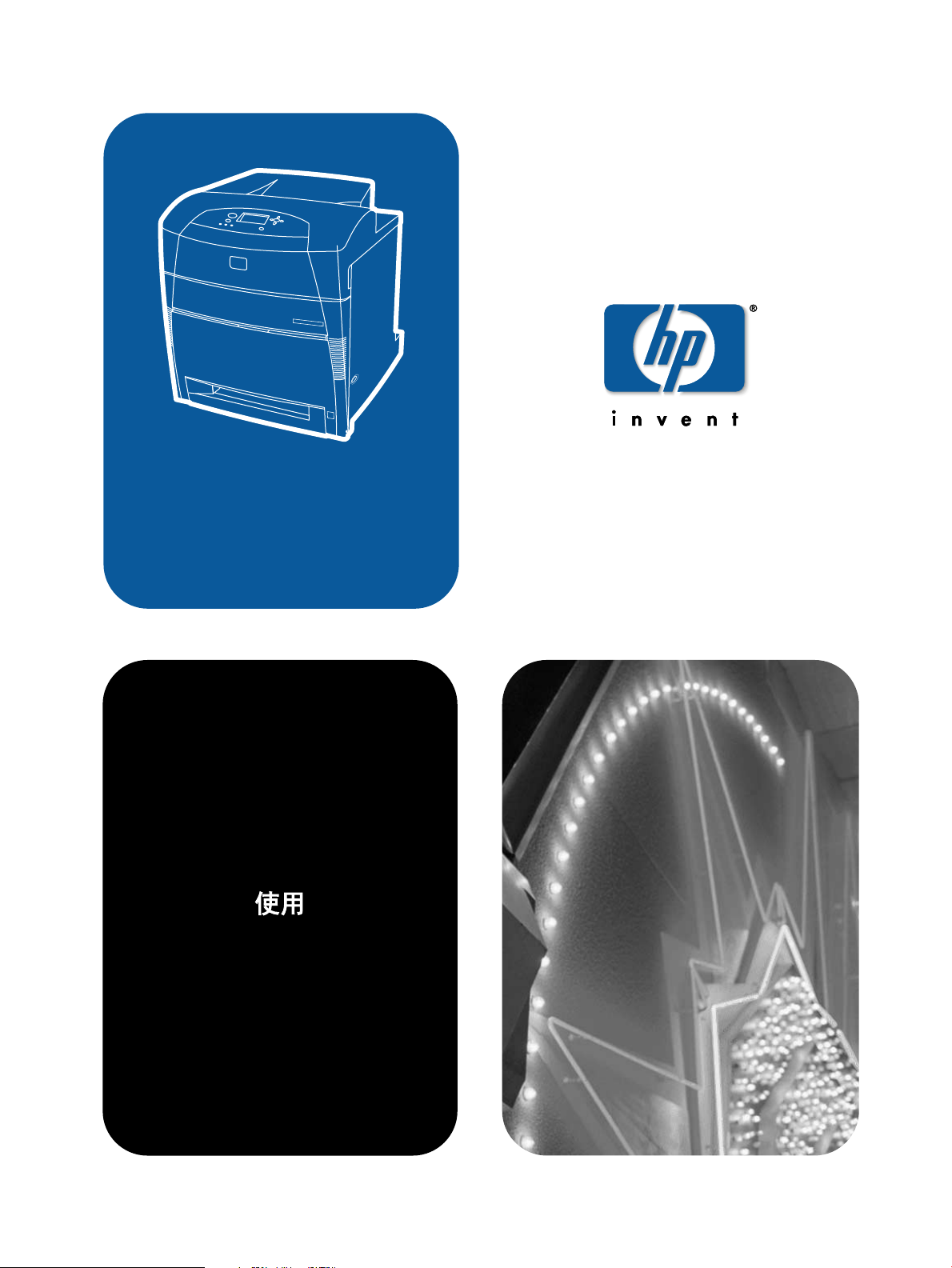
hp color LaserJet 5500
5500dn, 5500dtn, 5500hdn
Page 2
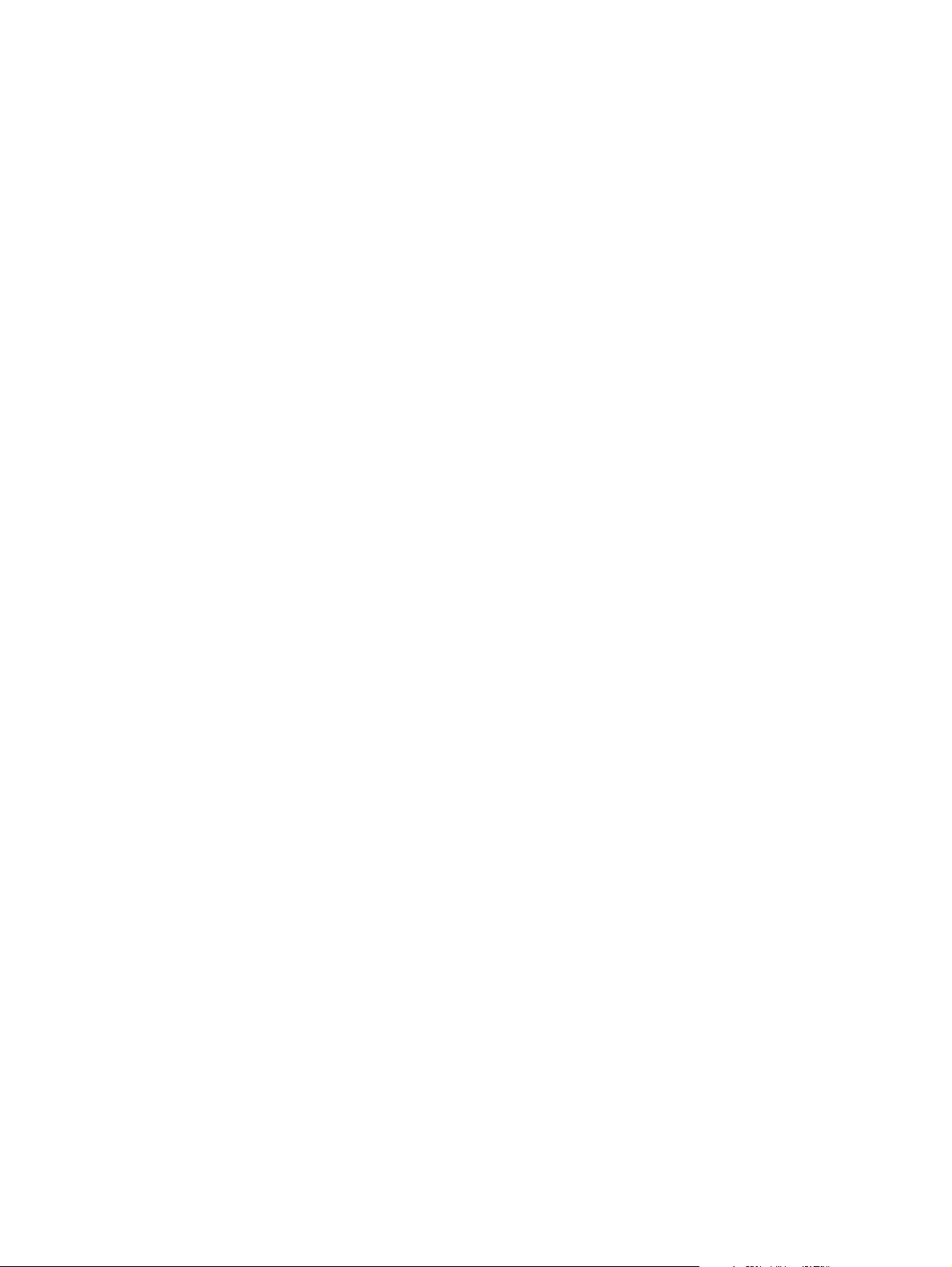
Page 3
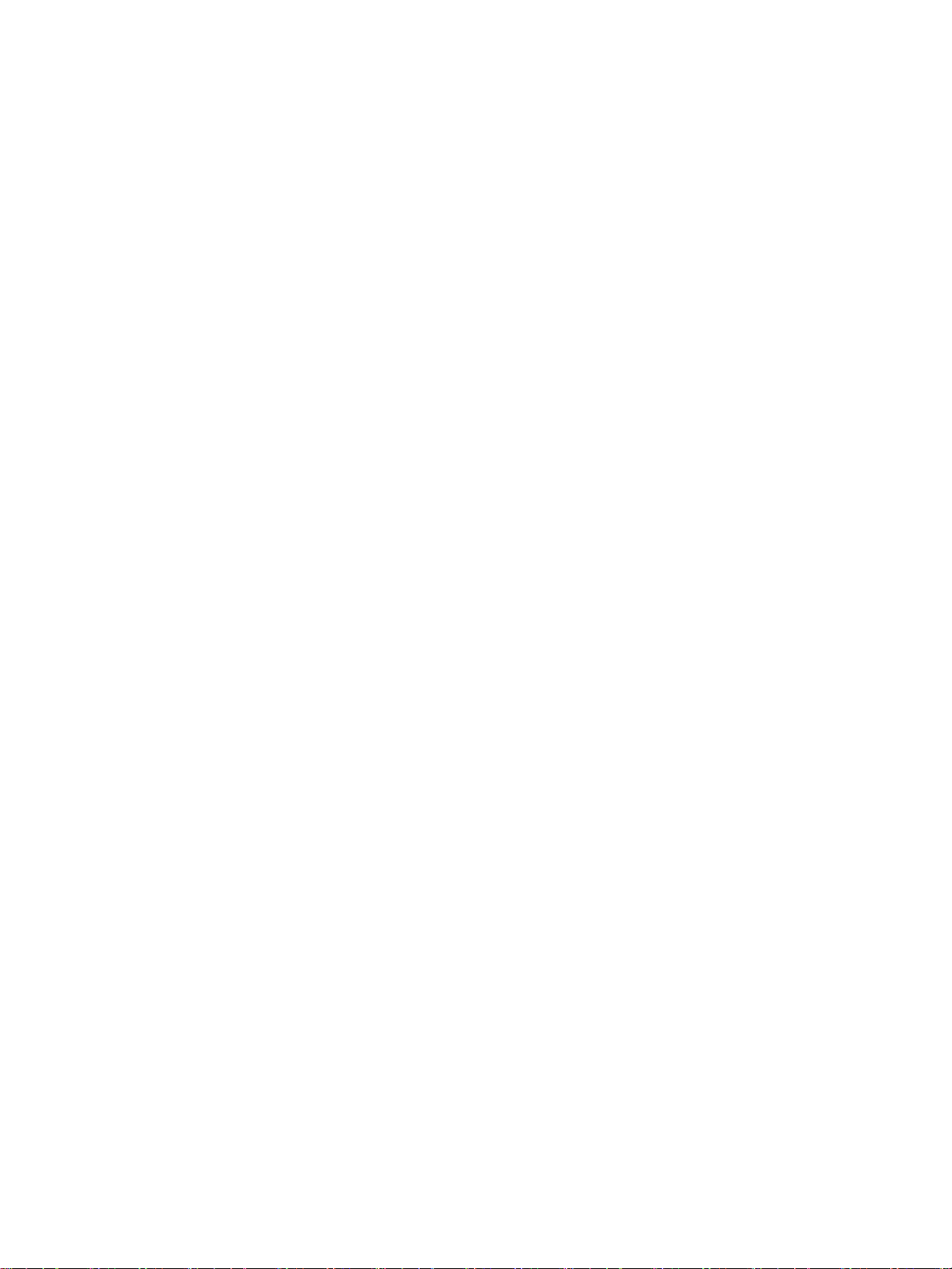
hp color LaserJet 5500
系列打印机
用户指南
用户指南
用户指南用户指南
_______________________________
Page 4
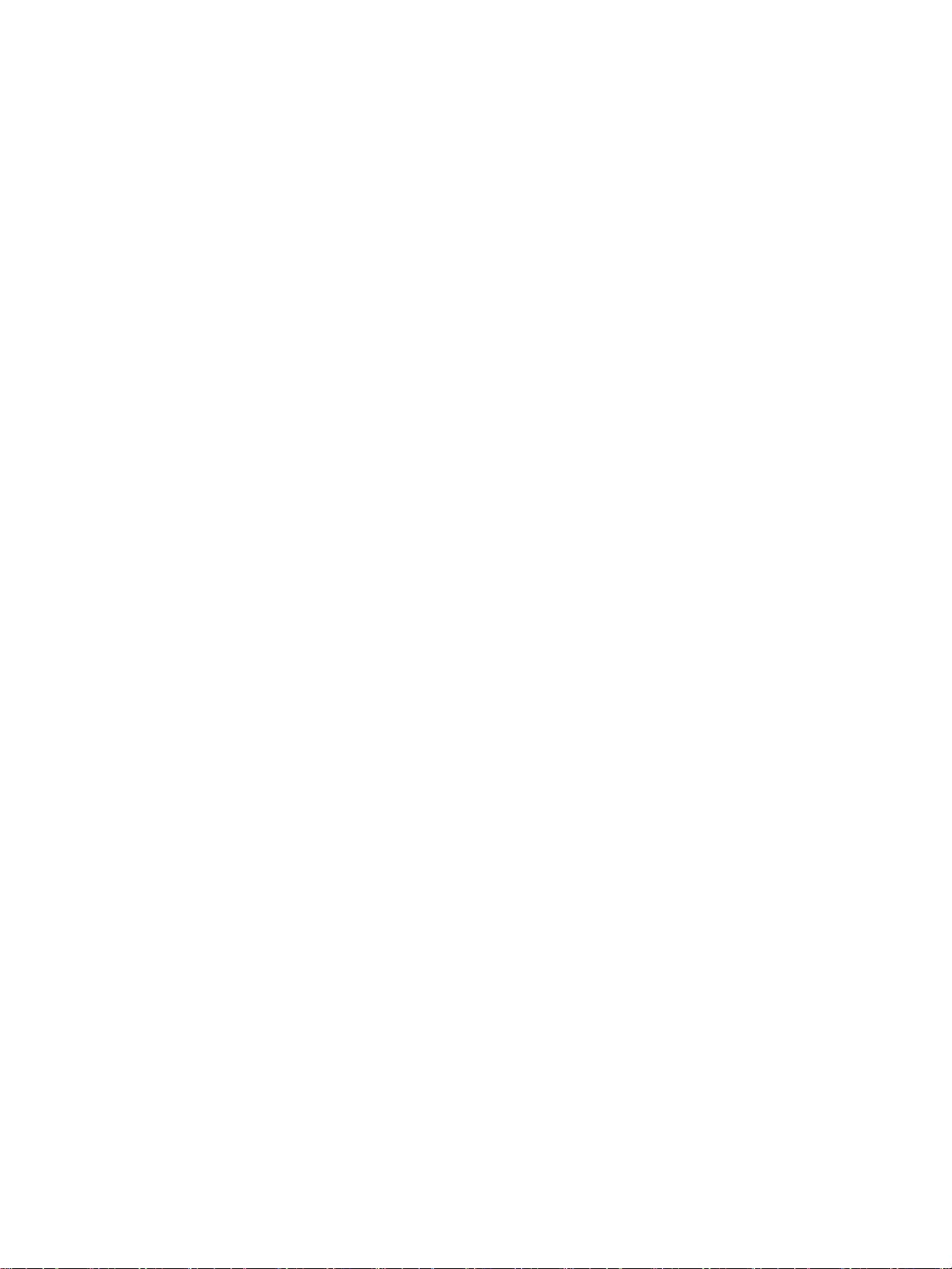
版权与许可
版权与许可
版权与许可版权与许可
©
Hewlett-Packard
保留所有权利。未经
公司,
2002
事先的书面许可,
HP
严禁复制、改编或翻译本书,除非版权法
另有规定。
部件号:
第一版:
C9656-90919
2002 年 9
月
商标声明
商标声明
商标声明商标声明
Adobe 是 Adobe Systems Incorporated
商标。
Arial 是 Monotype Corporation
在美国的注
册商标。
Energy Star 和 Energy Star
徽标是美国环
保署在美国的注册服务标记。
Microsoft® 是 Microsoft Corporation
在美
国的注册商标。
Netscape Navigator 是 Netscape
Communications
PANT ONE
能与
PAN TONE®*
得到准确的色彩,请参考
行的出版物。
PANT ONE
所有。
©
PANTONE
PostScript 是 Adobe Systems
UNIX® 是 Open Group
Windows
®
是 Microsoft Corporation
NT
在美国的商标。
®*
PANTONE®*
生成的色彩可
确定的标准不相符。要
®*
PANTONE
®*
Inc.
*
Inc. 2000
PANTONE
®
和其它
商标归
PANTONE®* Inc.
。
的商标。
的注册商标。
®
、MS Windows® 和 Windows
在美国的注
册商标。
的
现
Hewlett-Packard Company
11311 Chinden Boulevard
Boise, Idaho 83714 U.S.A.
Page 5
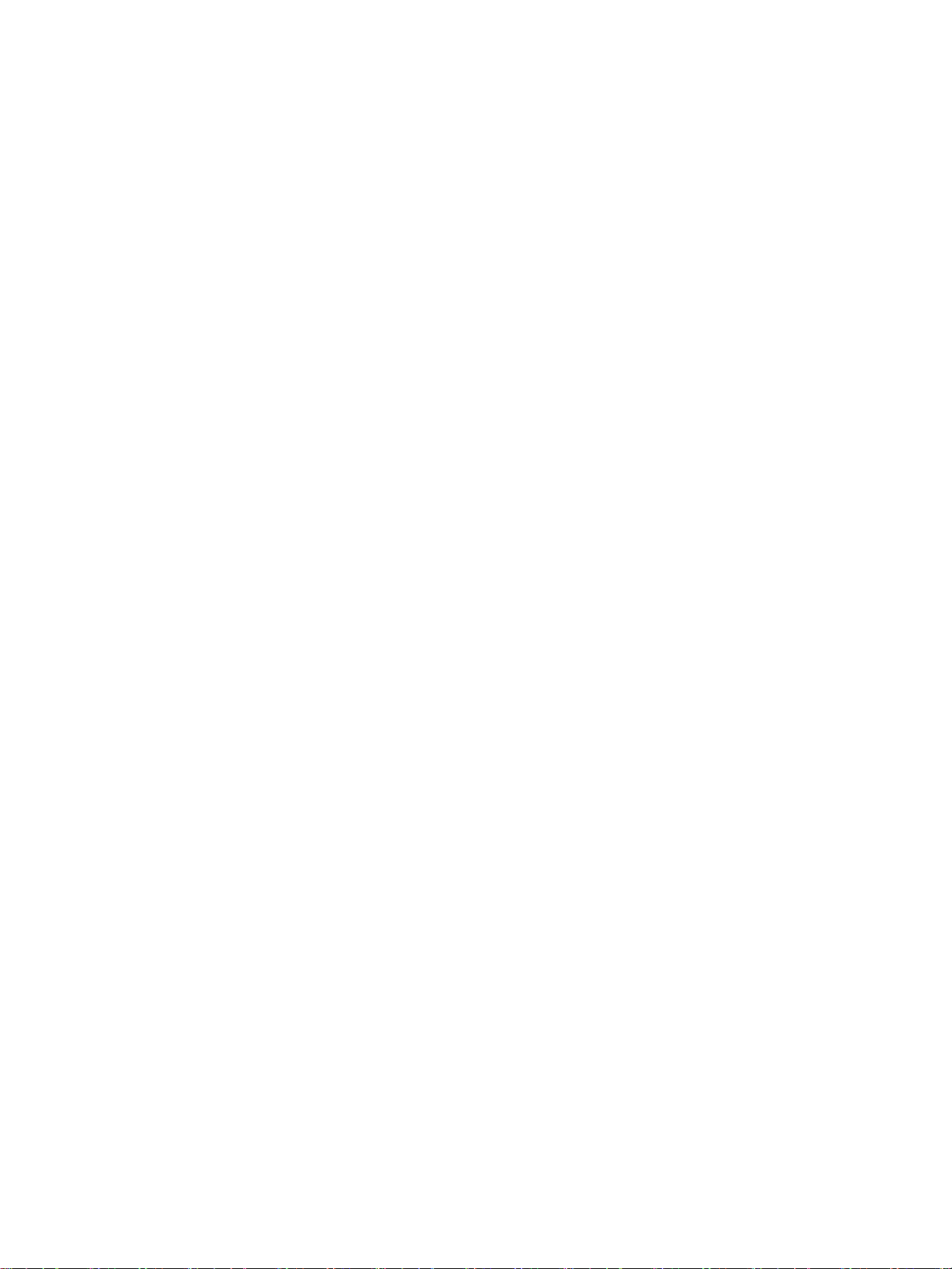
目录
打印机基本信息
打印机基本信息
1
打印机基本信息打印机基本信息
快速访问打印机信息
万维网链接
用户指南链接
何处查找详细信息
打印机配置
HP Color LaserJet 5500 . . . . . . . . . . . . . . . . . . . . . . . . . . . . . . . . . . . . . . . . . . . . . . . . 5
HP Color LaserJet 5500dn . . . . . . . . . . . . . . . . . . . . . . . . . . . . . . . . . . . . . . . . . . . . . . 5
HP Color LaserJet 5500dtn . . . . . . . . . . . . . . . . . . . . . . . . . . . . . . . . . . . . . . . . . . . . . 6
HP Color LaserJet 5500hdn . . . . . . . . . . . . . . . . . . . . . . . . . . . . . . . . . . . . . . . . . . . . . 6
打印机功能
打印机视图
打印机软件
打印机驱动程序
用于网络的软件
实用程序
打印介质规格
支持的纸张重量和尺寸
控制面板
控制面板
2
控制面板控制面板
控制面板概述
显示屏
从计算机访问控制面板
控制面板按钮
控制面板指示灯说明
控制面板菜单
入门基础
菜单结构
访问菜单
检索作业菜单 (适用于带硬盘的打印机)
信息菜单
纸张处理菜单
配置设备菜单
诊断菜单
检索作业菜单 (适用于带硬盘的打印机)
信息菜单
纸张处理菜单
配置设备菜单
打印菜单
打印质量菜单
系统设置菜单
I/O
复位菜单
. . . . . . . . . . . . . . . . . . . . . . . . . . . . . . . . . . . . . . . . . . . . . . . . . . . . . . . . . . . . . 5
. . . . . . . . . . . . . . . . . . . . . . . . . . . . . . . . . . . . . . . . . . . . . . . . . . . . . . . . . . . . . 7
. . . . . . . . . . . . . . . . . . . . . . . . . . . . . . . . . . . . . . . . . . . . . . . . . . . . . . . . . . . . . 9
. . . . . . . . . . . . . . . . . . . . . . . . . . . . . . . . . . . . . . . . . . . . . . . . . . . . . . . . . . . . 11
. . . . . . . . . . . . . . . . . . . . . . . . . . . . . . . . . . . . . . . . . . . . . . . . . . . . . . . . . . . 13
. . . . . . . . . . . . . . . . . . . . . . . . . . . . . . . . . . . . . . . . . . . . . . . . . . . . . . . . . . . . . 20
. . . . . . . . . . . . . . . . . . . . . . . . . . . . . . . . . . . . . . . . . . . . . . . . . . . . . . . . . . . 24
. . . . . . . . . . . . . . . . . . . . . . . . . . . . . . . . . . . . . . . . . . . . . . . . . . . . . . . . . . . . . . 25
. . . . . . . . . . . . . . . . . . . . . . . . . . . . . . . . . . . . . . . . . . . . . . . . . . . . . . . . . . . 25
. . . . . . . . . . . . . . . . . . . . . . . . . . . . . . . . . . . . . . . . . . . . . . . . . . . . . . . . . . . 25
. . . . . . . . . . . . . . . . . . . . . . . . . . . . . . . . . . . . . . . . . . . . . . . . . . . . . . . . . . . 27
. . . . . . . . . . . . . . . . . . . . . . . . . . . . . . . . . . . . . . . . . . . . . . . . . . . . . . . . . . . . . . 29
. . . . . . . . . . . . . . . . . . . . . . . . . . . . . . . . . . . . . . . . . . . . . . . . . . . . . . . . . . . 31
菜单
. . . . . . . . . . . . . . . . . . . . . . . . . . . . . . . . . . . . . . . . . . . . . . . . . . . . . . . . . . . 34
. . . . . . . . . . . . . . . . . . . . . . . . . . . . . . . . . . . . . . . . . . . . . . . . . . . . . . . . . . . 34
. . . . . . . . . . . . . . . . . . . . . . . . . . . . . . . . . . . . . . . . . . . . . . . . . . . . . . 2
. . . . . . . . . . . . . . . . . . . . . . . . . . . . . . . . . . . . . . . . . . . . . . . . . . . . . . . . . . 2
. . . . . . . . . . . . . . . . . . . . . . . . . . . . . . . . . . . . . . . . . . . . . . . . . . . . . . . . 2
. . . . . . . . . . . . . . . . . . . . . . . . . . . . . . . . . . . . . . . . . . . . . . . . . . . . . 2
. . . . . . . . . . . . . . . . . . . . . . . . . . . . . . . . . . . . . . . . . . . . . . . . . . . . . 11
. . . . . . . . . . . . . . . . . . . . . . . . . . . . . . . . . . . . . . . . . . . . . . . . . . . . . 12
. . . . . . . . . . . . . . . . . . . . . . . . . . . . . . . . . . . . . . . . . . . . . . . . . . . . . . . . . . 15
. . . . . . . . . . . . . . . . . . . . . . . . . . . . . . . . . . . . . . . . . . . . . . . . 15
. . . . . . . . . . . . . . . . . . . . . . . . . . . . . . . . . . . . . . . . . . . . . . . . . . . . . . . . . . 20
. . . . . . . . . . . . . . . . . . . . . . . . . . . . . . . . . . . . . . . . . . . . . . . . 21
. . . . . . . . . . . . . . . . . . . . . . . . . . . . . . . . . . . . . . . . . . . . . . . . . . . . . . . . . . 22
. . . . . . . . . . . . . . . . . . . . . . . . . . . . . . . . . . . . . . . . . . . . . . . . . . . . . 23
. . . . . . . . . . . . . . . . . . . . . . . . . . . . . . . . . . . . . . . . . . . . . . . . . . . . . . . . . . 24
. . . . . . . . . . . . . . . . . . . . . . . . . . . . . . . . . . 25
. . . . . . . . . . . . . . . . . . . . . . . . . . . . . . . . . . . . . . . . . . . . . . . . . . . . . . . 26
. . . . . . . . . . . . . . . . . . . . . . . . . . . . . . . . . . . . . . . . . . . . . . . . . . . . . . . 26
. . . . . . . . . . . . . . . . . . . . . . . . . . . . . . . . . . . . . 28
. . . . . . . . . . . . . . . . . . . . . . . . . . . . . . . . . . . . . . . . . . . . . . . . . . . . . . . . . . 30
. . . . . . . . . . . . . . . . . . . . . . . . . . . . . . . . . . . . . . . . . . . . . . . . . . . . . . . . . . 31
. . . . . . . . . . . . . . . . . . . . . . . . . . . . . . . . . . . . . . . . . . . . . . . . . . . . . . . 32
. . . . . . . . . . . . . . . . . . . . . . . . . . . . . . . . . . . . . . . . . . . . . . . . . . . . . . . 32
ZH_CN
iii
Page 6
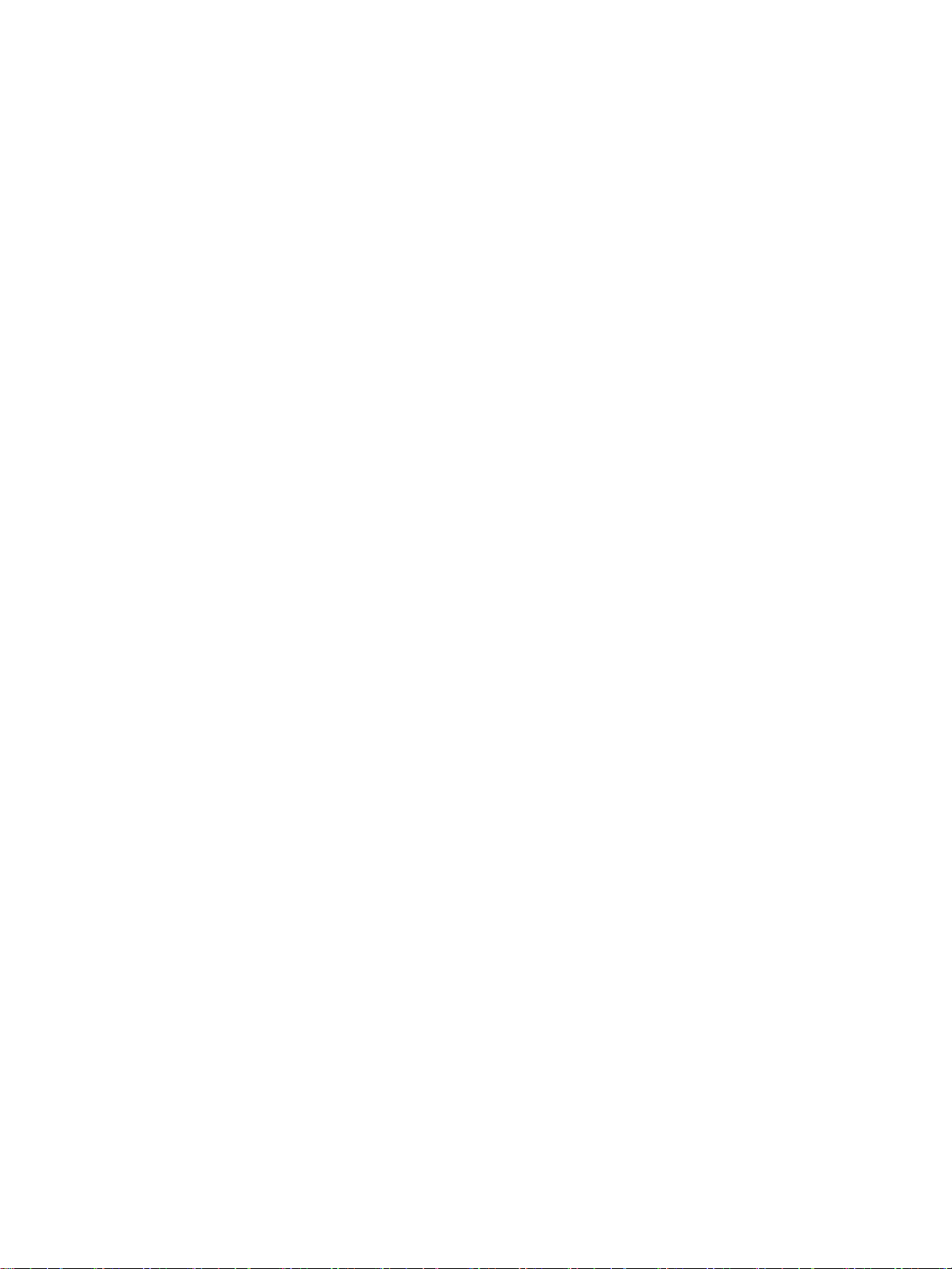
诊断菜单
更改打印机控制面板配置设置
在共享环境下使用打印机控制面板
3 I/O
. . . . . . . . . . . . . . . . . . . . . . . . . . . . . . . . . . . . . . . . . . . . . . . . . . . . . . . . 35
. . . . . . . . . . . . . . . . . . . . . . . . . . . . . . . . . . . . . . . . . . . . . . 36
作业存储限制
作业暂存超时
纸盘动作选项:使用要求的纸盘并手动进纸
省电模式时间
个性
. . . . . . . . . . . . . . . . . . . . . . . . . . . . . . . . . . . . . . . . . . . . . . . . . . . . . . . . . . . . . . 39
可清除警告
自动继续
耗材即将用尽
卡塞恢复
语言
. . . . . . . . . . . . . . . . . . . . . . . . . . . . . . . . . . . . . . . . . . . . . . . . . . . . . . . . . . . . . . 41
配置
配置
配置配置
. . . . . . . . . . . . . . . . . . . . . . . . . . . . . . . . . . . . . . . . . . . . . . . . . . . . . . . 36
. . . . . . . . . . . . . . . . . . . . . . . . . . . . . . . . . . . . . . . . . . . . . . . . . . . . . . . 36
. . . . . . . . . . . . . . . . . . . . . . . . . . . . . . . . . . . . . . . . . . . . . . . . . . . . . . . 38
. . . . . . . . . . . . . . . . . . . . . . . . . . . . . . . . . . . . . . . . . . . . . . . . . . . . . . . . . 39
. . . . . . . . . . . . . . . . . . . . . . . . . . . . . . . . . . . . . . . . . . . . . . . . . . . . . . . . . . . 40
. . . . . . . . . . . . . . . . . . . . . . . . . . . . . . . . . . . . . . . . . . . . . . . . . . . . . . . 40
. . . . . . . . . . . . . . . . . . . . . . . . . . . . . . . . . . . . . . . . . . . . . . . . . . . . . . . . . . . 41
. . . . . . . . . . . . . . . . . . . . . . . . . . . . . . . . . . . . . . . . . . 43
. . . . . . . . . . . . . . . . . . . . . . . . . . . . . . . . 37
网络配置
并行配置
增强
打印任务
打印任务
4
打印任务打印任务
控制打印作业
选择打印纸
配置进纸盘
. . . . . . . . . . . . . . . . . . . . . . . . . . . . . . . . . . . . . . . . . . . . . . . . . . . . . . . . . . . . . . 46
配置
TCP/IP
禁用网络协议 (可选)
. . . . . . . . . . . . . . . . . . . . . . . . . . . . . . . . . . . . . . . . . . . . . . . . . . . . . . . . . . . . . . 53
I/O (EIO)
HP Jetdirect
可用的增强
NetWare
Windows 和 Windows NT
AppleTalk
UNIX/Linux
来源
. . . . . . . . . . . . . . . . . . . . . . . . . . . . . . . . . . . . . . . . . . . . . . . . . . . . . . . . . . . . . . 58
类型和尺寸
打印设置优先级 (软件)
避免使用的纸张
可能损坏打印机的纸张
配置纸盘
配置纸盘
纸盘 2、纸盘
纸盘 2、纸盘
纸盘 2、纸盘
纸盘 2、纸盘
从纸盘 1(多用途纸盘)打印
从纸盘
从纸盘 2、纸盘
在纸盘 2、纸盘
在纸盘 2、纸盘
参数
. . . . . . . . . . . . . . . . . . . . . . . . . . . . . . . . . . . . . . . . . . . . . . . . . . . . 46
配置
. . . . . . . . . . . . . . . . . . . . . . . . . . . . . . . . . . . . . . . . . . . . . . . . . . . . . . 54
打印服务器
接口
I/O
网络
. . . . . . . . . . . . . . . . . . . . . . . . . . . . . . . . . . . . . . . . . . . . . . . . . . . . . . . 55
网络
. . . . . . . . . . . . . . . . . . . . . . . . . . . . . . . . . . . . . . . . . . . . . . . . . . . . . . 55
网络
. . . . . . . . . . . . . . . . . . . . . . . . . . . . . . . . . . . . . . . . . . . . . . . . . . . . . 55
. . . . . . . . . . . . . . . . . . . . . . . . . . . . . . . . . . . . . . . . . . . . . . . . . . . . . . . . . . 58
. . . . . . . . . . . . . . . . . . . . . . . . . . . . . . . . . . . . . . . . . . . . . . . . . . . . . . . . . 58
. . . . . . . . . . . . . . . . . . . . . . . . . . . . . . . . . . . . . . . . . . . . . . . . . . . . . . . . . . . . 60
. . . . . . . . . . . . . . . . . . . . . . . . . . . . . . . . . . . . . . . . . . . . . . . . . . . . . 60
. . . . . . . . . . . . . . . . . . . . . . . . . . . . . . . . . . . . . . . . . . . . . . . . . . . . . . . . . . . . 61
的尺寸
1
的类型
1
打印信封
1
. . . . . . . . . . . . . . . . . . . . . . . . . . . . . . . . . . . . . . . . . . . . . . . . . . . 61
. . . . . . . . . . . . . . . . . . . . . . . . . . . . . . . . . . . . . . . . . . . . . . . . . . . 61
或纸盘
3
或纸盘
3
或纸盘
3
或纸盘
3
. . . . . . . . . . . . . . . . . . . . . . . . . . . . . . . . . . . . . . . . . . . . . . . . . . . 65
和纸盘
3
和纸盘
3
和纸盘
3
. . . . . . . . . . . . . . . . . . . . . . . . . . . . . . . . . . . . . . . . . . . . . . . . 51
. . . . . . . . . . . . . . . . . . . . . . . . . . . . . . . . . . . . . . . . . . . . . . . 54
. . . . . . . . . . . . . . . . . . . . . . . . . . . . . . . . . . . . . . . . . . . . . . . . . . 54
网络
. . . . . . . . . . . . . . . . . . . . . . . . . . . . . . . . . . . . . . . . . . 55
. . . . . . . . . . . . . . . . . . . . . . . . . . . . . . . . . . . . . . . . . . . . . . 59
. . . . . . . . . . . . . . . . . . . . . . . . . . . . . . . . . . . . . . . . . . . . . . . . 60
可检测的标准纸张尺寸
4
纸张类型
4
自定义纸张
4
无法检测的标准尺寸
4
打印
4
中装入可检测的标准尺寸纸张
4
中装入无法检测的标准尺寸纸张或自定义尺寸纸张
4
. . . . . . . . . . . . . . . . . . . . . . . . . . . . . . . . . . . . . . . 62
. . . . . . . . . . . . . . . . . . . . . . . . . . . . . . . . . . . . . 62
. . . . . . . . . . . . . . . . . . . . . . . . . . . . . . . . . . . . . . . . . . 64
. . . . . . . . . . . . . . . . . . . . . . . . . . . . . . . . . . . . . . . . . 67
. . . . . . . . . . . . . . . . . . . . . . . . . . . . 62
. . . . . . . . . . . . . . . . . . . . . . . . . . . . . . 64
. . . . . . . . . . . . . . . . . . . . . 67
. . . . . 70
iv
ZH_CN
Page 7
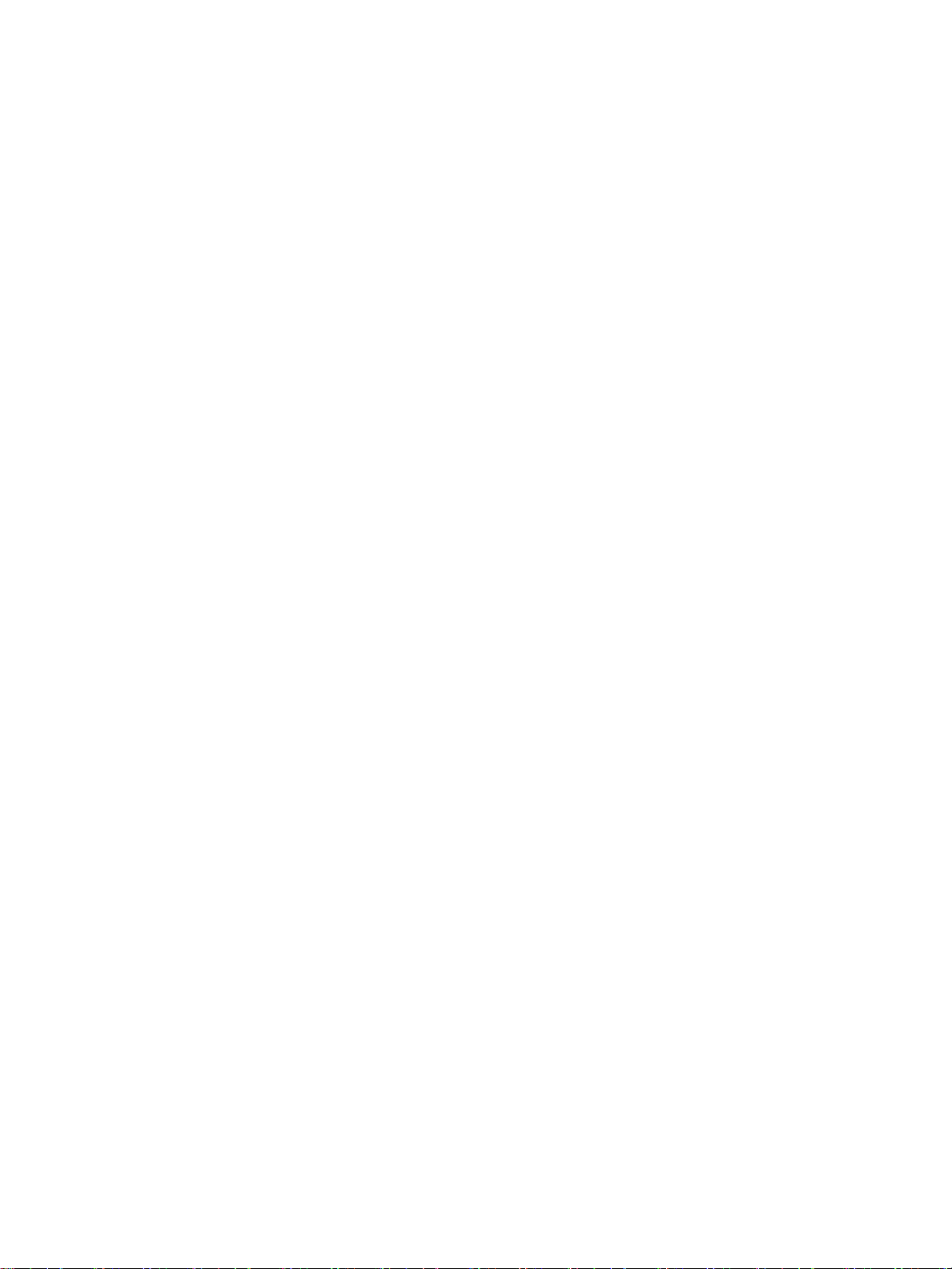
打印特殊介质
透明胶片
光面纸
有色纸
信封
标签
重磅纸
HP LaserJet
预印制的表格和信头纸
再生纸
双面打印
自动双面打印的控制面板设置
装订双面打印作业的选项
手动双面打印
特殊打印情形
打印不同的第一页
打印到自定义尺寸纸张
停止打印请求
作业保持功能
存储打印作业
快速复制作业
校对与暂存作业
个人作业
使用
HP
设置以使用
设置以使用
打印作业
中断与恢复打印
管理内存
. . . . . . . . . . . . . . . . . . . . . . . . . . . . . . . . . . . . . . . . . . . . . . . . . . . . . 72
. . . . . . . . . . . . . . . . . . . . . . . . . . . . . . . . . . . . . . . . . . . . . . . . . . . . . 72
. . . . . . . . . . . . . . . . . . . . . . . . . . . . . . . . . . . . . . . . . . . . . . . . . . . . . . . . . . . . . 72
. . . . . . . . . . . . . . . . . . . . . . . . . . . . . . . . . . . . . . . . . . . . . . . . . . . . . . . . . . . . . 72
. . . . . . . . . . . . . . . . . . . . . . . . . . . . . . . . . . . . . . . . . . . . . . . . . . . . . . . . . . . . . . 73
. . . . . . . . . . . . . . . . . . . . . . . . . . . . . . . . . . . . . . . . . . . . . . . . . . . . . . . . . . . . . . 73
. . . . . . . . . . . . . . . . . . . . . . . . . . . . . . . . . . . . . . . . . . . . . . . . . . . . . . . . . . . . . 73
粗糙纸
. . . . . . . . . . . . . . . . . . . . . . . . . . . . . . . . . . . . . . . . . . . . . . . . . . . . . . . . . . . . . 74
. . . . . . . . . . . . . . . . . . . . . . . . . . . . . . . . . . . . . . . . . . . . . . . . . . . . . . . . . . . . . . 75
. . . . . . . . . . . . . . . . . . . . . . . . . . . . . . . . . . . . . . . . . . . . . . . . . . . . . . . 76
. . . . . . . . . . . . . . . . . . . . . . . . . . . . . . . . . . . . . . . . . . . . . . . . . . . . . . . . . . 77
. . . . . . . . . . . . . . . . . . . . . . . . . . . . . . . . . . . . . . . . . . . . . . . . . . . . 77
. . . . . . . . . . . . . . . . . . . . . . . . . . . . . . . . . . . . . . . . . . . . . . . . . . . . . . . 77
. . . . . . . . . . . . . . . . . . . . . . . . . . . . . . . . . . . . . . . . . . . . . . . . . . . . . . . . . . 78
. . . . . . . . . . . . . . . . . . . . . . . . . . . . . . . . . . . . . . . . . . . . . . . . . . . . . . . 78
. . . . . . . . . . . . . . . . . . . . . . . . . . . . . . . . . . . . . . . . . . . . . . . . . . . . . . . 78
. . . . . . . . . . . . . . . . . . . . . . . . . . . . . . . . . . . . . . . . . . . . . . . . . . . . . 78
. . . . . . . . . . . . . . . . . . . . . . . . . . . . . . . . . . . . . . . . . . . . . . . . . . . . . . . . . . . 79
快速红外接收器选件打印
Windows 95、98、2000、NT、Me 和 XP
Macintosh
. . . . . . . . . . . . . . . . . . . . . . . . . . . . . . . . . . . . . . . . . . . . . . . . . . . . . . . . . . . 82
. . . . . . . . . . . . . . . . . . . . . . . . . . . . . . . . . . . . . . . . . . . . . . . . . . . . . 82
. . . . . . . . . . . . . . . . . . . . . . . . . . . . . . . . . . . . . . . . . . . . . . . . . . . . . . . . . . . . . . 83
. . . . . . . . . . . . . . . . . . . . . . . . . . . . . . . . . . . . . . . . . . . . . . . . . . 74
. . . . . . . . . . . . . . . . . . . . . . . . . . . . . . . . . . . . . . . . . . . . . . . . 74
. . . . . . . . . . . . . . . . . . . . . . . . . . . . . . . . . . . . . . . . . . . 75
. . . . . . . . . . . . . . . . . . . . . . . . . . . . . . . . . . . . . . . . . . . . . . 76
. . . . . . . . . . . . . . . . . . . . . . . . . . . . . . . . . . . . . . . . . . . . . . . . 77
. . . . . . . . . . . . . . . . . . . . . . . . . . . . . . . . . . . . . . . . . . 81
打印
. . . . . . . . . . . . . . . . . . 81
计算机打印
. . . . . . . . . . . . . . . . . . . . . . . . . . . . . . . . . . . . . . . 81
管理打印机
管理打印机
5
管理打印机管理打印机
打印机信息页
菜单图
配置页
耗材状态页
用量信息页
演示页
文件目录
PCL 或 PS
事件记录
打印质量故障排除页
使用内嵌式
通过网络连接访问内嵌式
信息选项卡
设置选项卡
网络选项卡
其它链接
使用打印机状态和警报
选择显示何种状态消息
查看状态消息和信息
. . . . . . . . . . . . . . . . . . . . . . . . . . . . . . . . . . . . . . . . . . . . . . . . . . . . . . . . . . 86
. . . . . . . . . . . . . . . . . . . . . . . . . . . . . . . . . . . . . . . . . . . . . . . . . . . . . . . . . . . . . 86
. . . . . . . . . . . . . . . . . . . . . . . . . . . . . . . . . . . . . . . . . . . . . . . . . . . . . . . . . . . . . 87
. . . . . . . . . . . . . . . . . . . . . . . . . . . . . . . . . . . . . . . . . . . . . . . . . . . . . . . . . 87
. . . . . . . . . . . . . . . . . . . . . . . . . . . . . . . . . . . . . . . . . . . . . . . . . . . . . . . . . 88
. . . . . . . . . . . . . . . . . . . . . . . . . . . . . . . . . . . . . . . . . . . . . . . . . . . . . . . . . . . . . 88
. . . . . . . . . . . . . . . . . . . . . . . . . . . . . . . . . . . . . . . . . . . . . . . . . . . . . . . . . . . 88
字体列表
. . . . . . . . . . . . . . . . . . . . . . . . . . . . . . . . . . . . . . . . . . . . . . . . . . . . . . . . . . . 89
服务器
Web
. . . . . . . . . . . . . . . . . . . . . . . . . . . . . . . . . . . . . . . . . . . . . . . . . . . . . . . . . 91
. . . . . . . . . . . . . . . . . . . . . . . . . . . . . . . . . . . . . . . . . . . . . . . . . . . . . . . . . 91
. . . . . . . . . . . . . . . . . . . . . . . . . . . . . . . . . . . . . . . . . . . . . . . . . . . . . . . . . 91
. . . . . . . . . . . . . . . . . . . . . . . . . . . . . . . . . . . . . . . . . . . . . . . . . . . . . . . . . . . 92
. . . . . . . . . . . . . . . . . . . . . . . . . . . . . . . . . . . . . . . . . . . . . . . . . . 89
. . . . . . . . . . . . . . . . . . . . . . . . . . . . . . . . . . . . . . . . . . . . . . . . . . 89
. . . . . . . . . . . . . . . . . . . . . . . . . . . . . . . . . . . . . . . . . . . . . . . . . . 90
服务器
Web
. . . . . . . . . . . . . . . . . . . . . . . . . . . . . . . . . . . . . . . . . . . . . . . . . . . 93
. . . . . . . . . . . . . . . . . . . . . . . . . . . . . . . . . . . . . . . . . . . . . . . . 93
. . . . . . . . . . . . . . . . . . . . . . . . . . . . . . . . . . . . . . . . . . . . . . . . . . 93
. . . . . . . . . . . . . . . . . . . . . . . . . . . . . . . . . . . . 90
ZH_CN
v
Page 8
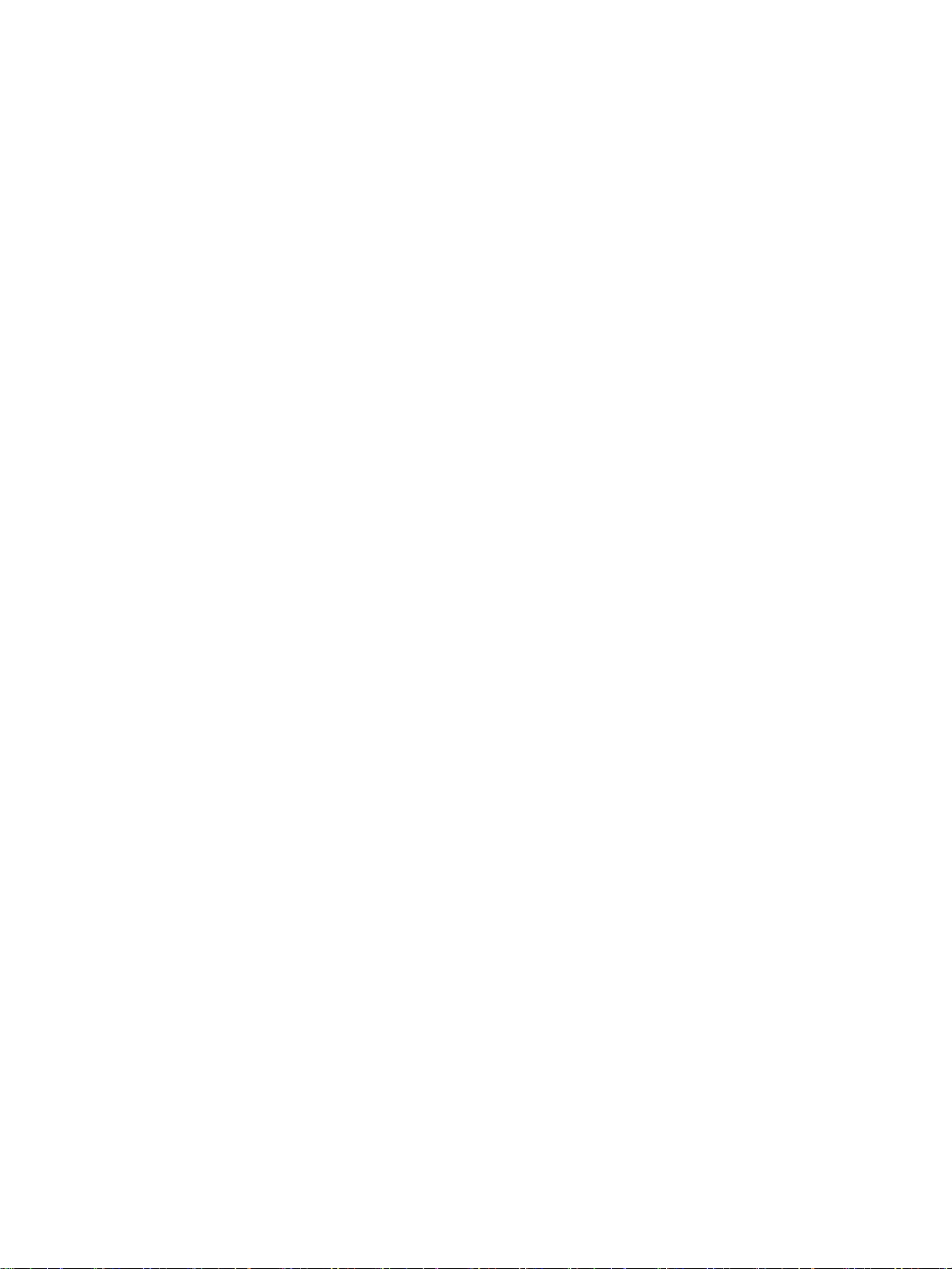
6
颜色
颜色
颜色颜色
使用颜色
管理颜色
匹配颜色
维护
维护
7
维护维护
管理打印碳粉盒
更换打印碳粉盒
更换耗材
配置电子邮件警报
定期清洁
. . . . . . . . . . . . . . . . . . . . . . . . . . . . . . . . . . . . . . . . . . . . . . . . . . . . . . . . . . . . . . 96
HP ImageREt 2400 . . . . . . . . . . . . . . . . . . . . . . . . . . . . . . . . . . . . . . . . . . . . . . . . . . 96
纸张选择
颜色选项
sRGB . . . . . . . . . . . . . . . . . . . . . . . . . . . . . . . . . . . . . . . . . . . . . . . . . . . . . . . . . . . . . 96
四色打印
灰度打印
自动或手动调整颜色
PANTONE®*
色样颜色匹配
HP
非
HP
打印碳粉盒鉴别
HP
打印碳粉盒的存放
打印碳粉盒预期寿命
检查打印碳粉盒寿命
更换打印碳粉盒
确定耗材的位置
耗材更换准则
在打印机周围留出一定空间,以便更换耗材
耗材更换大致时间间隔
何时清洁
清洁
. . . . . . . . . . . . . . . . . . . . . . . . . . . . . . . . . . . . . . . . . . . . . . . . . . . . . . . . . . . 96
. . . . . . . . . . . . . . . . . . . . . . . . . . . . . . . . . . . . . . . . . . . . . . . . . . . . . . . . . . . 96
(CMYK) . . . . . . . . . . . . . . . . . . . . . . . . . . . . . . . . . . . . . . . . . . . . . . . . . . . . 97
. . . . . . . . . . . . . . . . . . . . . . . . . . . . . . . . . . . . . . . . . . . . . . . . . . . . . . . . . . . . . . 98
. . . . . . . . . . . . . . . . . . . . . . . . . . . . . . . . . . . . . . . . . . . . . . . . . . . . . . . . . . . 98
. . . . . . . . . . . . . . . . . . . . . . . . . . . . . . . . . . . . . . . . . . . . . . . . . . 98
. . . . . . . . . . . . . . . . . . . . . . . . . . . . . . . . . . . . . . . . . . . . . . . . . . . . . . . . . . . . . 100
颜色匹配
. . . . . . . . . . . . . . . . . . . . . . . . . . . . . . . . . . . . . . . . . . . . . . . . . . . . . . 100
. . . . . . . . . . . . . . . . . . . . . . . . . . . . . . . . . . . . . . . . . . . . . . . . . . . . . . . . 102
打印碳粉盒
打印碳粉盒
打假热线
. . . . . . . . . . . . . . . . . . . . . . . . . . . . . . . . . . . . . . . . . . . . . . . . . . . . . . . . . . . . . 109
. . . . . . . . . . . . . . . . . . . . . . . . . . . . . . . . . . . . . . . . . . . . . . . . . . . . . . . . . . . . . 112
OHT
. . . . . . . . . . . . . . . . . . . . . . . . . . . . . . . . . . . . . . . . . . . . . . . . . . . . . 102
. . . . . . . . . . . . . . . . . . . . . . . . . . . . . . . . . . . . . . . . . . . . . . . . . . . . 102
. . . . . . . . . . . . . . . . . . . . . . . . . . . . . . . . . . . . . . . . . . . . . . . . . . . . . . 102
. . . . . . . . . . . . . . . . . . . . . . . . . . . . . . . . . . . . . . . . . . . . . . . . . . . . . . . . 105
. . . . . . . . . . . . . . . . . . . . . . . . . . . . . . . . . . . . . . . . . . . . . . . . . . . . 105
. . . . . . . . . . . . . . . . . . . . . . . . . . . . . . . . . . . . . . . . . . . . . . . . . . . . 109
. . . . . . . . . . . . . . . . . . . . . . . . . . . . . . . . . . . . . . . . . . . . . . . . . . . . . . 109
. . . . . . . . . . . . . . . . . . . . . . . . . . . . . . . . . . . . . . . . . . . . . . . . . . . . . . 111
传感器
OHT
传感器
. . . . . . . . . . . . . . . . . . . . . . . . . . . . . . . . . . . . . . . . . . . . . . . 100
. . . . . . . . . . . . . . . . . . . . . . . . . . . . . . . . . . . . . . . . . . . . . . . . . . . 102
. . . . . . . . . . . . . . . . . . . . . . . . . . . . . . . . . . . . . . . . . . . . . . . . . . . 102
. . . . . . . . . . . . . . . . . . . . . . . . . . . . . . . . . . . . . . . . . . . . . . . . . 103
. . . . . . . . . . . . . . . . . . . . . . . . . . . . . . . . . . . . . . . . . . . . . . . . . 103
. . . . . . . . . . . . . . . . . . . . . . . . . . . . . . . 110
. . . . . . . . . . . . . . . . . . . . . . . . . . . . . . . . . . . . . . . . . . . . . . . 110
. . . . . . . . . . . . . . . . . . . . . . . . . . . . . . . . . . . . . . . . . . . . . . . . 112
. . . . . . . . . . . . . . . . . . . . . . . . . . . . . . . . . . . . . . . . . . . . . . . . . . . 112
vi
问题解决
问题解决
8
问题解决问题解决
基本故障排除检查清单
影响打印机性能的因素
控制面板消息类型
状态消息
警告消息
错误消息
严重错误消息
控制面板消息
卡纸
. . . . . . . . . . . . . . . . . . . . . . . . . . . . . . . . . . . . . . . . . . . . . . . . . . . . . . . . . . . . . . . . . 136
卡纸恢复
卡纸常见原因
. . . . . . . . . . . . . . . . . . . . . . . . . . . . . . . . . . . . . . . . . . . . . . . . . . . . . . . . . . 117
. . . . . . . . . . . . . . . . . . . . . . . . . . . . . . . . . . . . . . . . . . . . . . . . . . . . . . . . . . 117
. . . . . . . . . . . . . . . . . . . . . . . . . . . . . . . . . . . . . . . . . . . . . . . . . . . . . . . . . . 117
. . . . . . . . . . . . . . . . . . . . . . . . . . . . . . . . . . . . . . . . . . . . . . . . . . . . . . . . . 118
. . . . . . . . . . . . . . . . . . . . . . . . . . . . . . . . . . . . . . . . . . . . . . . . . . . . . . . . . . 136
. . . . . . . . . . . . . . . . . . . . . . . . . . . . . . . . . . . . . . . . . . . . . . . . . . . . 138
. . . . . . . . . . . . . . . . . . . . . . . . . . . . . . . . . . . . . . . . . . . . . . . . . . 116
. . . . . . . . . . . . . . . . . . . . . . . . . . . . . . . . . . . . . . . . . . . . . . . 116
. . . . . . . . . . . . . . . . . . . . . . . . . . . . . . . . . . . . . . . . . . . . . . . . . . . . . . 117
. . . . . . . . . . . . . . . . . . . . . . . . . . . . . . . . . . . . . . . . . . . . . . . . . . . . . . 117
ZH_CN
Page 9
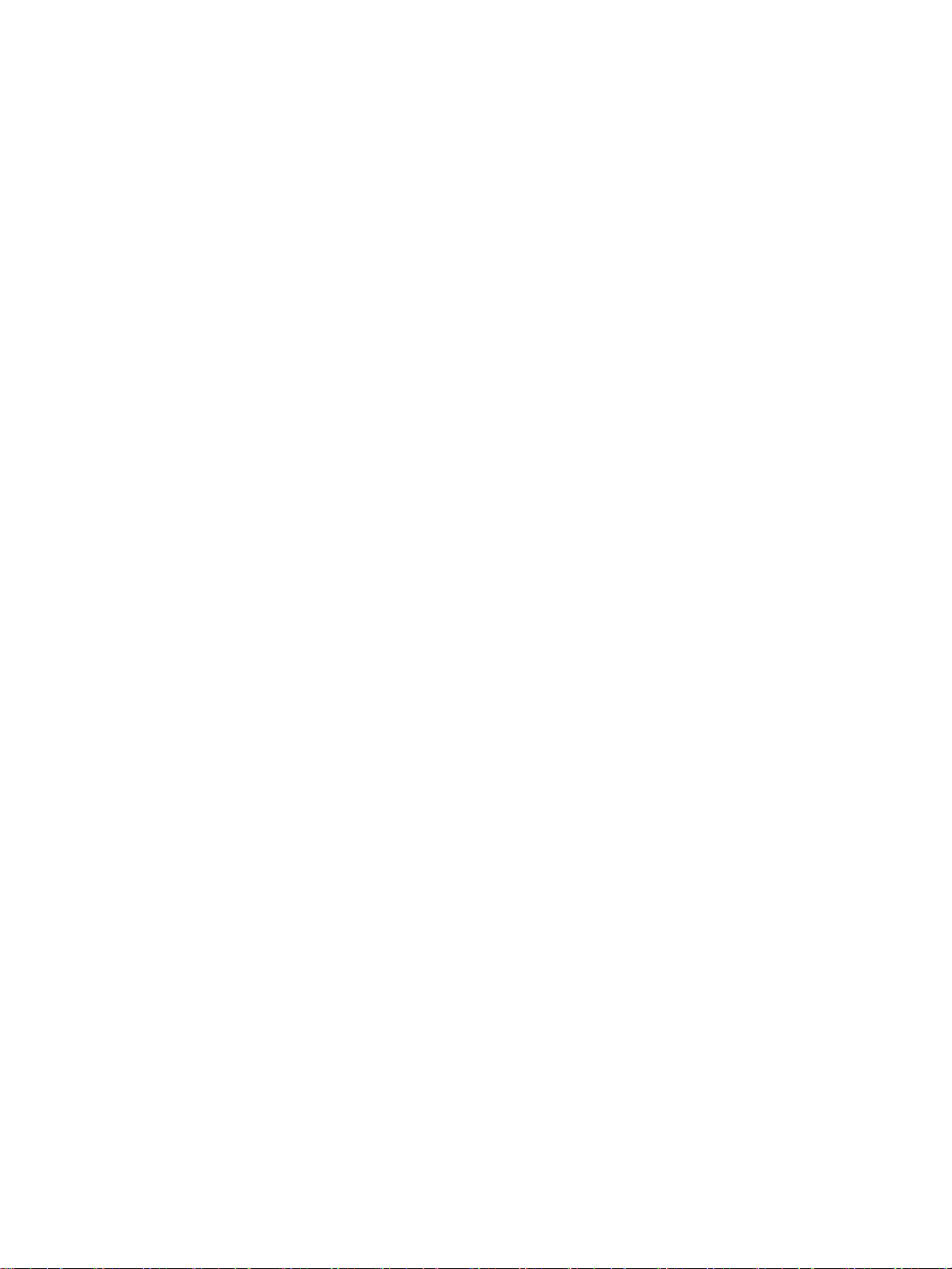
清除卡纸
纸张处理问题
打印机响应问题
打印机控制面板问题
彩色打印问题
打印机输出错误
应用程序问题
打印质量故障排除
附录
附录
附录附录
. . . . . . . . . . . . . . . . . . . . . . . . . . . . . . . . . . . . . . . . . . . . . . . . . . . . . . . 139
纸盘
纸盘
顶盖内的卡塞
送纸通道或纸张通道内的卡塞
双面打印通道中的卡塞
多种字体打印说明
与纸张有关的打印质量问题
投影透明胶片缺陷
与环境有关的打印质量问题
与卡纸有关的打印质量问题
与维护有关的打印质量问题
打印质量故障排除页
或纸盘
1
或纸盘
3
内的卡塞
2
内的卡塞
4
. . . . . . . . . . . . . . . . . . . . . . . . . . . . . . . . . . . . . . . . . . . . . . . . . 148
. . . . . . . . . . . . . . . . . . . . . . . . . . . . . . . . . . . . . . . . . . . . . . . . . . . . . . . . . 159
. . . . . . . . . . . . . . . . . . . . . . . . . . . . . . . . . . . . . . . . . . . . . . . . . . . . . . . . 163
. . . . . . . . . . . . . . . . . . . . . . . . . . . . . . . . . . . . . . . . . . . . . . . . . . . . 165
. . . . . . . . . . . . . . . . . . . . . . . . . . . . . . . . . . . . . . . . . . . . . . . . . . . . . . . . . 166
. . . . . . . . . . . . . . . . . . . . . . . . . . . . . . . . . . . . . . . . . . . . . . . . . . . . . . . . 168
. . . . . . . . . . . . . . . . . . . . . . . . . . . . . . . . . . . . . . . . . . . . . . . . . . . 169
. . . . . . . . . . . . . . . . . . . . . . . . . . . . . . . . . . . . . . . . . . . . . . . . . . . . . . . . . 170
. . . . . . . . . . . . . . . . . . . . . . . . . . . . . . . . . . . . . . . . . . . . . . . . . . . . . . 171
. . . . . . . . . . . . . . . . . . . . . . . . . . . . . . . . . . . . . . . . . . . . . . . . . . . 171
使用内存和打印服务器卡
使用内存和打印服务器卡
A
使用内存和打印服务器卡使用内存和打印服务器卡
. . . . . . . . . . . . . . . . . . . . . . . . . . . . . . . . . . . . . . . . . . . . . 139
. . . . . . . . . . . . . . . . . . . . . . . . . . . . . . . . . . . . . . . . 142
. . . . . . . . . . . . . . . . . . . . . . . . . . . . . . . . . . . . . . . . . . 152
. . . . . . . . . . . . . . . . . . . . . . . . . . . . . . . . . . . . . . . . . . . . . . . 156
. . . . . . . . . . . . . . . . . . . . . . . . . . . . . . . . . . . . . . . . . . . 171
. . . . . . . . . . . . . . . . . . . . . . . . . . . . . . . . . . . . . . . . . . . 172
. . . . . . . . . . . . . . . . . . . . . . . . . . . . . . . . . . . . . . . . . . . 172
. . . . . . . . . . . . . . . . . . . . . . . . . . . . . . . . . . . . . . . . . . . 172
. . . . . . . . . . . . . . . . . . . . . . . . . . . . . . . . . . . . . . . . . . . . . . . . . 172
打印机内存
打印配置页
安装内存和字体
安装内存和字体
启用内存
启用语言字体
检查
安装
HP Jetdirect
安装
附录
附录
附录附录
备件和耗材的提供
直接通过内嵌式
直接通过打印机软件订购 (对于直接连接到计算机的打印机)
直接通过计算机软件订购打印耗材
附录
附录
附录附录
Hewlett-Packard
打印碳粉盒寿命的有限担保
转印装置和热熔器保修
维护协议
HP
现场服务协议
延长保修期
. . . . . . . . . . . . . . . . . . . . . . . . . . . . . . . . . . . . . . . . . . . . . . . . . . . . . . . . . . . 173
. . . . . . . . . . . . . . . . . . . . . . . . . . . . . . . . . . . . . . . . . . . . . . . . . . . . . . . . 173
DIMM . . . . . . . . . . . . . . . . . . . . . . . . . . . . . . . . . . . . . . . . . . . . . . . . . . 174
DIMM . . . . . . . . . . . . . . . . . . . . . . . . . . . . . . . . . . . . . . . . . . . . . . . 174
. . . . . . . . . . . . . . . . . . . . . . . . . . . . . . . . . . . . . . . . . . . . . . . . . . . . . . . . . . 178
DIMM . . . . . . . . . . . . . . . . . . . . . . . . . . . . . . . . . . . . . . . . . . . . . . . . . 178
DIMM
HP Jetdirect
耗材和附件
耗材和附件
B
耗材和附件耗材和附件
服务与支持
服务与支持
C
服务与支持服务与支持
安装
. . . . . . . . . . . . . . . . . . . . . . . . . . . . . . . . . . . . . . . . . . . . . . . . . . . . 178
打印服务器卡
打印服务器卡
. . . . . . . . . . . . . . . . . . . . . . . . . . . . . . . . . . . . . . . . . . . . . . . . . . . . . . 183
服务器订购 (对于联网的打印机)
Web
有限保修声明
. . . . . . . . . . . . . . . . . . . . . . . . . . . . . . . . . . . . . . . . . . . . . . . . . . 189
. . . . . . . . . . . . . . . . . . . . . . . . . . . . . . . . . . . . . . . . . . . . . . . . . . . . . . . . . . 190
. . . . . . . . . . . . . . . . . . . . . . . . . . . . . . . . . . . . . . . . . . . . . . . . . . . . . . 190
. . . . . . . . . . . . . . . . . . . . . . . . . . . . . . . . . . . . . . . . . . . . . . . . . . . . . . . . 190
. . . . . . . . . . . . . . . . . . . . . . . . . . . . . . . . . . . . . . . . . . . 179
. . . . . . . . . . . . . . . . . . . . . . . . . . . . . . . . . . . . . . . . 179
. . . . . . . . . . . . . . . . . . . . . . . . 183
. . . . . . . . . . . . . . . . . . . . . . . . . . . . . . . . . . . . . . 183
. . . . . . . . . . . . . . . . . . . . . . . . . . . . . . . . . . . . . . . . . . . . 187
. . . . . . . . . . . . . . . . . . . . . . . . . . . . . . . . . . . . . . . . . . . . . . . 188
. . . . . . . . . . . . . . . . . . . . 183
ZH_CN
vii
Page 10
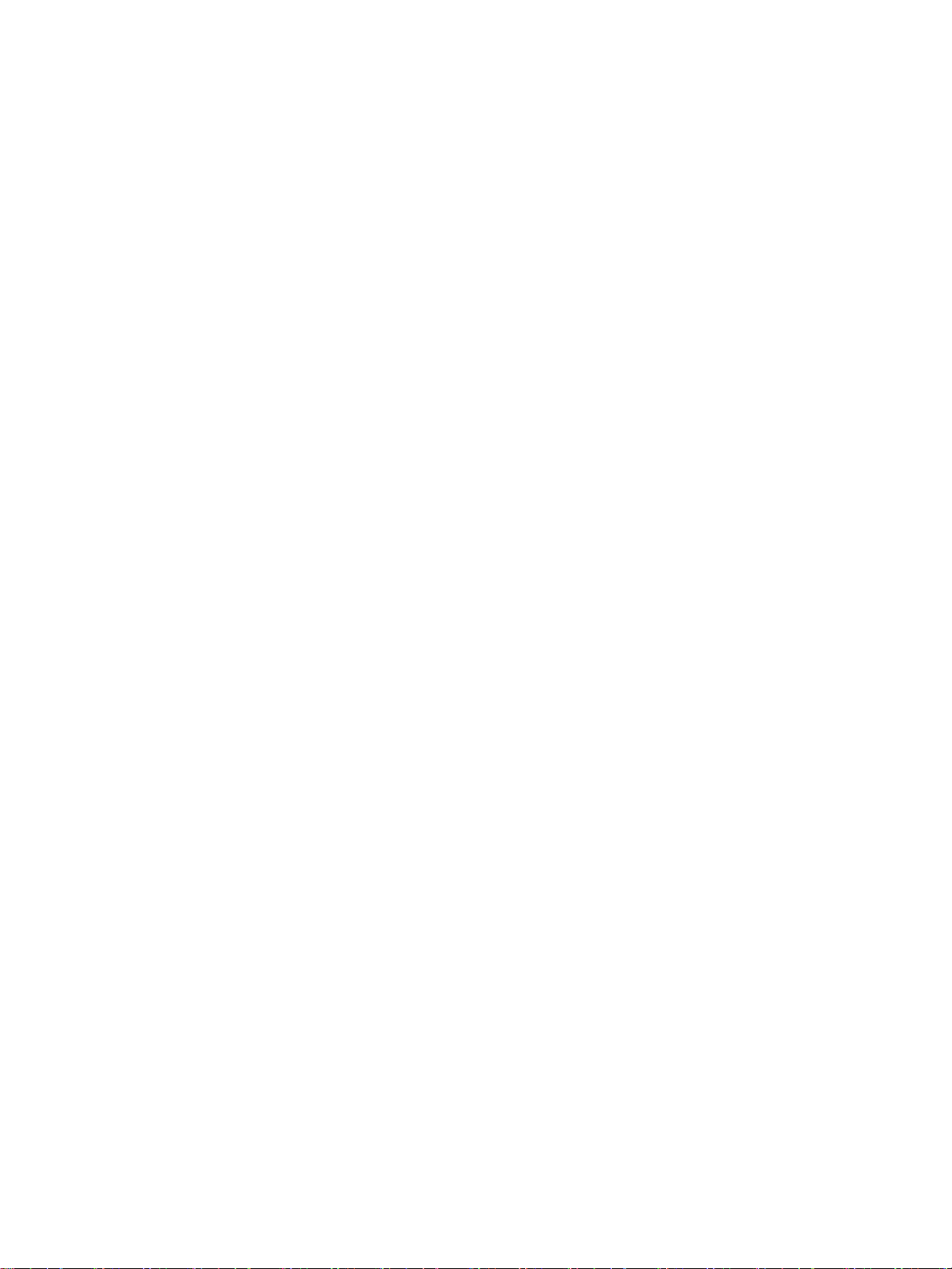
附录
附录
附录附录
附录
附录
附录附录
FCC
环境产品管理方案
一致性声明
安全声明
打印机规格
打印机规格
D
打印机规格打印机规格
规范信息
规范信息
E
规范信息规范信息
规则
. . . . . . . . . . . . . . . . . . . . . . . . . . . . . . . . . . . . . . . . . . . . . . . . . . . . . . . . . . . . 193
保护环境
产生臭氧
能源消耗
纸张使用
塑料
HP LaserJet
HP
再生纸
材料限制
材料安全数据表
有关
激光安全
加拿大
EMI 声明
VCCI
芬兰激光声明
. . . . . . . . . . . . . . . . . . . . . . . . . . . . . . . . . . . . . . . . . . . . . . . . . . . . . . . . . . 194
. . . . . . . . . . . . . . . . . . . . . . . . . . . . . . . . . . . . . . . . . . . . . . . . . . . . . . . . . . 194
. . . . . . . . . . . . . . . . . . . . . . . . . . . . . . . . . . . . . . . . . . . . . . . . . . . . . . . . . . 194
. . . . . . . . . . . . . . . . . . . . . . . . . . . . . . . . . . . . . . . . . . . . . . . . . . . . . . . . . . 194
. . . . . . . . . . . . . . . . . . . . . . . . . . . . . . . . . . . . . . . . . . . . . . . . . . . . . . . . . . . . . 194
打印耗材退回和回收计划信息
. . . . . . . . . . . . . . . . . . . . . . . . . . . . . . . . . . . . . . . . . . . . . . . . . . . . . . . . . . . . 195
. . . . . . . . . . . . . . . . . . . . . . . . . . . . . . . . . . . . . . . . . . . . . . . . . . . . . . . . . . 195
. . . . . . . . . . . . . . . . . . . . . . . . . . . . . . . . . . . . . . . . . . . . . . . . . . . . . . . . . . . . . 195
. . . . . . . . . . . . . . . . . . . . . . . . . . . . . . . . . . . . . . . . . . . . . . . . . . . . . . . . . . . 196
. . . . . . . . . . . . . . . . . . . . . . . . . . . . . . . . . . . . . . . . . . . . . . . . . . . . . . . . . . . . . 197
. . . . . . . . . . . . . . . . . . . . . . . . . . . . . . . . . . . . . . . . . . . . . . . . . . . . . . . . . . 197
DOC
(韩国)
声明 (日本)
. . . . . . . . . . . . . . . . . . . . . . . . . . . . . . . . . . . . . . . . . . . . . . . . . . . . . . 194
打印耗材
(MSDS) . . . . . . . . . . . . . . . . . . . . . . . . . . . . . . . . . . . . . . . . . . . . . 195
规则
. . . . . . . . . . . . . . . . . . . . . . . . . . . . . . . . . . . . . . . . . . . . . . . . . . . . . . 198
. . . . . . . . . . . . . . . . . . . . . . . . . . . . . . . . . . . . . . . . . . . . . . . 194
. . . . . . . . . . . . . . . . . . . . . . . . . . . . . . . . . . . . . . . 195
. . . . . . . . . . . . . . . . . . . . . . . . . . . . . . . . . . . . . . . . . . . . . . . . . . . 197
. . . . . . . . . . . . . . . . . . . . . . . . . . . . . . . . . . . . . . . . . . . . . . . . . . 197
. . . . . . . . . . . . . . . . . . . . . . . . . . . . . . . . . . . . . . . . . . . . . . . . . 197
词汇
词汇
词汇词汇
索引
索引
索引索引
viii
ZH_CN
Page 11
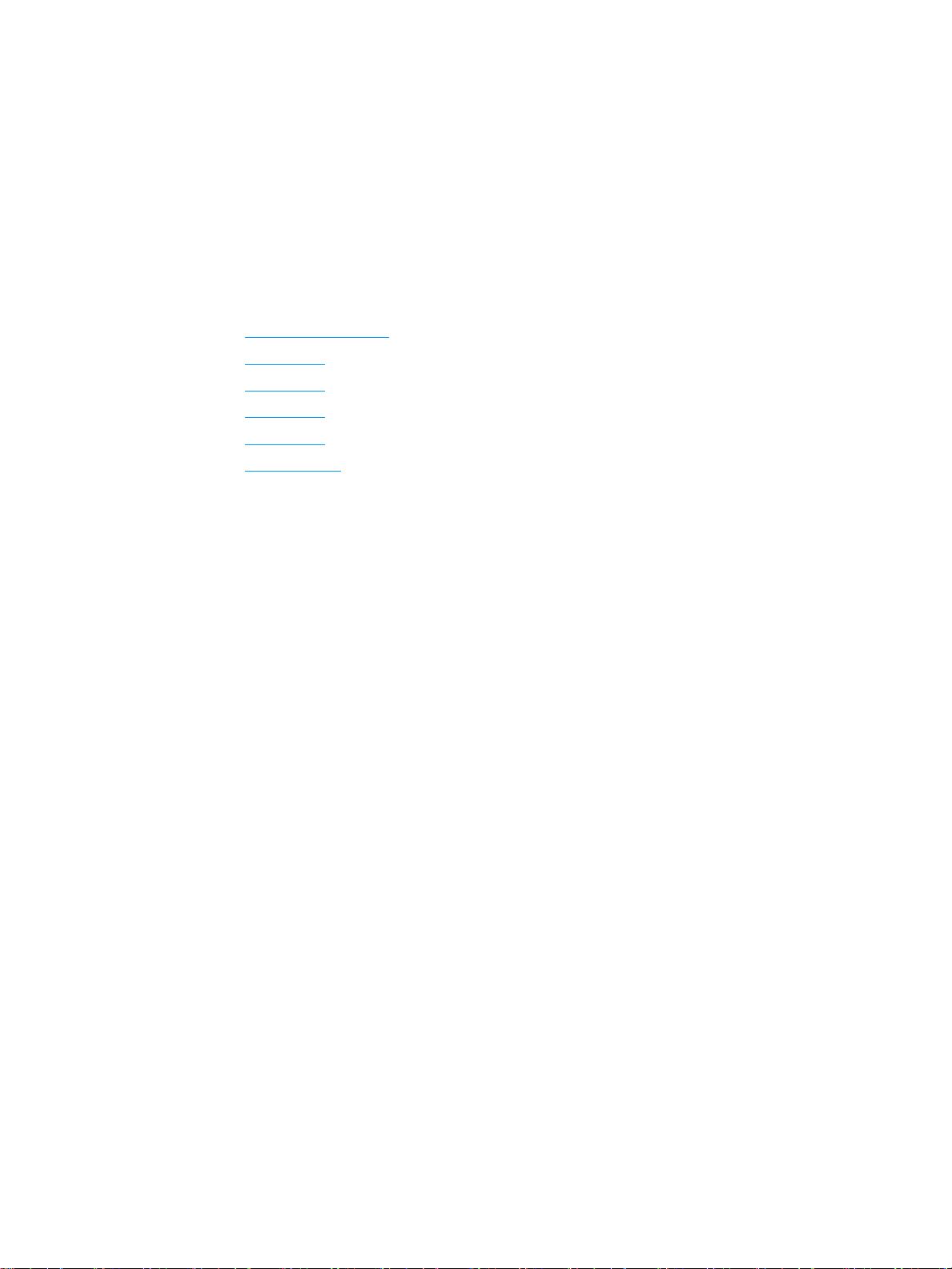
1
打印机基本信息
本章帮助您了解并逐步熟悉打印机的功能。其中包括以下主题:
! 快速访问打印机信息
! 打印机配置
! 打印机功能
! 打印机视图
! 打印机软件
! 打印介质规格
ZH_CN
1
Page 12
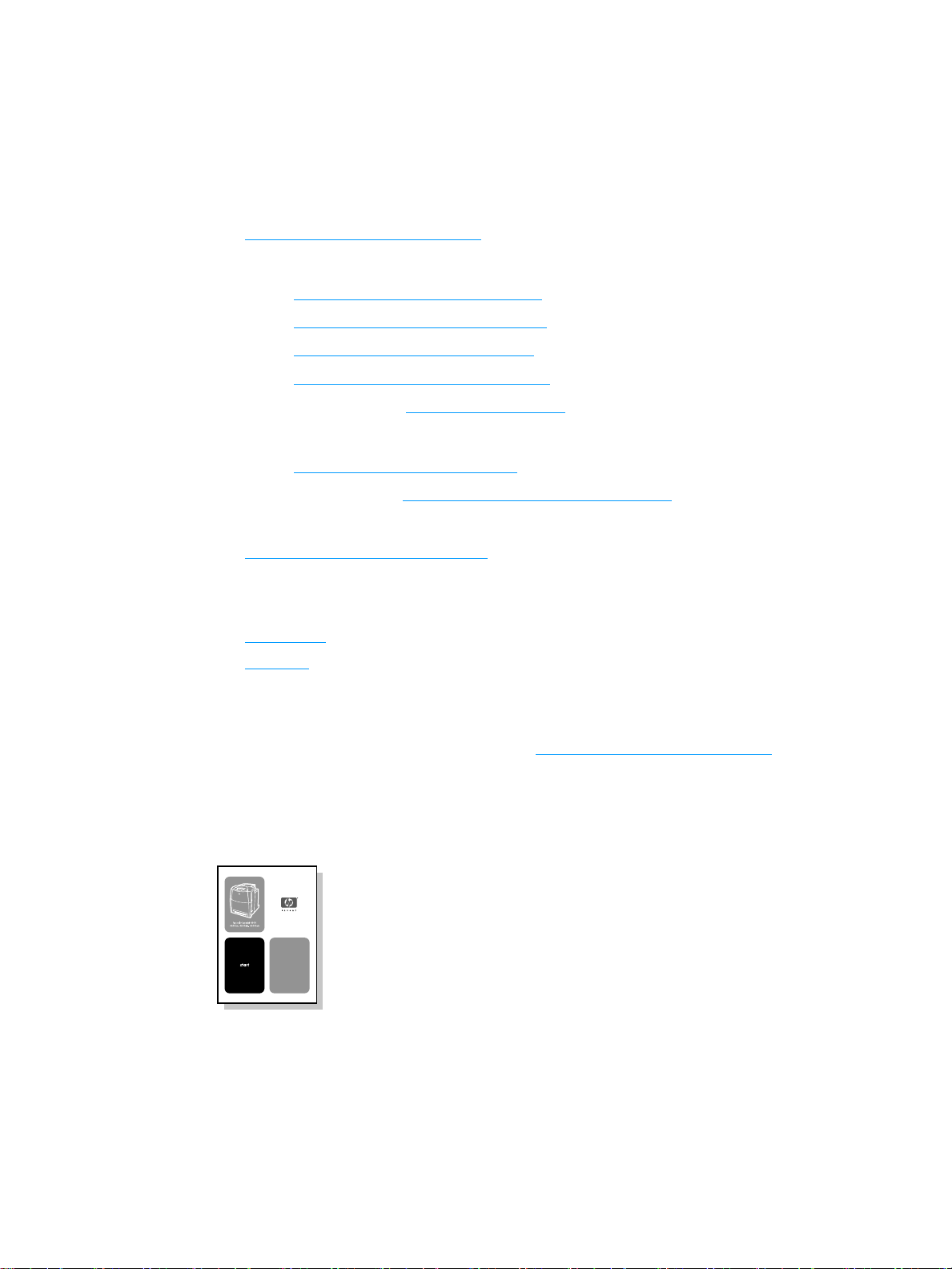
快速访问打印机信息
快速访问打印机信息
快速访问打印机信息快速访问打印机信息
万维网链接
万维网链接
万维网链接万维网链接
您可以从以下
!
http://www.hp.com/support/lj5500
您可从以下网站获得打印机驱动程序:
! 中国:
! 日本:
! 韩国:
! 台湾:
! 或当地驱动程序网站:
订购耗材:
! 美国:
! 世界其它国家
订购附件:
!
用户指南链接
用户指南链接
用户指南链接用户指南链接
! 打印机视图
! 更换耗材
ftp://www.hp.com.cn/support/lj5500
ftp://www.jpn.hp.com/support/lj5500
http://www.hp.co.kr/support/lj5500
http://www.hp.com.tw/support/lj5500
http://www.hp.com/go/ljsupplies
http://www.hp.com/go/accessories
获取打印机驱动程序、
URL
http://www.dds.com.tw
地区:
/
http://www.hp.com/ghp/buyonline.html
打印机的更新软件以及产品信息和支持:
HP
何处查找详细信息
何处查找详细信息
何处查找详细信息何处查找详细信息
为使用此打印机提供了几份参考。请访问
HP
设置打印机
设置打印机
设置打印机设置打印机
《入门指南》
《入门指南》— 逐个步骤地讲解如何安装和设置打印机。
《入门指南》《入门指南》
http://www.hp.com/support/lj5500
。
2 第 1 章
打印机基本信息 ZH_CN
Page 13
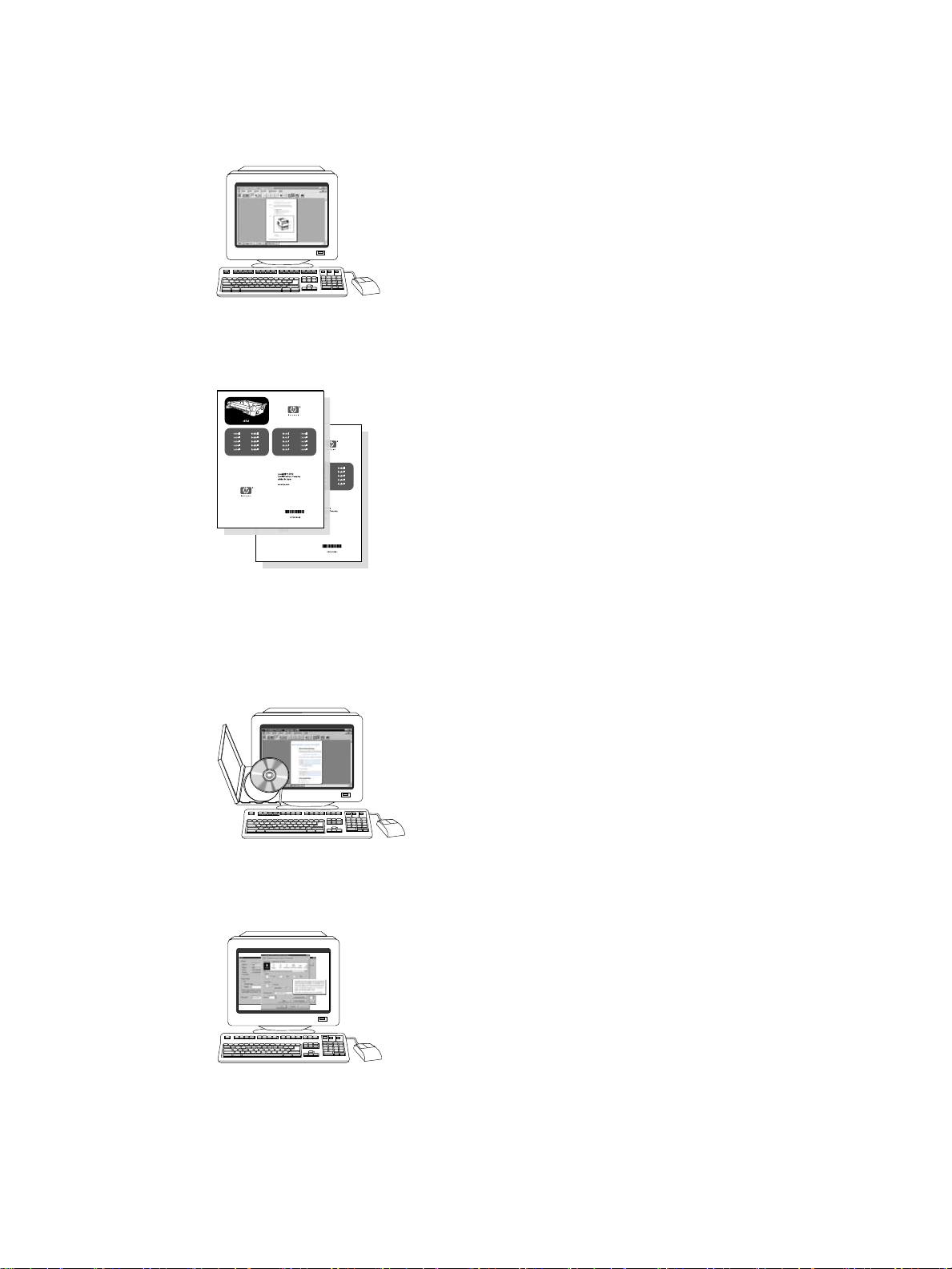
《《《《
HP Jetdirect
除的说明。
《附件和耗材安装指南》
《附件和耗材安装指南》— 关于安装打印机附件和耗材的逐步详细说明,该指南随同打印机
《附件和耗材安装指南》《附件和耗材安装指南》
的可选附件和耗材提供。
打印服务器管理员指南》
打印服务器管理员指南》— 提供有关配置
打印服务器管理员指南》打印服务器管理员指南》
HP Jetdirect
打印服务器和故障排
使用打印机
使用打印机
使用打印机使用打印机
《用户指南》
《用户指南》— 提供有关打印机的使用与故障排除的详细信息。可从打印机附带的
《用户指南》《用户指南》
上获得。
联机帮助
联机帮助— 可从打印机驱动程序获取的有关打印机选项的信息。要查看 “帮助”文件,请
联机帮助联机帮助
通过打印机驱动程序访问联机 “帮助”。
CD-ROM
ZH_CN 快速访问打印机信息
3
Page 14
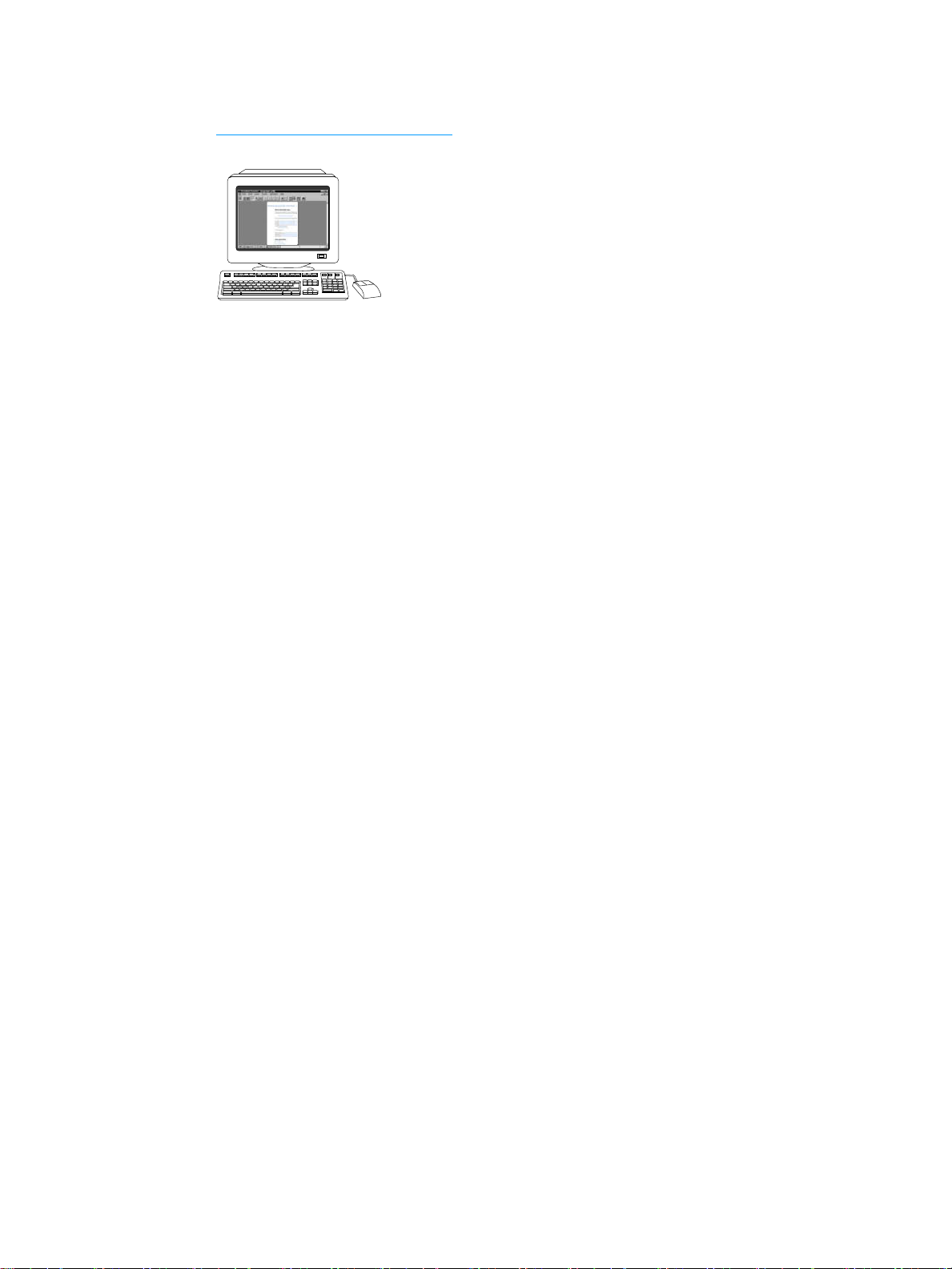
(联机)用户指南
HTML
http://www.hp.com/support/lj5500
(联机)用户指南
(联机)用户指南(联机)用户指南
—
提供有关 打印机使用与故障排除的详细信息。请访问
。连接之后,请选择
Manuals
(手册)
(手册)。
(手册)(手册)
4 第 1 章
打印机基本信息 ZH_CN
Page 15
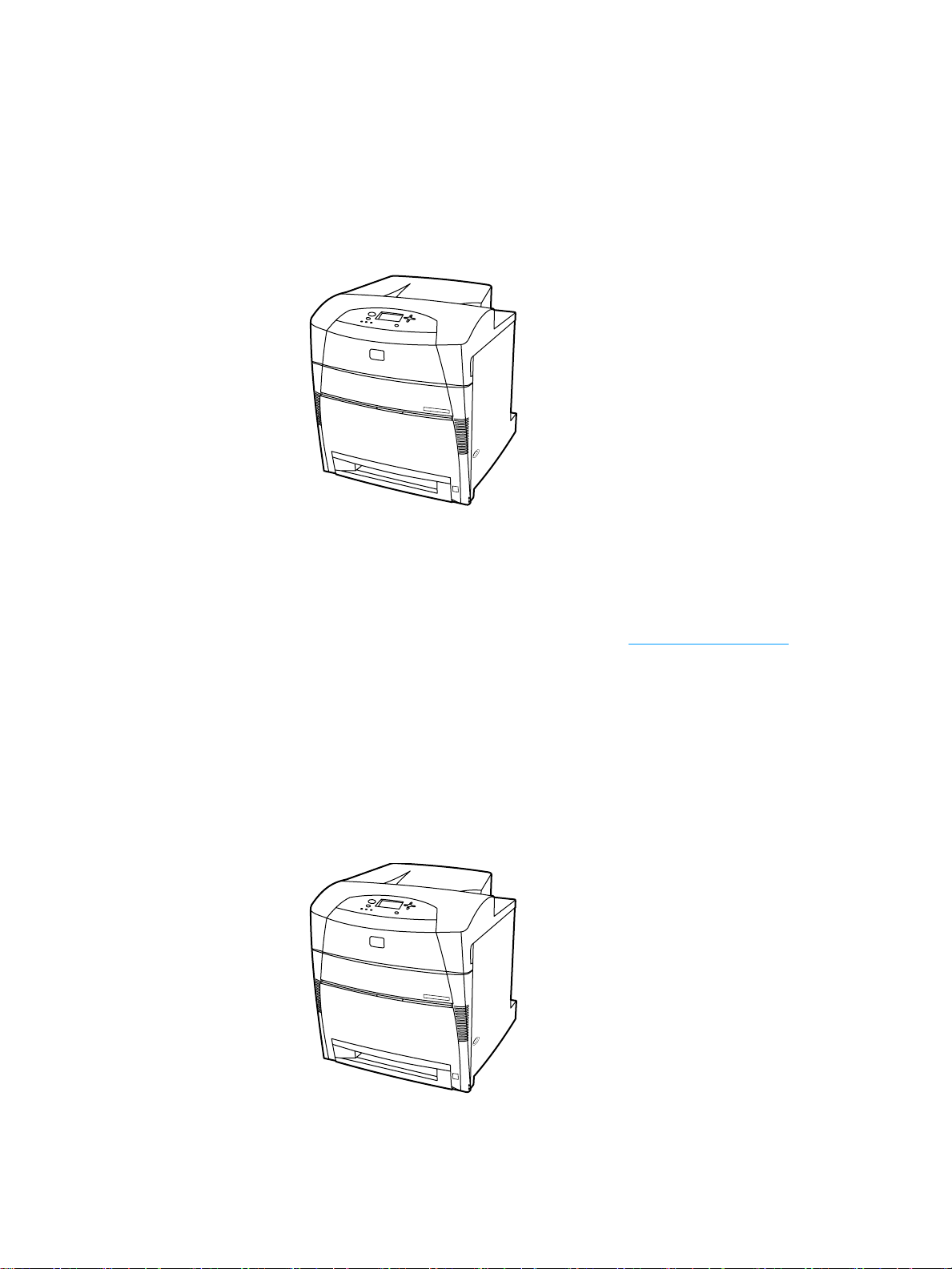
打印机配置
打印机配置
打印机配置打印机配置
感谢您购买
说明。
HP Color LaserJet 5500
系列打印机。这款打印机提供了四种配置,请见下面的
HP Color LaserJet 5500
HP Color LaserJet 5500
21 页 letter
! 纸盘。
纸盘。打印机配有一个多用途纸盘 (纸盘 1), 最多可装入
纸盘。纸盘。
张,或
页进纸器选件 (纸盘
纸。
个信封;还配有可支持各种尺寸纸张的
20
打印机是一种四色激光打印机,每分钟可打印
)。有关详细信息,请参阅支持的纸张重量和尺寸
3 和 4
22 页 (ppm) A4
页各种类型和尺寸的纸
100
页进纸器(纸盘 2)。它支持
500
纸或
500
。
! 连接。
连接。打印机提供了并行和网络端口以方便连接。另外,还提供了三个增强型输入/输出
连接。连接。
插槽、快速红外
(EIO)
标准)。
! 内存。
内存。 这款打印机配有
内存。内存。
充,它提供 了三个
。它总共可以支持
RAM
168 针 DIMM
连接方式和一个标准双向并行 电缆接口 (符合
(FIR)
96 MB
416 MB
的同步动态随机存取存储器
插槽,其 中每一个均可接插
的内存空间。另外,还有一个硬盘驱动器选件。
(SDRAM)
IEEE-1284
。为支持内存扩
64、128 或 256 MB
HP Color LaserJet 5500dn
HP Color LaserJet 5500dn
印机服务器
网卡和自动双面打印功能。
EIO
打印机具有
的所有功能,另配有一个
5500
HP Jetdirect 615N
的
打
ZH_CN 打印机配置
5
Page 16
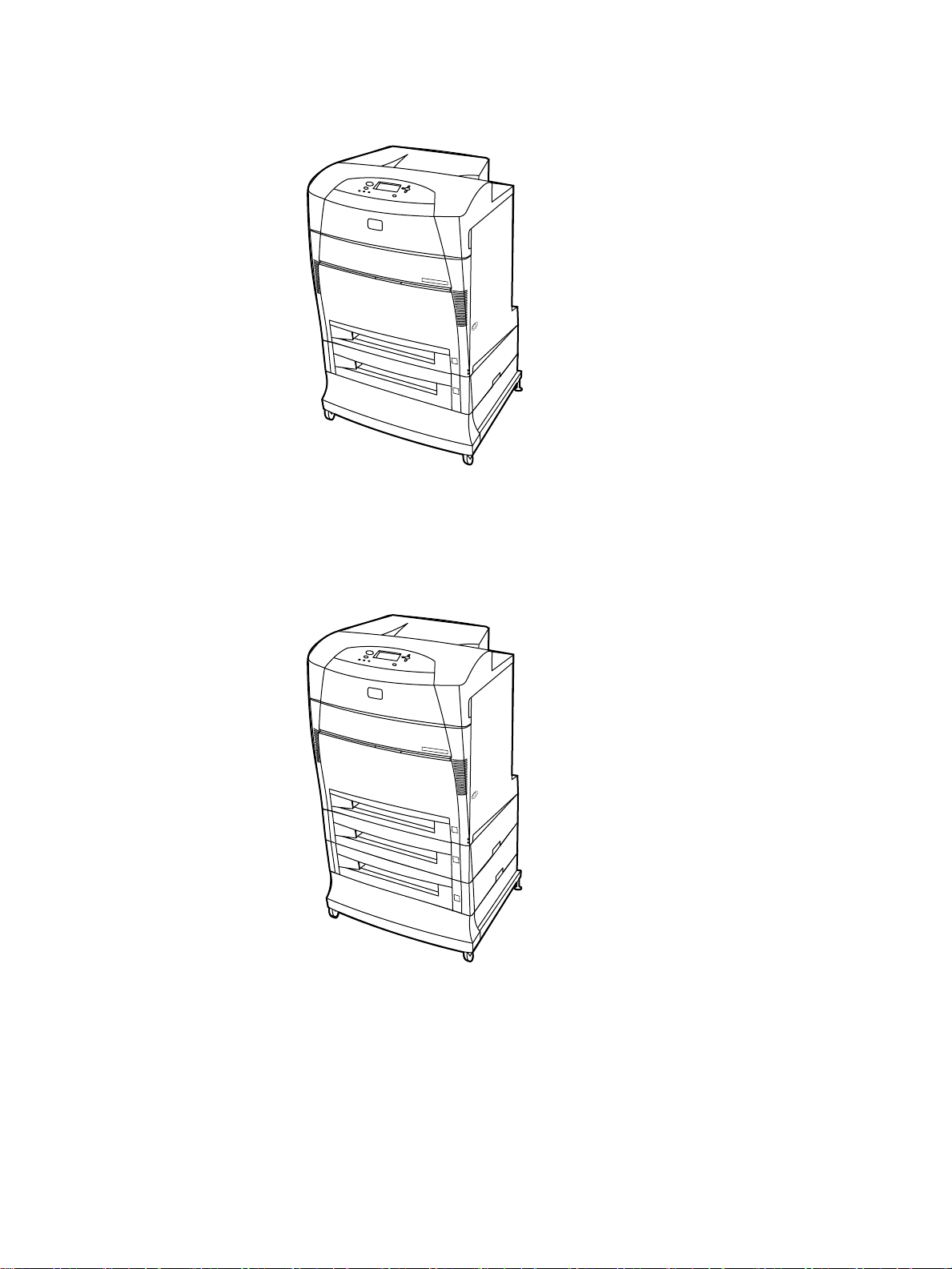
HP Color LaserJet 5500dtn
HP Color LaserJet 5500dtn
一个
160 MB
标准的
SDRAM
具有
。
5500dn
HP Color LaserJet 5500hdn
的所有功能,另配一个
页进纸器(纸盘 3)和
500
6 第 1 章
HP Color LaserJet 5500hdn
机座、硬盘、
打印机基本信息 ZH_CN
160 MB SDRAM
具有
5500dtn
和另一个
的所有功能,另配有
页进纸器 (纸盘 4)。
500
页进纸器 (纸盘 3)、
500
Page 17
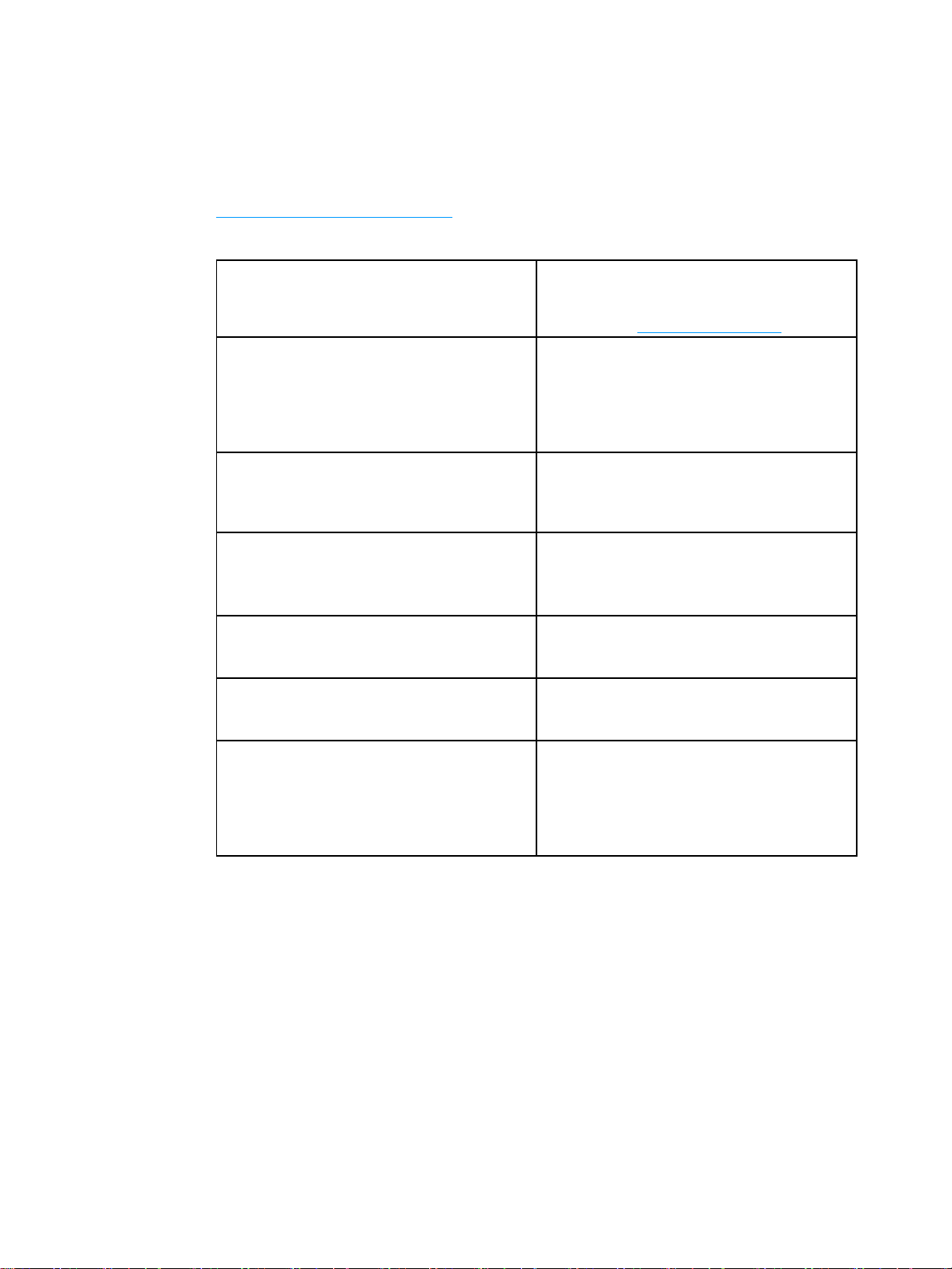
打印机功能
打印机功能
打印机功能打印机功能
本打印机不仅具备
Hewlett-Packard
的功能。有关打印机功能的详细信息,请访问
http://www.hp.com/support/lj5500
功能
功能
功能功能
性能 ! 每分钟可打印
内存 !
用户界面
支持的打印机个性功能
存储功能 ! 作业保留 (带硬盘的打印机)。
环境功能 ! 省电模式设置。
字体 ! 内置
打印的优秀品质和高度可靠性,并具有以下所列出
Hewlett-Packard
网站:
。
22 页 (ppm) A4 纸或 21
纸。
letter
! 还可打印到透明 胶片 和光面 纸。有关详细信
息,请参阅支持的纸张重量和尺寸
96 MB
(在
打印机中为
! 可扩展至
! 硬盘驱动器选件
(
! 控制面板图形显示屏。
! 动画图形增强 “帮助”。
! 内嵌式
耗材 (联网打印机)。
!
HP PCL 6
!
HP PCL 5c
!
PostScript 3
! 语言自动切换。
! 个人识别号
! 字体和表格。
! 内含大量的可回收使用的组件和材料。
! 符合
用。
! 软件解决方案提供
与打印机匹配的屏幕字体。
! 使用
字体。
同步动态随机存取存储器
HP Color LaserJet 5500dn 和 5500hdn
160 MB
416 MB
HP Color LaserJet 5500hdn
Web
。
。
(PIN)
Energy Star
种字体,供
80
HP Web Jetadmin
)。
。
服务器,可用于获得支持和订购
仿真。
打印 (带硬盘的打印机)
标准。
PCL 和PostScript
80 种 TrueType™
支持硬盘上的表格和
页
。
(SDRAM)
打印机附带)。
仿真使
格式的
ZH_CN 打印机功能
7
Page 18
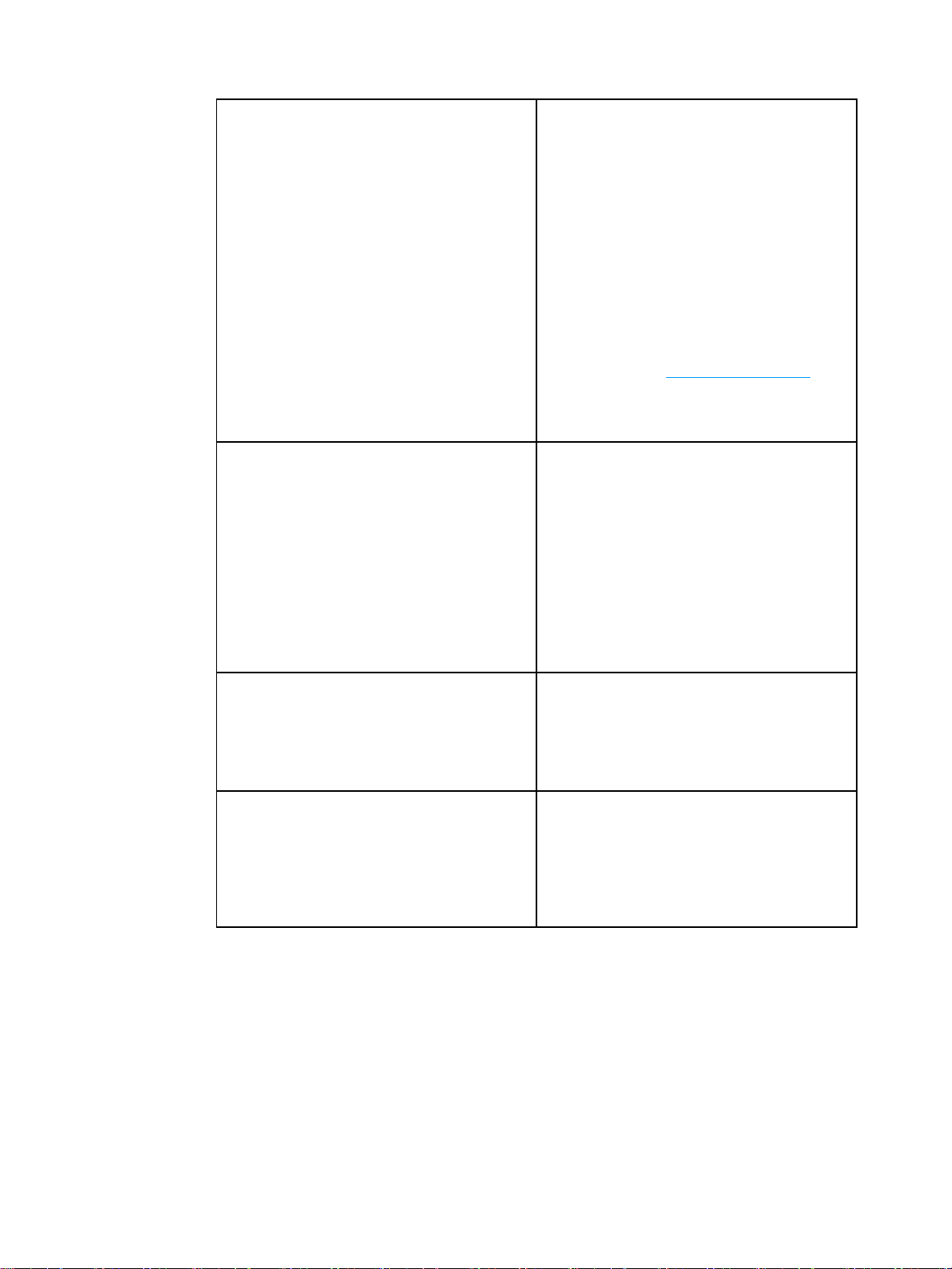
纸张处理 ! 可打印的纸张尺寸为
312 毫米 x 470
! 可打印重量为
磅证券纸)的纸张。
53
! 可打印各种类型的介质,包括光面纸、标签、
毫米。
60 g/m
投影透明胶片和信封。
! 多种光泽度。
!
页进纸器 (纸盘 2),可支持的纸张尺寸
500
为
148
毫米
x 210
米。
!
页进纸器选件,可支持的纸张尺寸为
500
毫米
x 210
毫米到
297 毫米 x 432
Color LaserJet 5500dtn
(纸盘
)打印机配有标准纸盘。有关详
3 和 4
细信息,请参阅支持的纸张重量和尺寸
!
HP Color LaserJet 5500dn、5500dtn
打印机可自动进行双面打印。
页面朝下的出纸槽。
附件
5500hdn
!
250
! 打印机硬盘,用于存储字体、宏及作业;
HP Color LaserJet 5500hdn
硬盘。
! 双列直插内存模块
! 打印机机座 (建议附加纸盘选件使用)。
!
页进纸器选件 (纸盘
500
张尺寸为
432
148 毫米 x 210
毫米;
3)和 5500hdn
(DIMM)
HP Color LaserJet 5500dtn
(纸盘
配置包含此进纸器。
! 闪存
! 快速红外
连接 ! 增强型输入/输出
DIMM
(FIR)
。
盒。
(EIO)
LaserJet 5500dn、5500dtn 和 5500hdn
机的标准配置包含网卡。
耗材
!
!
! 符合
! 耗材状态页包含碳粉量、页数和预计剩余页数
连接。
FIR
HP Web Jetadmin
IEEE -1284
的标准双向并行电缆接口。
方面的信息。
! 无震动碳粉盒设计。
! 安装碳粉盒时,打印机检查是否为正品
印碳粉盒。
! 通过因特网订购耗材 (使用内嵌式
器或打印机 “状态”和 “警报”)。
76 毫米 x 127
2
到 200 g/m
毫米到
297 毫米 x 432
(纸盘 3)和
的标准配置包含
。
),支持的纸
3 和 4
毫米到
)打印机的标准
3 和 4
网卡选件;
软件。
毫米到
2
(
磅到
16
毫
148
毫米;
HP
5500hdn
。
和
297 毫米 x
(纸盘
HP Color
打印
打
HP
服务
Web
8 第 1 章
打印机基本信息 ZH_CN
Page 19
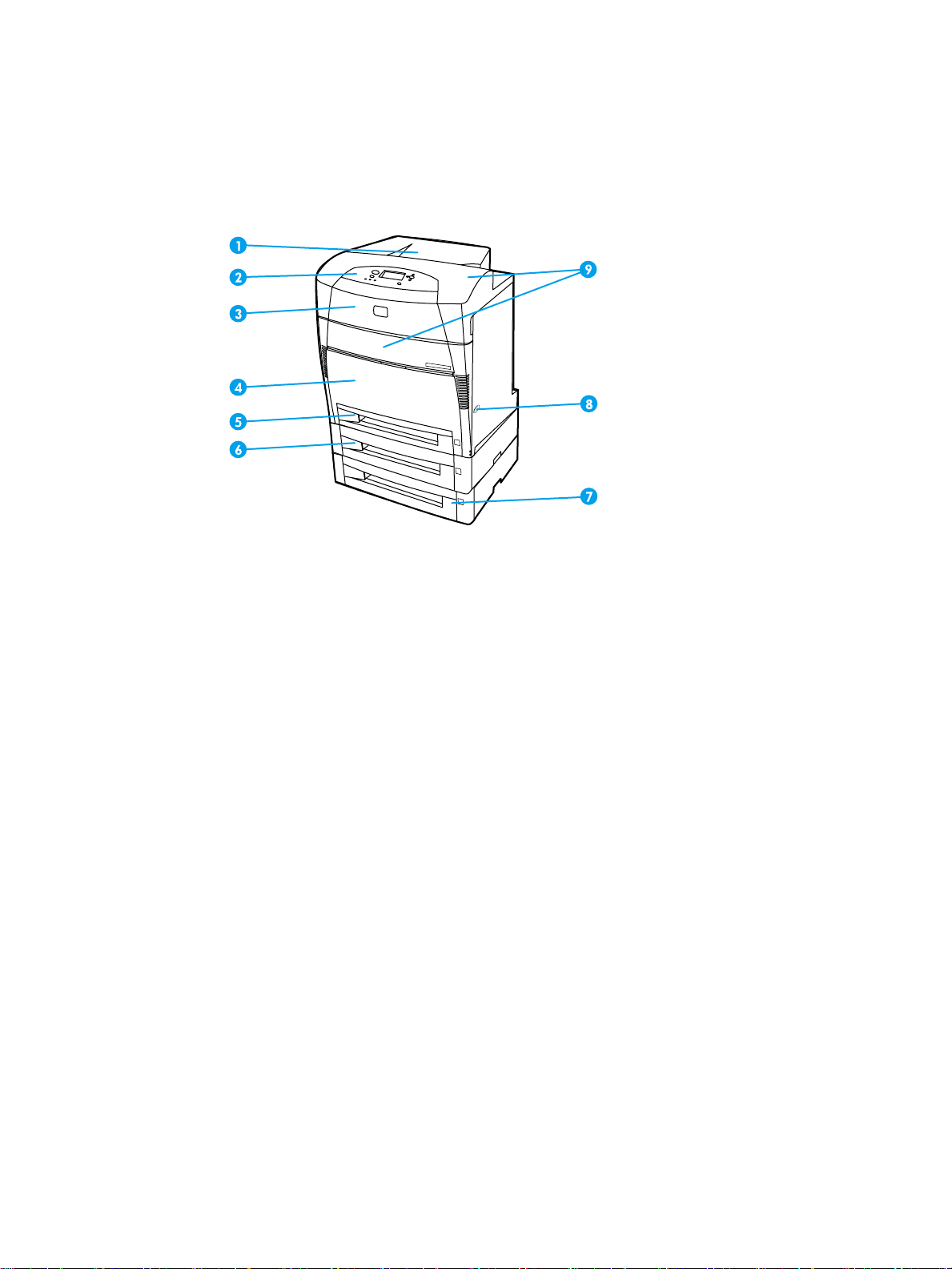
打印机视图
打印机视图
打印机视图打印机视图
以下视图显示了本打印机关键部件的位置和名称。
前视图 (附带另一个
前视图 (附带另一个
前视图 (附带另一个前视图 (附带另一个
500
页进纸器)
页进纸器)
页进纸器)页进纸器)
出纸槽
1
打印机控制面板
2
顶盖
3
前盖板(含纸盘 1)
4
纸盘 2(
5
纸盘 3(可选;
6
纸盘 4(可选;
7
电源开关
8
打印碳粉盒、转印装置和热熔器装入口
9
页标准纸)
500
页标准纸)
500
页标准纸)打印碳粉盒、转印装置和热熔器入口
500
ZH_CN 打印机视图
9
Page 20
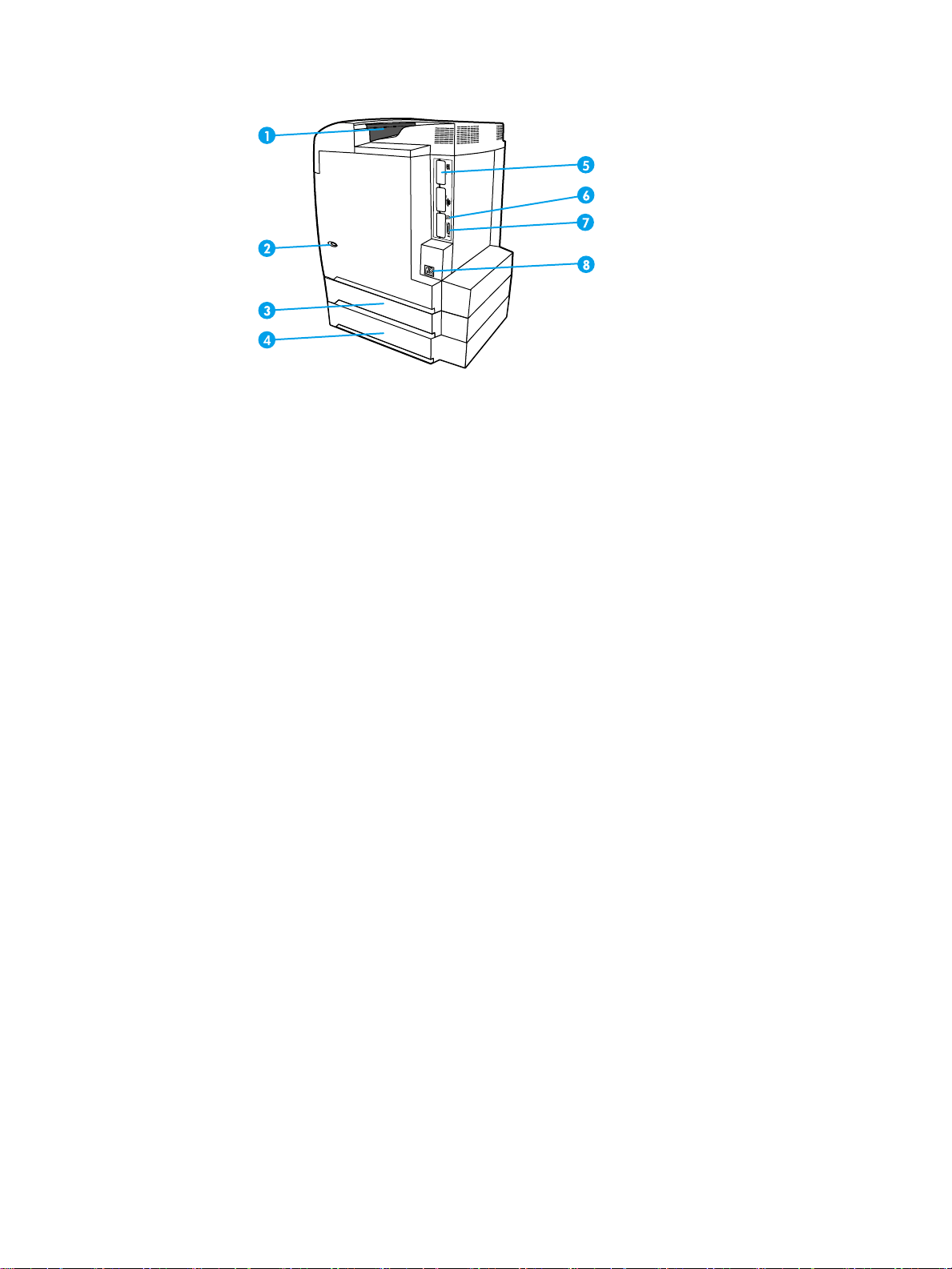
后后后后/侧视图
侧视图
侧视图侧视图
出纸槽
1
电源开关
2
纸盘 3(可选)
3
纸盘 4(可选)
4
5EIO
6FIR
7
8
连接(3 个)
(快速红外)连接
并行连接
电源连接
10 第 1 章
打印机基本信息 ZH_CN
Page 21
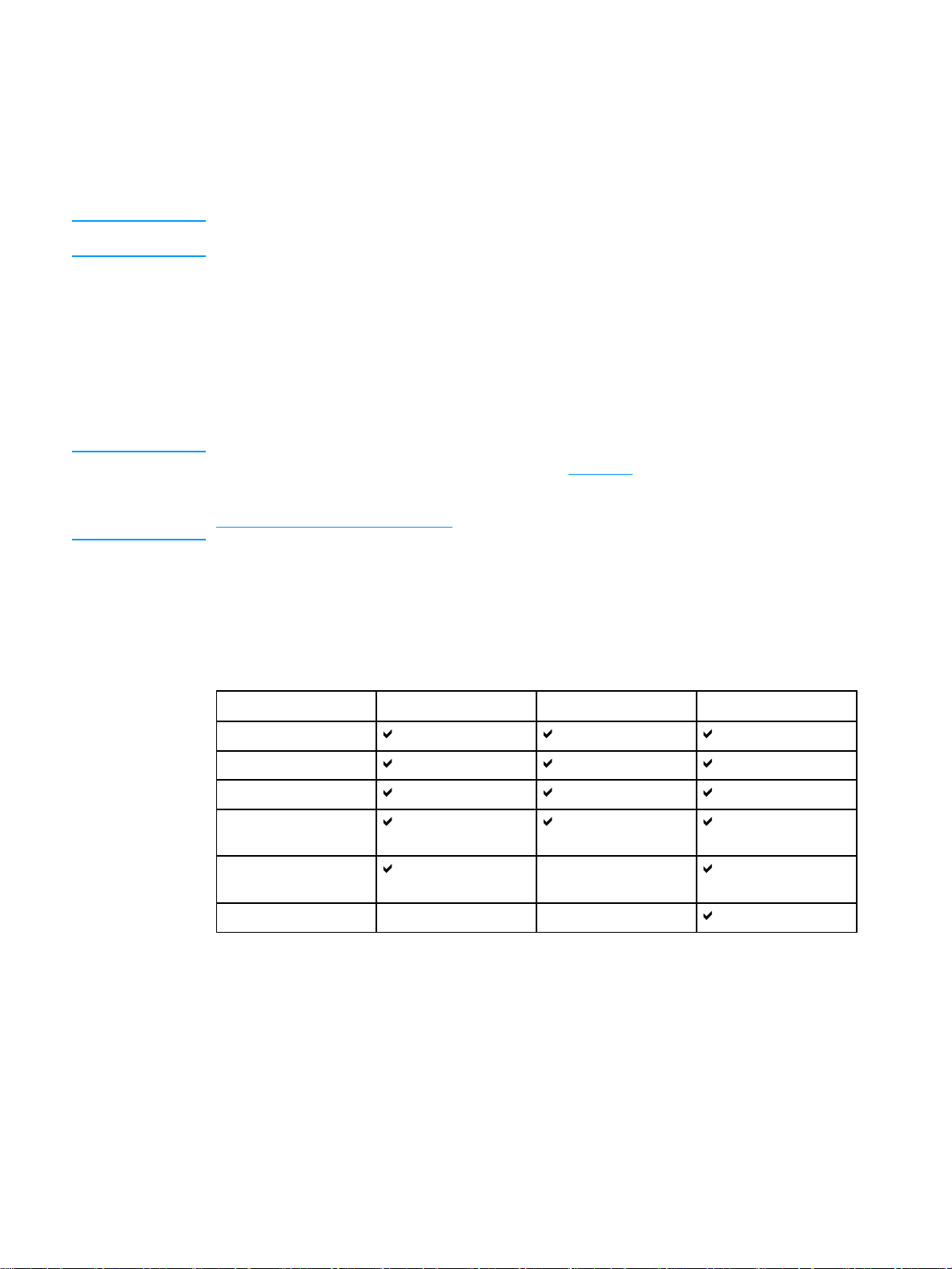
打印机软件
打印机软件
打印机软件打印机软件
随打印机附带的
帮助您有效地使用打印机。有关安装的说明,请参阅入门指南。
注注注注 有关打印系统软件的最新信息,请查阅
此部分简要说明了
在以下操作环境中运行:
!
Microsoft Windows 95、98、Me
!
Microsoft Windows NT 4.0、2000
!
Apple Mac OS 8.6
!
AutoCAD
注注注注 有关网络管理员软件支持的网络环境列表,请参阅网络配置。
有关打印机驱动程序列表、更新后的
http://www.hp.com/support/lj5500
打印机驱动程序
打印机驱动程序
打印机驱动程序打印机驱动程序
打印机驱动程序可以访问打印机的各种功能,并允许计算机与打印机进行通信。本打印机附
带以下打印机驱动程序。
CD-ROM
CD-ROM
驱动程序
中包含打印系统软件。
CD-ROM
中包含的软件。打印系统中的软件要求最终用户和网络管理员
以及
版或更高版本
12-14
版
。
打印机软件以及产品支持的信息,请访问
HP
CD-ROM
上的自述文件。
XP 32 位和 64
上的软件和打印机驱动程序可以
位
操作系统
操作系统
操作系统操作系统
Windows 95、98、Me
Windows NT 4.0
Windows 2000
Windows XP
(
32
Windows XP
(
64
Macintosh OS
1
并非所有的驱动程序或操作系统均可提供全部的打印机功能。有关功能的可用性信息,请参阅驱
动程序中的联机帮助。
1
位)
位)
PCL 5c PCL 6 PS
ZH_CN 打印机软件
11
Page 22
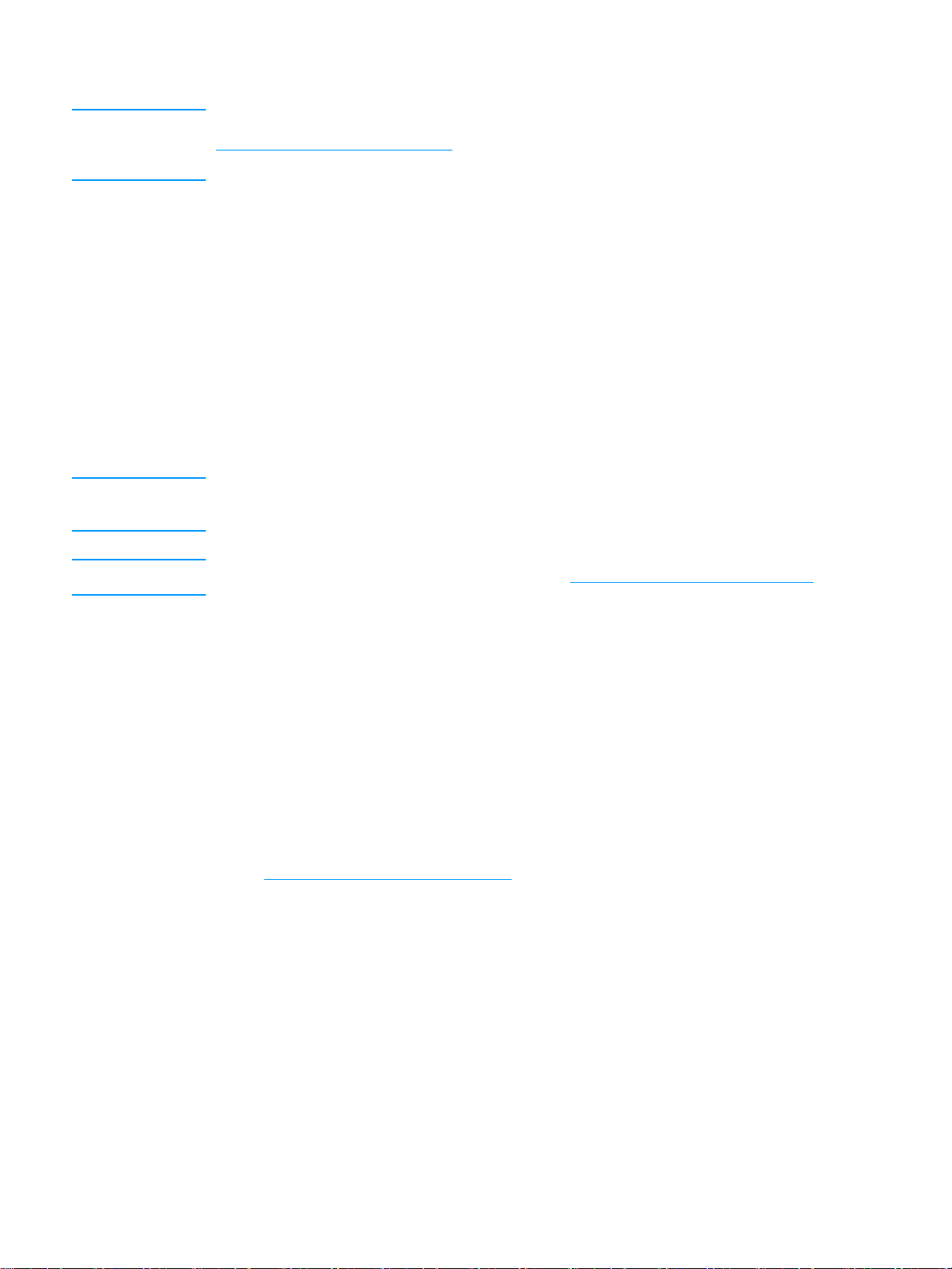
注注注注 安装软件过程中,如果系统没有自动检查因特网上最新的驱动程序,请从
http://www.hp.com/support/lj5500
(下载与驱动程序)
(下载与驱动程序)以查找要下载的驱动程序。
(下载与驱动程序)(下载与驱动程序)
附加驱动程序
附加驱动程序
附加驱动程序附加驱动程序
下载。连接之后,请选择
Downloads and Drivers
以下驱动程序未包含在
!
!
!
!
!
!
注注注注
注注注注 有关
IBM
文和日文。
用于网络的软件
用于网络的软件
用于网络的软件用于网络的软件
有关可用的
理员指南》
CD-ROM
OS/2 PCL 5c/6
OS/2 PS
Windows NT 3.51 PCL 5c、Windows NT 3.51 PS
动程序)
型号脚本
UNIX
驱动程序
Linux
Windows 3.1x(HP LaserJet 4550
在提供
Windows 3.1x
OS/2
HP
。您可以在打印机附带的
打印机驱动程序
打印机驱动程序
时附带
OS/2
驱动程序的详细信息,请访问
网络安装和配置软件解决方案的摘要,请参阅
中,但您可以从因特网或
驱动程序)
驱动程序,但这些驱动程序不支持繁体中文、简体中文、韩
http://www.hp.com/support/clj4550
上找到此指南。
CD
HP
(仅通过
客户支持中心获得。
HP Color LaserJet 4500
《
HP Jetdirect
打印服务器管
驱
。
12 第 1 章
HP Web Jetadmin
HP Web Jetadmin
Web Jetadmin
并运行在各种系统上。
要下载
网站:
在主机服务器上安装
Microsoft Internet Explorer 4.x 或 Netscape Navigator 4.x
Jetadmin
打印机基本信息 ZH_CN
HP Web Jetadmin
http://www.hp.com/go/webjetadmin
主机来访问
使您可以使用浏览器在内联网中管理
是基于浏览器的管理工具,只应安装在网络管理员的计算机上。它可以安装
的当前版本和支持的主机系统的最新列表,请访问
。
HP Web Jetadmin
HP Web Jetadmin
之后,任何客户机均可使用支持的
。
HP Jetdirect
或更高 版本)浏览
的联网打印机。
客户支持
HP
浏览器(如
Web
HP Web
HP
Page 23
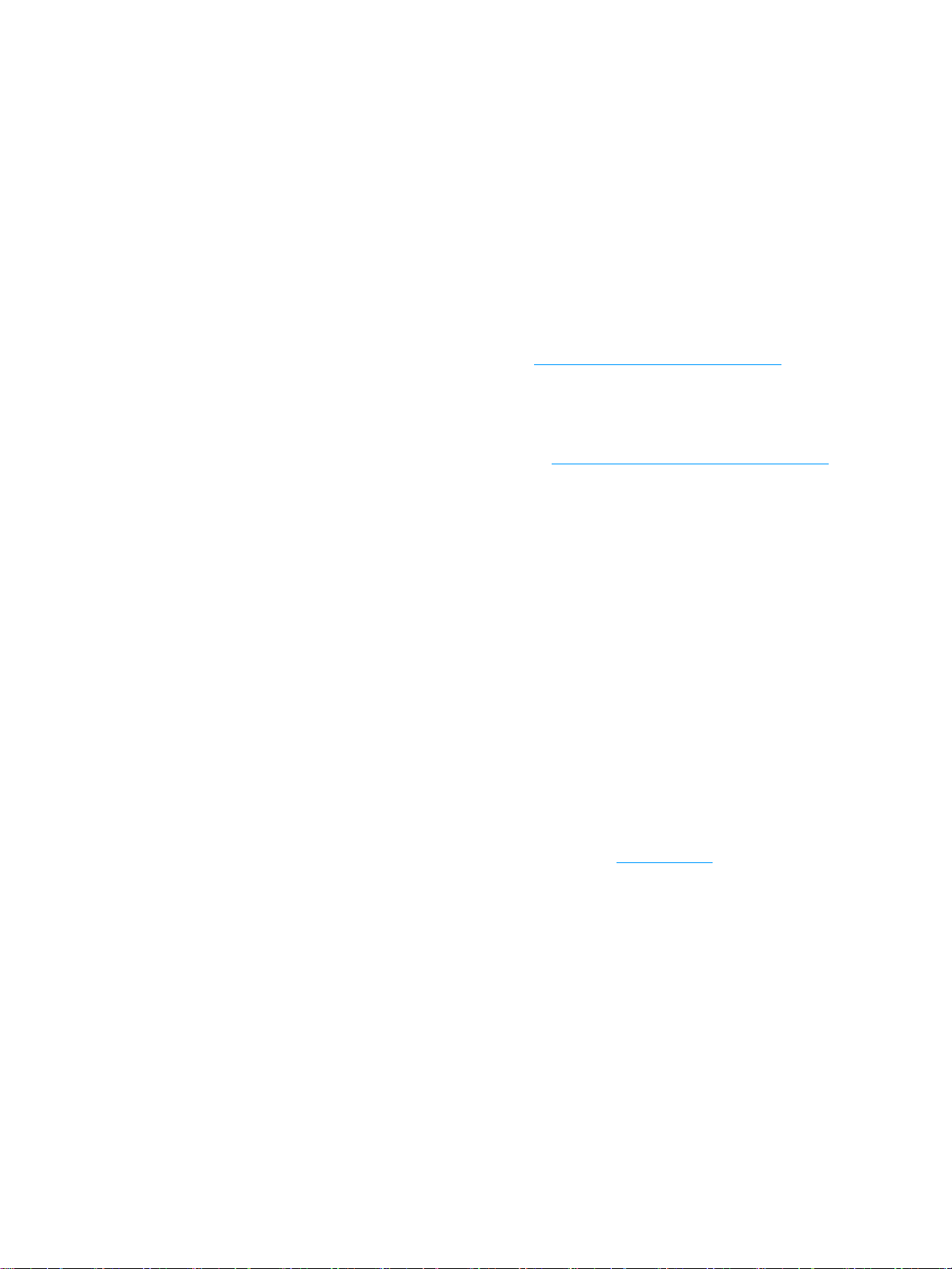
HP Web Jetadmin 6.5
! 面向任务的用户界面提供可配置视图,为网络管理人员节省大量时间。
! 可定制的用户配置文件,使网络管理员可以仅加入查看或使用过的功能。
! 即时向不同人员发送电子邮件,通知硬件故障、耗材不足及其它打印机问题。
! 只要使用标准
! 高级的自动检测功能会查找网络上的外围设备,无需将每台打印机手动输入数据库。
! 简单集成到企业管理软件包。
! 根据
! 使用虚拟办公室地图将外围设备组织为逻辑群组,以方便导航。
地址、颜色性能和型号名称之类的参数快速查找外围设备。
IP
及以上版本具有下列功能:
浏览器就可以从任何地方进行远程安装和管理。
Web
有关
HP Web Jetadmin
的最新信息,请访问
http://www.hp.com/go/webjetadmin
UNIX
UNIX 的 HP Jetdirect
用程序。可以从
实用程序
实用程序
实用程序实用程序
HP Color LaserJet 5500
和管理。
内嵌式
内嵌式
内嵌式内嵌式
本打印机配备有内嵌式
器提供了一个网络程序运行的环境,正如
让程序运行的环境一样。这 些 网络程序的输出结果 可 以在
Internet Explorer 或 Netscape Navigator
如果
并非像软件一样安装在网络服务器上。
内嵌式
Web
支持的
址,请打印配置页。有关打印配置页的详细信息,请参阅打印机信息页
Web
服务器为“ 内嵌式” 服务器,则表示它驻留在硬件设备(如打印机)或固件上,而
Web
服务器的优点是,它为打印机提供了一个接口,使任何拥有网络
Web
浏览器的用户均可访问该打印机,您不必安装或配置专门的软件,但计算机上必须装有
浏览器。要访问内嵌式
Web
打印机安装程序是适用于
客户支持网站下载该软件:
HP
系列打印机配有若干实用程序,可以轻松地对网络打印机进行监视
服务器
服务器
服务器服务器
服务器,可用于访问有关打印机和网络活动的信息。
Web
Web
HP-UX 和 Solaris
http://www.hp.com/support/net_printing
Windows
中显示。
服务器,请键入打印机 的
之类的操作系统在
网络的简单打印机安装实
机上提供了一个
PC
Web
浏览器,如
地址 (要查找
IP
)。
PC
。
。
服务
Web
Microsoft
机和标准
IP
地
ZH_CN 打印机软件
13
Page 24
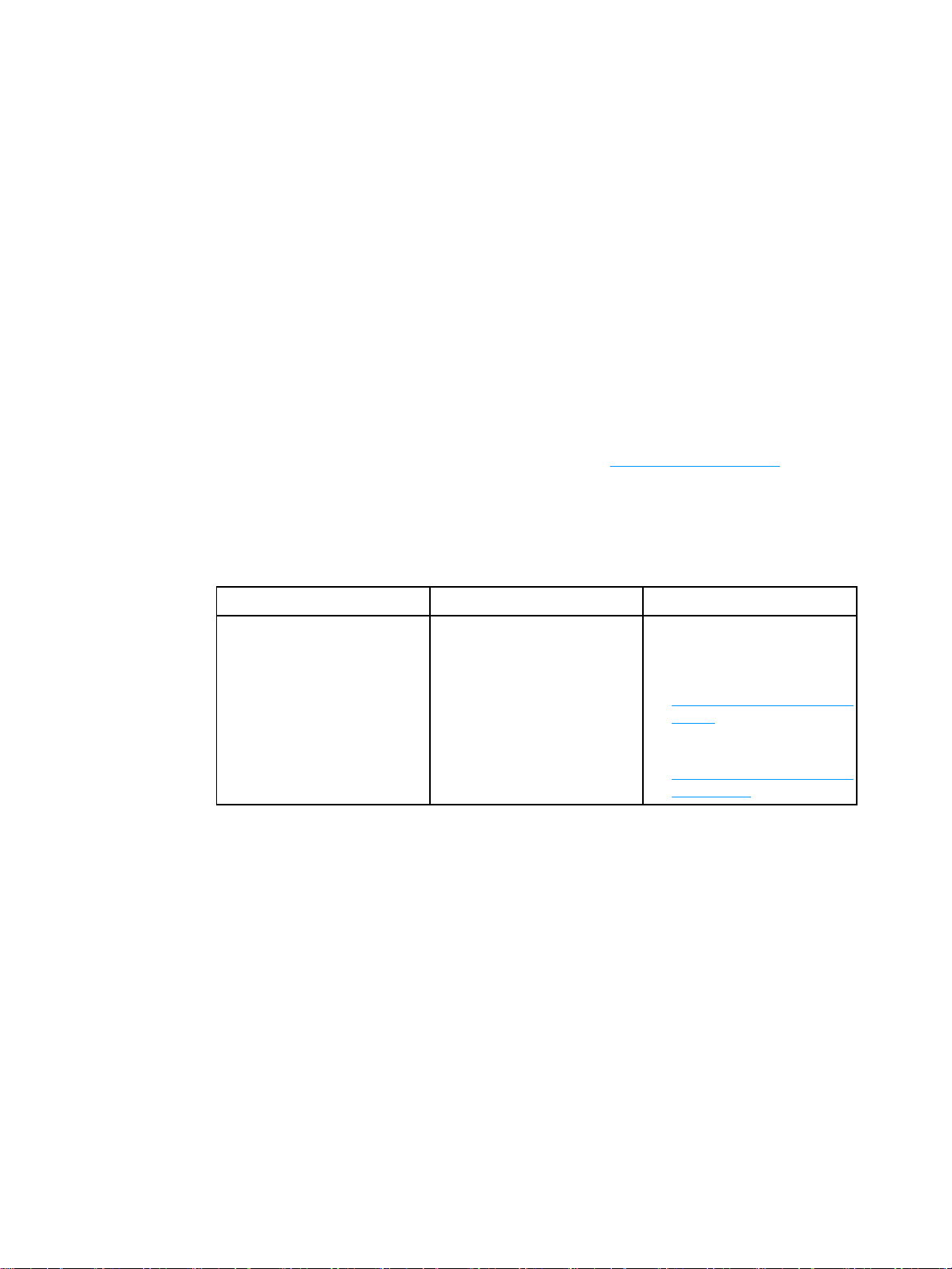
功能
功能
功能功能
内嵌式
HP
内嵌式
HP
! 查看打印机的状态信息
! 确定所有耗材的剩余寿命并订购新耗材
! 查看并更改纸盘配置
! 查看并更改打印机控制面板菜单配置
! 查看并打印内置页面
! 接收打印机和耗材事件的通知
! 添加或自定义到其它网站的链接
! 选择内嵌式
! 查看并更改网络配置
! 查看特定打印机及特定打印机当前状态的支持内容。
有关内嵌式
其它组件和实用程序
其它组件和实用程序
其它组件和实用程序其它组件和实用程序
HP 还为 Windows 和 Macintosh OS
服务器允许通过
Web
服务器,可以执行以下操作:
Web
服务器页面的语言
Web
服务器特性和功能的完整说明,请参阅使用内嵌式
Web
机来查看打印机和网卡状态,并管 理打 印功能。使用
PC
用户和网络管理员提供了几种应用程序,汇总如下:
Windows Macintosh OS
! 软件安装程序
印系统
! 联机
! 打印机状态和警报
Web
—
注册
自动安装打
!
PostScript
(PPD) — 与 Mac OS
Apple PostScript
一起使用
!
HP LaserJet
Mac OS
管理实用程序
打印机描述文件
附带的
驱动程序
实用程序
用户使用的打印机
—
服务器。
Web
网络管理员
网络管理员
网络管理员网络管理员
!
HP Web Jetadmin —
览器 的系统管理工具。有关
最新的
HP Web Jetadmin
件信息,请访问
http://www.hp.com/go/webje
供
tadmin
!
HP Jetdirect
装程序
http://www.hp.com /support
/net_printing
—
可以在
打印机
下载
基于浏
UNIX
软
安
14 第 1 章
打印机基本信息 ZH_CN
Page 25
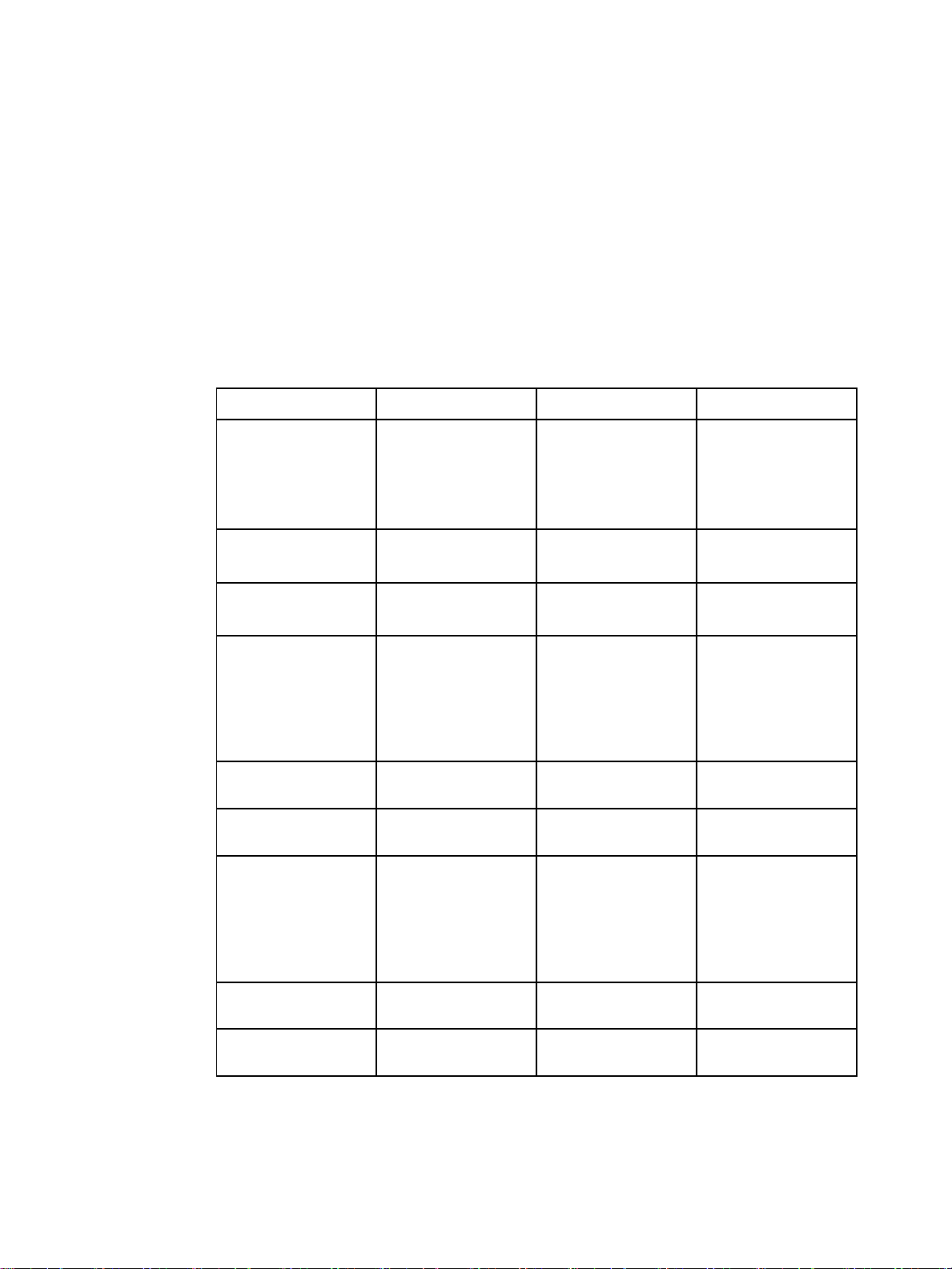
打印介质规格
打印介质规格
打印介质规格打印介质规格
为获得最佳的效果,请使用常规
75 g/m
2
至 90 g/m
2
(
20 至 24
磅)影印纸。请检查纸质是
否良好,有无切口、缺口、裂口、污点、松散颗粒、灰尘、折皱,边缘有无卷曲或折叠。
支持的纸张重量和尺寸
支持的纸张重量和尺寸
支持的纸张重量和尺寸支持的纸张重量和尺寸
一般情况下,先将长边放入打印机。这是首选的装纸方向,可以延长使用寿命并能提高打印
机的速度。但有些尺寸的纸张可以先将短边装入打印机。这种方向称为旋转。这些可以使用
旋转方式(即短边先装入打印 机)的纸张,在其尺寸后面都标有
Letter-R、A4-R、A5-R 和 B5-R
纸盘
纸盘
纸盘纸盘
(
纸张尺寸
纸张尺寸
1
纸张尺寸纸张尺寸
纸盘
纸盘
纸盘纸盘
1
标准尺寸的纸张/卡片
纸(
Letter/A4、Legal
Executive、JIS B5
B5-R、A5、A5-R
1
, A3)
11x1 7
最小尺寸的纸张/卡片
纸
最大尺寸的纸张/卡片
纸
标准尺寸的光面纸
Letter/A4、Letter-R
A4-R、Legal
Executive、JIS B5
B5-R、A5、A5-R
11 x17 和 A3
最小尺寸的光面纸
最大尺寸的光面纸
、
、
、
、
、
)
尺寸
尺寸 重量或厚度
尺寸尺寸
、
76×127
312 ×470
、
76×127
312×470
。
毫米
毫米
毫米
毫米
重量或厚度 容量
重量或厚度重量或厚度
60到200 g/m2
2
60到200
60到200
75到163
75到163
75到163
g/m
g/m
g/m
g/m
g/m
2
2
2
2
。这种尺寸的纸张有
“-R”
容量
容量容量
页
100
2
75
g/m
页
100
2
g/m
页
g/m
毫米
毫米
毫米
2
75
100
75
最大堆栈高度:
10
最大堆栈高度:
10
最大堆栈高度:
10
标准尺寸的透明胶片
(
Letter/A4、Letter-R
A4-R、Legal
Executive、JIS B5
B5-R、A5、A5-R
11x17 和 A3
最小尺寸的透明胶片
最大尺寸的透明胶片
、
)
、
、
、
76×127
312×470
毫米
毫米
0.12 到 0.13
0.12 到 0.13
0.12 到 0.13
毫米厚 最大堆栈高度:
毫米
10
毫米厚
毫米厚 最大堆栈高度:
最大堆栈高度:
毫米
10
毫米
10
ZH_CN 打印介质规格
15
Page 26
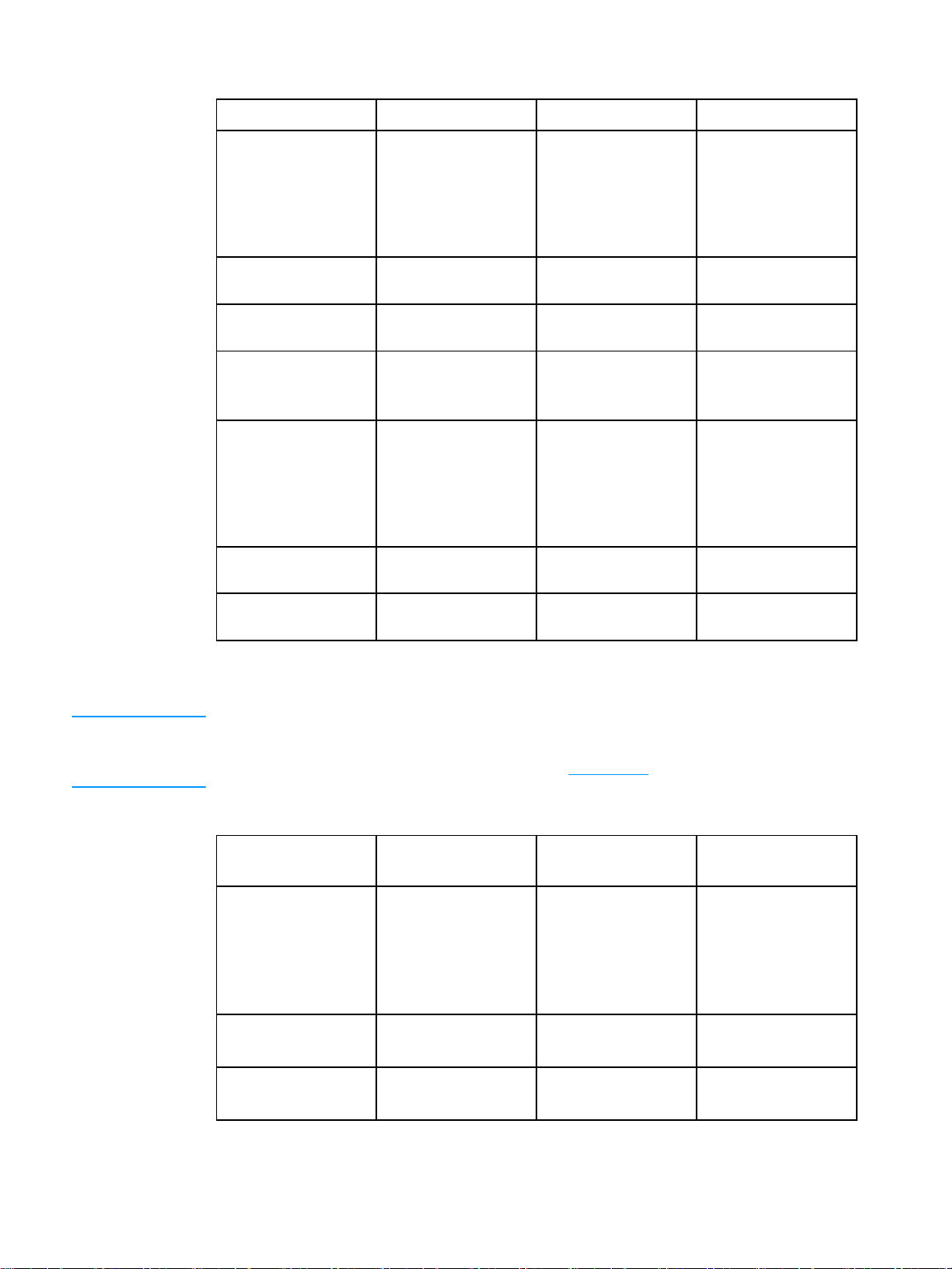
纸盘
纸盘
纸盘纸盘
1
尺寸
尺寸 重量或厚度
尺寸尺寸
重量或厚度 容量
重量或厚度重量或厚度
容量
容量容量
标准尺寸的粗糙纸
(
Letter/A4、Letter-R
A4-R、Legal
Executive、JIS B5
B5-R、A5、A5-R
11x17 和 A3
最小尺寸的粗糙纸
最大尺寸的粗糙纸
信封 (
Monarch、C5、DL 和
)
B5
标准尺寸的标签
(
Letter/A4、Letter-R
A4-R、Legal
Executive、JIS B5
B5-R、A5、A5-R
11x17 和 A3
最小尺寸的标签
最大尺寸的标签
1
11 x 17、Ledger 和 Tabloid
、
)
Com 10
、
)
、
、
、
76×127
312×470
、
、
、
、
76×127
312×470
g/m
毫米厚
毫米厚
毫米厚
2
0.10 到 0.13
毫米
毫米
毫米 最大堆栈高度:
毫米
尺寸相同。
0.10 到 0.13
0.10 到 0.13
75到105
最大堆栈高度:
10
最大堆栈高度:
10
最大堆栈高度:
10
20
最大堆栈高度:
10
10
最大堆栈高度:
10
毫米
毫米
毫米
信封
毫米
毫米
毫米
注注注注 下表显示了装入纸盘
所列的标准、可检测的纸张尺寸外,打印机还能接受标准、不可检测的纸张尺寸。有关装
入标准、不可检测的纸张尺寸的详细信息,请参阅配置进纸盘。
纸盘
纸盘纸盘纸盘 2
(
和纸盘
和纸盘3、、、、4 选件纸张尺寸
和纸盘和纸盘
纸盘
纸盘
纸盘纸盘
选件
选件
选件选件
标准尺寸的
A4-R、Legal
Executive、JIS B5
B5-R、A5、A5-R
11x17 和 A3
最小尺寸的纸张
最大尺寸的纸张
和纸盘
和纸盘 3、、、、
2
和纸盘和纸盘
纸
letter
Letter/A4、Letter-R
、
、
、
)
和纸盘 3、4 选件时,打印机可自动检测的标准纸张尺寸。除了表中
2
选件纸张尺寸
选件纸张尺寸选件纸张尺寸
尺寸
尺寸 重量或厚度
4
尺寸尺寸
、
148×210
297×432
1
毫米
毫米
重量或厚度 容量
重量或厚度重量或厚度
60到163
60到163
60到163
g/m
g/m
g/m
2
2
2
容量
容量容量
500
(75
500
(75
100
(75
页
g/m
页
g/m
页
g/m
2
)
2
)
2
)
16 第 1 章
打印机基本信息 ZH_CN
Page 27
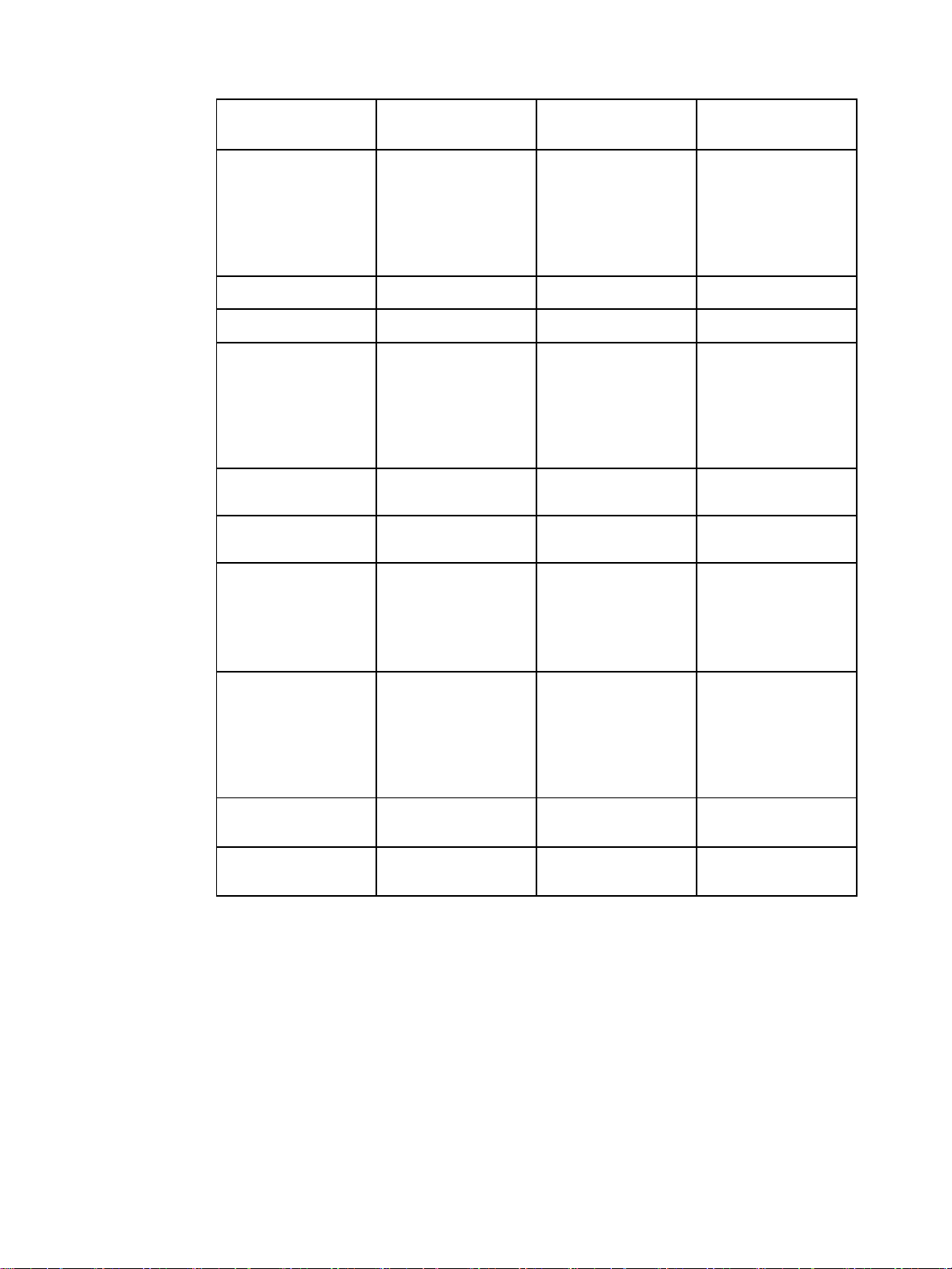
纸盘
纸盘
纸盘纸盘
选件
选件
选件选件
标准尺寸的光面纸
(
A4-R、Legal
Executive、JIS B5
B5-R、A5、A5-R
11x17 和 A3
最小尺寸的光面纸
最大尺寸的光面纸
和纸盘
和纸盘 3、、、、
2
和纸盘和纸盘
Letter/A4、Letter-R
、
)
尺寸
尺寸 重量或厚度
尺寸尺寸
4
、
、
、
148×210
297×432
毫米
毫米
重量或厚度 容量
重量或厚度重量或厚度
2
g/m
g/m
g/m
2
2
75到163
60到163
60到163
容量
容量容量
200
200
200
页
页
页
标准尺寸的标签纸
(
Letter/A4、Letter-R
A4-R、Legal
Executive、JIS B5
B5-R、A5、A5-R
11x17 和 A3
最小尺寸的标签
最大尺寸的标签
透明胶片 (
Letter-R、A4-R
Legal、Executive、JIS
B5、B5-R、A5、A5R、11x17 和 A3
标准粗糙纸
(
Letter/A4、Letter-R
A4-R、Legal
Executive、JIS B5
B5-R、A5、A5-R
11x17 和 A3
最小尺寸的粗糙纸
、
、
)
Letter/A4
、
)
、
、
)
、
、
、
、
148×210
297×432
、
148×210
最大堆栈高度:
毫米
50
毫米
毫米 最大堆栈高度:
毫米
0.12 到 0.13
0.10 到 0.13
0.10 到 0.13
毫米厚
毫米厚
毫米厚
最大堆栈高度:
毫米
10
毫米
10
(0.13
(0.13
100
(0.13
页
毫米厚
页
毫米厚
页
毫米厚
100
100
)
)
)
最大尺寸的粗糙纸
1
对于
B5 ISO
义尺寸范围。
,纸盘 2、3 和
297×432
4
毫米
使用特定的
0.10 到 0.13
自定义” 尺寸。纸盘2、3 和
“
毫米厚
100
(0.13
不支持纸盘
4
页
毫米厚
1
)
的自定
ZH_CN 打印介质规格
17
Page 28
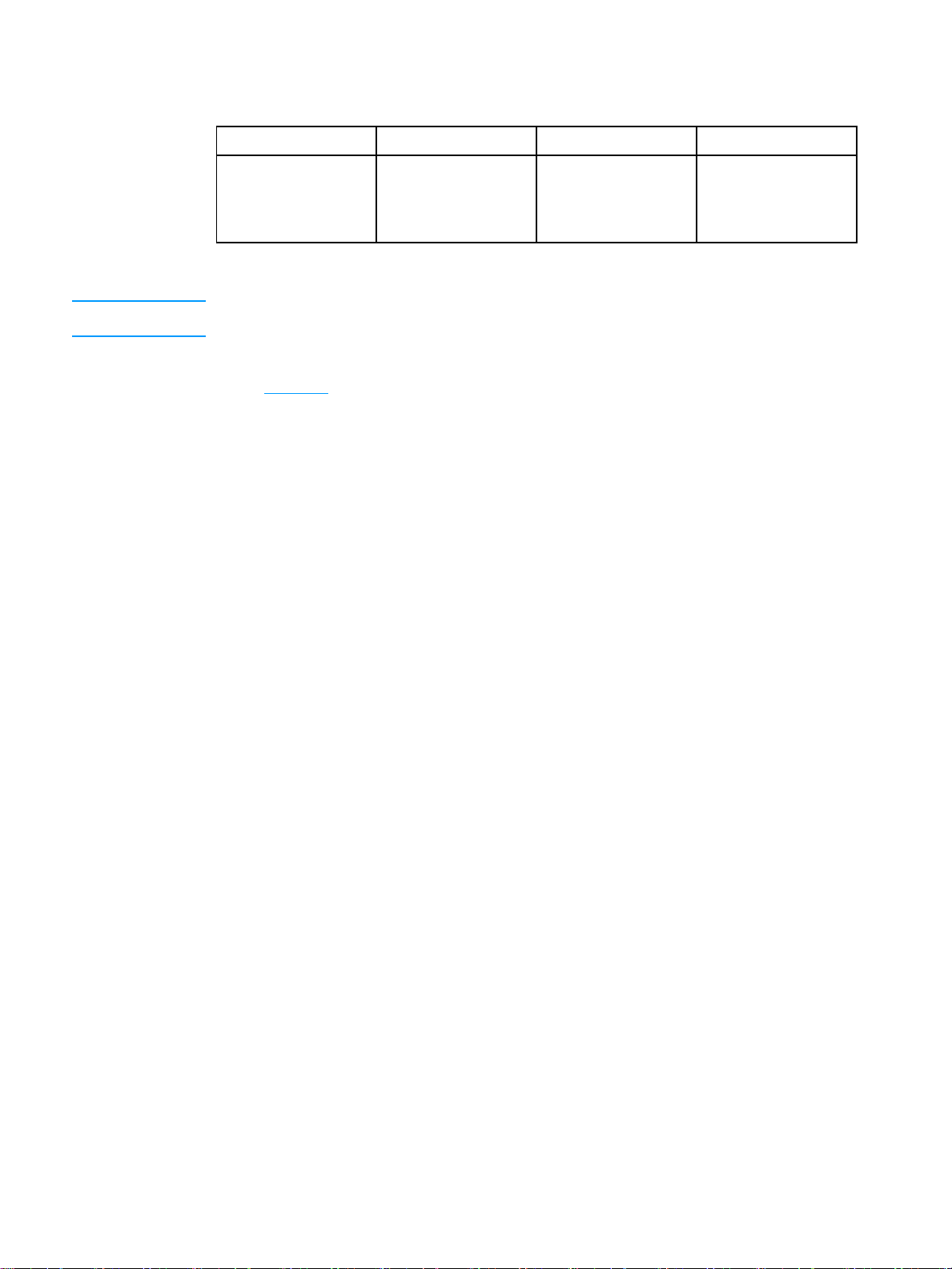
自动双面打印
自动双面打印
自动双面打印自动双面打印
自动双面打印
自动双面打印 尺寸
自动双面打印自动双面打印
标准尺寸的纸张
(
Letter/A4、A3
Legal、Executive、JIS
B5、A5 和 11x1 7
1
尺寸 重量或厚度
尺寸尺寸
、
)
重量或厚度 容量
重量或厚度重量或厚度
60到120 g/m2
容量
容量容量
1
打印机自动打印到重量超过
纸张,可能产生意外的结果。
163 gm
2
的纸张。但是,自动双面打印到重量超过表中所注最大值的
注注注注 自动双面打印不支持旋转方向 (短边先装入)。
手动双面打印
手动双面打印纸盘
手动双面打印手动双面打印
请参阅双面打印
所支持的任一尺寸的纸张,都可以手动双面打印。有关详细信息,
1
。
18 第 1 章
打印机基本信息 ZH_CN
Page 29
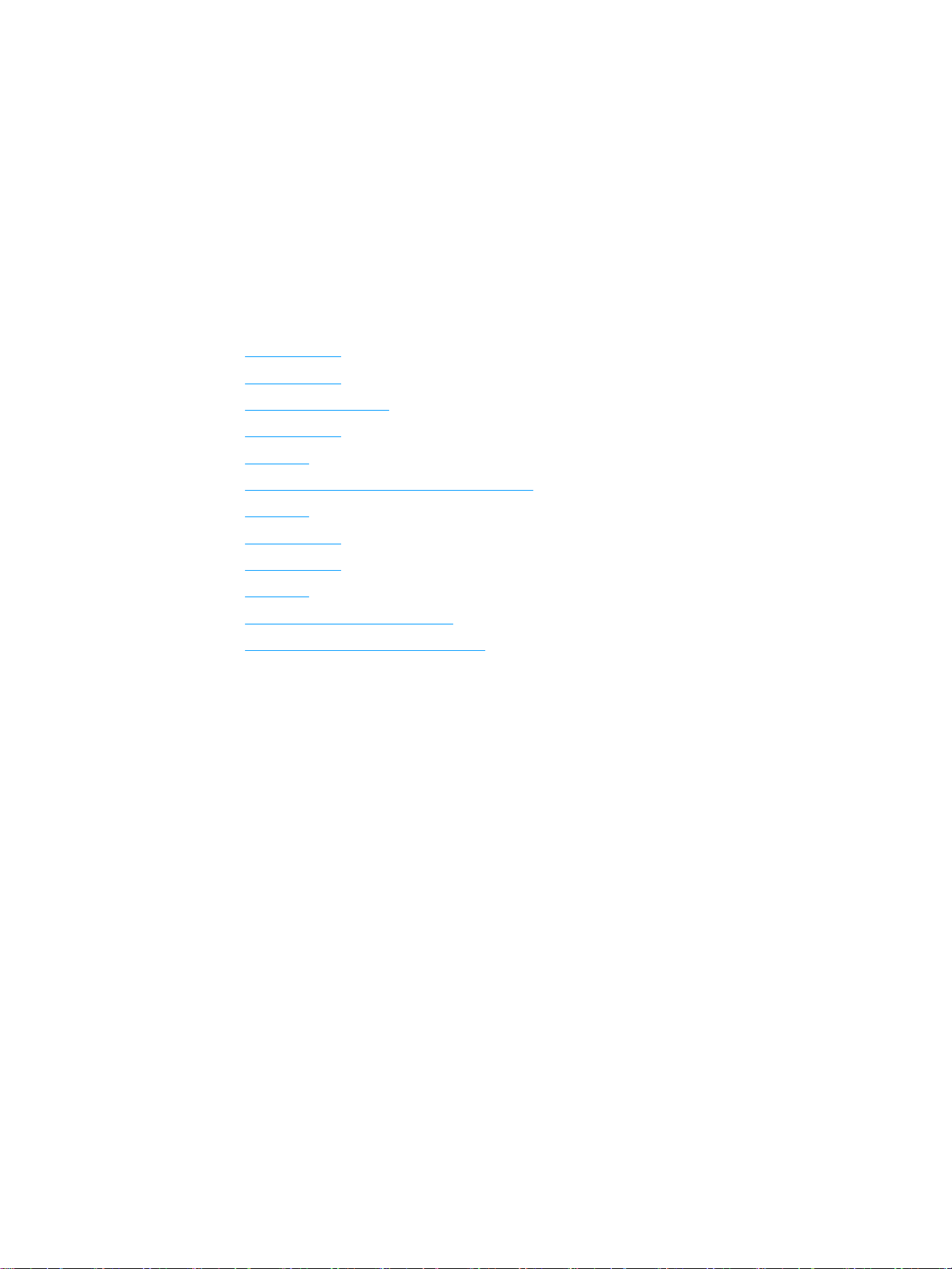
2
控制面板
本章包含打印机控制面板的信息,打印机控制面板可提供打印机功能控制及有关打印机和打
印作业的信息。其中包括以下主题:
! 控制面板概述
! 控制面板按钮
! 控制面板指示灯说明
! 控制面板菜单
! 菜单结构
! 检索作业菜单 (适用于带硬盘的打印机)
! 信息菜单
! 纸张处理菜单
! 配置设备菜单
! 诊断菜单
! 更改打印机控制面板配置设置
! 在共享环境下使用打印机控制面板
ZH_CN
19
Page 30
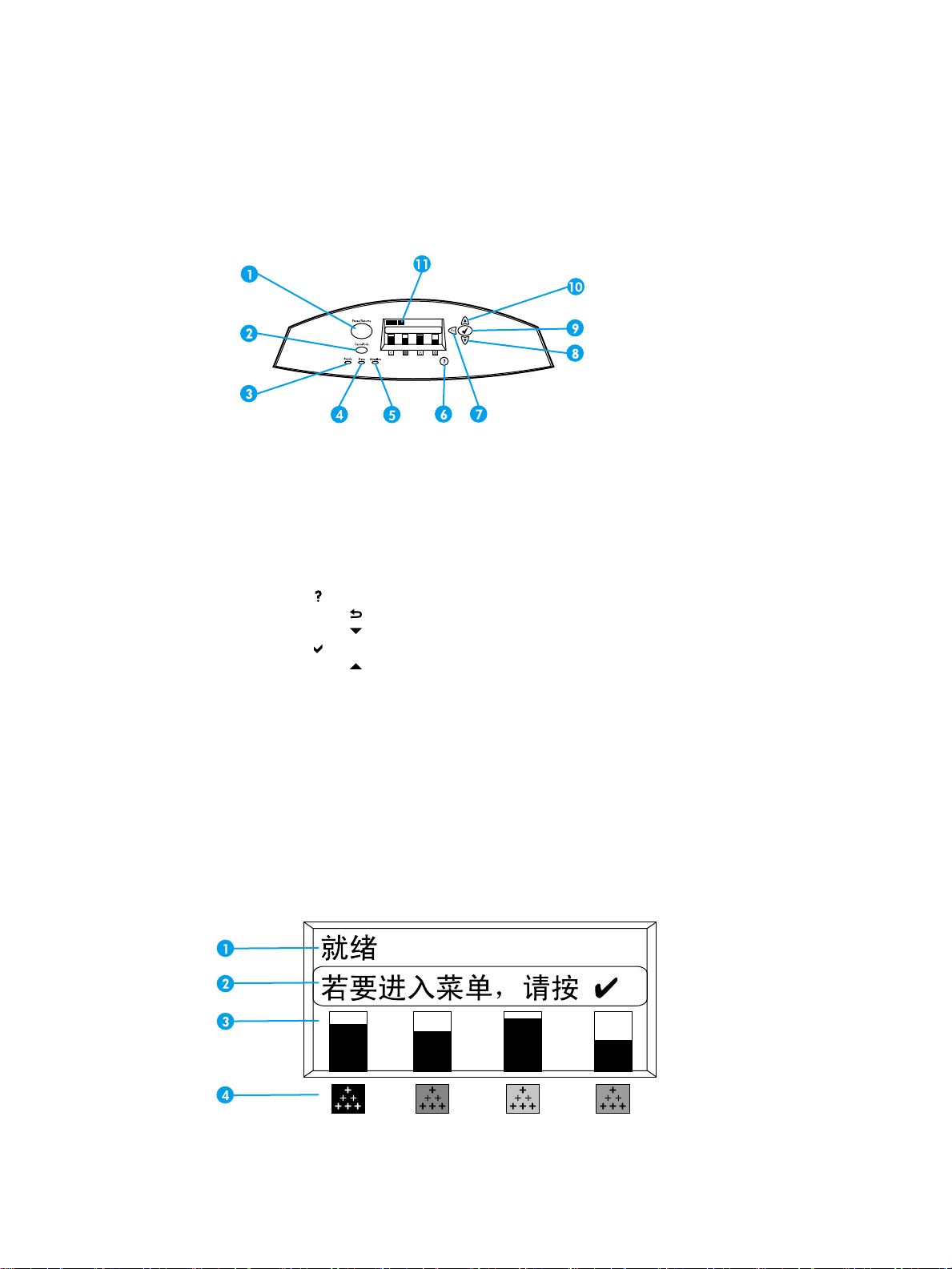
控制面板概述
控制面板概述
控制面板概述控制面板概述
通过控制面板可以控制打印机的功能,并传递与打印机和打印作业有关的信息。其显示屏可
提供与打印机和耗材状态有关的图形信息,从而更容易确定和纠正问题。
控制面板按钮和指示灯
控制面板按钮和指示灯
控制面板按钮和指示灯控制面板按钮和指示灯
“暂停/继续”按钮
1
“取消作业”按钮
2
“就绪”指示灯
3
“数据”指示灯
4
“注意”指示灯
5
“帮助”( )按钮
6
“后退”箭头 ( )按钮
7
“向下”箭头 ( )按钮
8
“选择”( )按钮
9
“向上”箭头 ( )按钮
10
显示屏
11
打印机通过显示屏和控制面板左下角的指示灯传递信息。“就绪” 、“数据”与 “注意”指
示灯可让用户即刻了解打印机的状态,提示注意打印问题。显示屏可显示更完整的状态信息
以及菜单、帮助信息、动画和错误信息。
显示屏
显示屏
显示屏显示屏
打印机显示屏可以提供有关打印机和打印作业的完整和及时的信息。直观的图形显示了耗材
量、卡纸的位置以及作业的状态。用户可以通过菜单访问打印机功能和详细信息 。
显示屏的顶级屏幕分为三个区域:信息区、提示区和耗材量标区。
20 第 2 章
控制面板 ZH_CN
Page 31
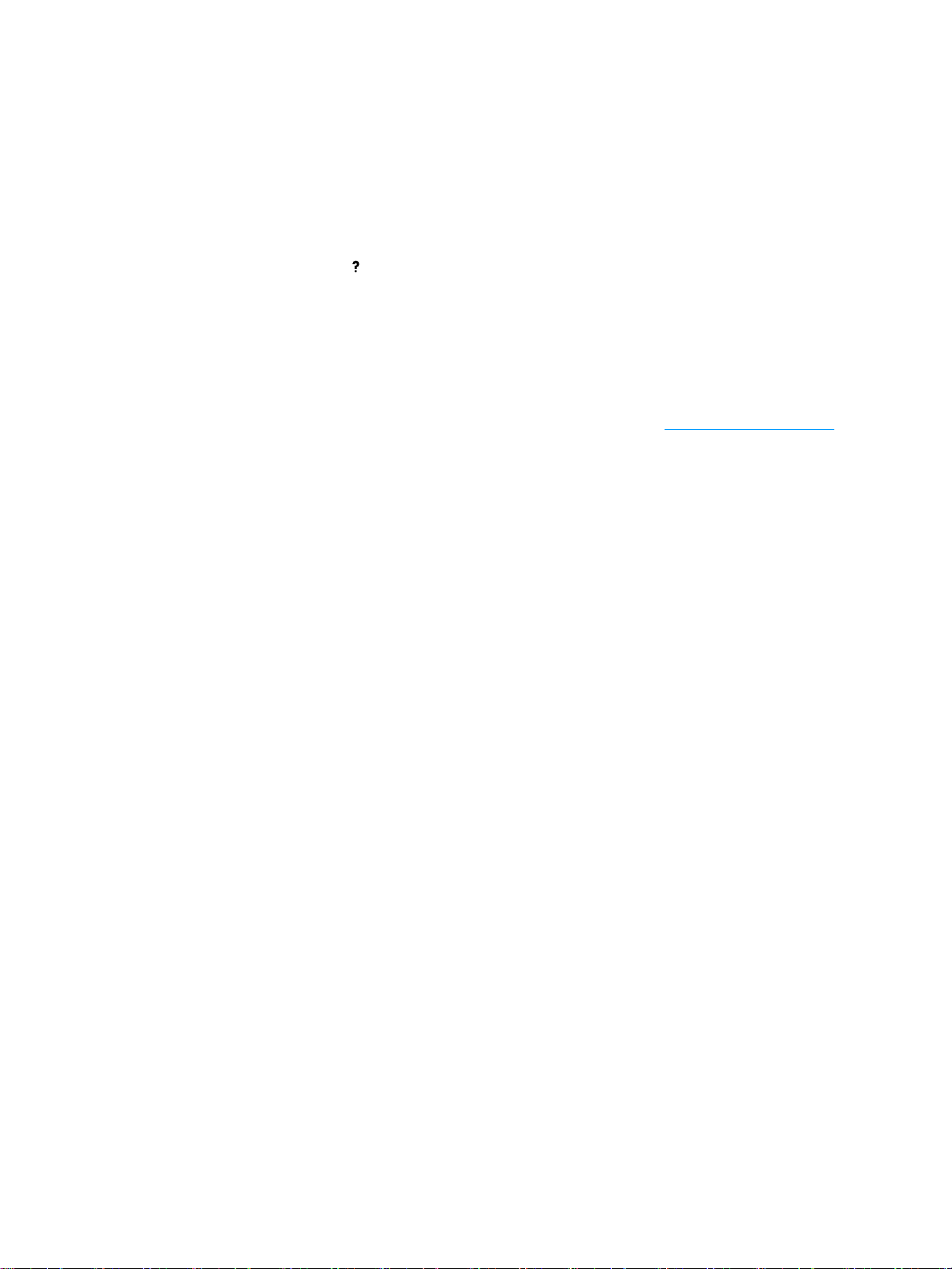
打印机显示屏
打印机显示屏
打印机显示屏打印机显示屏
信息区
1
提示区
2
耗材量标
3
打印碳粉盒的颜色从左到右为:黑色、品红色、黄色和青色
4
显示屏的信息区和提示区提供打印机的状态信息,并告知如何操作。
耗材量标显示打印碳粉盒 (黑色、品红色、黄色和青色)的消耗量。如果安装了非
印碳粉盒,则显示 ,而不是消耗量。在打印机显示就绪
错误消息时,将出现耗材量标。
从计算机访问控制面板
从计算机访问控制面板
从计算机访问控制面板从计算机访问控制面板
使用内嵌式
计算机上可以显示与控制面板相同的信息。从计算机上还可以执行控制面板的功能,例如检
查耗材状态、查看信息或更改纸盘配置。有关详细信息,请访问使用内嵌式
服务器的设置页面也可以从计算机上访问打印机控制面板。
Web
就绪状态,或者显示有关耗材的警告或
就绪就绪
Web
的打
HP
服务器。
ZH_CN 控制面板概述
21
Page 32

控制面板按钮
控制面板按钮
控制面板按钮控制面板按钮
请使用控制面板上的按钮执行打印机功能,定位显示屏中的菜单和信息,并执行适当的 操
作。
按钮名称
按钮名称 功能
按钮名称按钮名称
选择 进行选择,并在发生允许继续操作的错误时恢复
向上箭头
向下箭头
后退箭头 在嵌套菜单中向后定位
暂停/继续 暂时停止和重新启动打印,退出所有菜单
取消作业 取消并中止当前进行的打印作业,清除打印机中
帮助
功能
功能功能
打印
定位菜单和文本,增加或减少显示屏中数字项的
值
的纸张,清除与中止的作业有关的任何持续性错
误,并使非
提供与打印机信息或菜单有关的动画图形和详细
信息。
打印碳粉盒无效。
HP
22 第 2 章
控制面板 ZH_CN
Page 33

控制面板指示灯说明
控制面板指示灯说明
控制面板指示灯说明控制面板指示灯说明
控制面板指示灯
控制面板指示灯
控制面板指示灯控制面板指示灯
就绪
1
数据
2
注意
3
指示灯
指示灯 发光
指示灯指示灯
发光 不发光
发光发光
不发光 闪烁
不发光不发光
闪烁
闪烁闪烁
就绪
(绿色)
数据
(绿色)
注意
(琥珀色)
打印机已联机(可以接
收和处理数据)。
处理过的数据驻留在打
印机上,但需要更多的
数据才能完成作业。
发生了严重错误。需要
对打印机进行干预。
打印机已脱机或关闭。 打印机试图停止打印并
转入脱机状态。
打印机未在处理或接收
数据。
不存在请求干预的情况。发生错误。需要对打印
打印机正在处理并接收
数据。
机进行干预。
ZH_CN 控制面板指示灯说明
23
Page 34

控制面板菜单
控制面板菜单
控制面板菜单控制面板菜单
通过打印机驱动程序或应用程序,您可以从计算机执行大多数常规打印任务。这是控制打印
机最简便的方法,并可取代打印机控制面板设置。请参阅与软件相关的帮助文件,或者参阅
打印机软件
您还可以通过更改打印机控制面板中的设置来控制打印机。使用控制面板来访问打印机驱动
程序或软件不支持的打印机功能。并可使用控制面板来配置纸盘的纸张尺寸和类型。
入门基础
入门基础
入门基础入门基础
! 通过按 “选择”按钮 ( ),进入菜单并激活任何选项。
! 请使用“向上”或“向下”箭头在菜单中定位。除菜单定位以外,“上
还可增减所选数值。持续按住 “上/下”箭头可加快滚动速度。
! “后退”按钮( )使您可以在菜单选项中向后移动,还可以在配置打印机时选择数值。
! 按暂停
,以获得有关访问打印机驱动程序的详细信息。
继续可以退出所有菜单。
/
下”箭头()
/
! 如果
! 菜单项旁边的锁定符号意味着使用该项时需输入
员处得到此号码。
秒内未按任何键,打印机将返回到就绪
30
就绪状态。
就绪就绪
码。一般情况下,可以从网络管理
PIN
24 第 2 章
控制面板 ZH_CN
Page 35

菜单结构
菜单结构
菜单结构菜单结构
下表列出了每个菜单的菜单结构。
访问菜单
访问菜单
访问菜单访问菜单
按 以访问菜单
1.
按或导航列表。
2.
按选择适当的选项。
3.
按 以返回到上一层。
4.
按 退出菜单。
5.
菜单
菜单 检索作业
菜单菜单
检索作业菜单 (适用于带硬盘的打印机)
检索作业菜单 (适用于带硬盘的打印机)
检索作业菜单 (适用于带硬盘的打印机)检索作业菜单 (适用于带硬盘的打印机)
菜单。
菜单菜单
检索作业
检索作业检索作业
信息
信息
信息信息
纸张处理
纸张处理
纸张处理纸张处理
配置设备
配置设备
配置设备配置设备
诊断
诊断
诊断诊断
维修
维修
维修维修
有关详细信息,请参阅检索作业菜单 (适用于带硬盘的打印机)。
检索作业
检索作业 显示所存储作业的列表
检索作业检索作业
没有存储的作业
没有存储的作业
没有存储的作业没有存储的作业
信息菜单
信息菜单
信息菜单信息菜单
有关详细信息,请参阅信息菜单。
信息
信息 打印菜单图
信息信息
打印菜单图
打印菜单图打印菜单图
打印配置
打印配置
打印配置打印配置
打印耗材状态页
打印耗材状态页
打印耗材状态页打印耗材状态页
耗材状态
耗材状态
耗材状态耗材状态
打印用量信息页
打印用量信息页
打印用量信息页打印用量信息页
打印演示页
打印演示页
打印演示页打印演示页
打印文件目录
打印文件目录
打印文件目录打印文件目录
打印
打印打印打印 PCL
打印
打印打印打印 PS
字体列表
字体列表
字体列表字体列表
字体列表
字体列表
字体列表字体列表
ZH_CN 菜单结构
25
Page 36

纸张处理菜单
纸张处理菜单
纸张处理菜单纸张处理菜单
有关详细信息,请参阅纸张处理菜单。
纸张处理
纸张处理 纸盘
纸张处理纸张处理
配置设备菜单
配置设备菜单
配置设备菜单配置设备菜单
纸盘
尺寸
尺寸
1
纸盘纸盘
尺寸尺寸
纸盘
类型
纸盘纸盘纸盘 1 类型类型类型
纸盘
尺寸
纸盘纸盘纸盘 2 尺寸尺寸尺寸
纸盘
类型
纸盘纸盘纸盘 2 类型类型类型
纸盘
尺寸
纸盘纸盘纸盘 3 尺寸尺寸尺寸
纸盘
纸盘
类型
类型
3
纸盘纸盘
类型类型
纸盘
纸盘
尺寸
尺寸
4
纸盘纸盘
尺寸尺寸
纸盘
纸盘
类型
类型
4
纸盘纸盘
类型类型
有关详细信息,请参阅配置设备菜单和更改打印机控制面板配置设置。
配置设备
配置设备 正在打印
配置设备配置设备
正在打印 份数
正在打印正在打印
份数
份数份数
默认纸张尺寸
默认纸张尺寸
默认纸张尺寸默认纸张尺寸
默认自定义纸张尺寸
默认自定义纸张尺寸
默认自定义纸张尺寸默认自定义纸张尺寸
双面打印
双面打印
双面打印双面打印
取代
取代取代取代 A4/LETTER
手动进纸
手动进纸
手动进纸手动进纸
COURIER 字体字体字体
宽宽宽宽
A4
打印
打印
打印打印
PCL
PS
字体
错误
错误
错误错误
打印质量
打印质量 调整颜色
打印质量打印质量
系统设置
系统设置 作业存储限制
系统设置系统设置
I/O
复位
复位 恢复工厂设置
复位复位
调整颜色
调整颜色调整颜色
设置定位
设置定位
设置定位设置定位
打印模式
打印模式
打印模式打印模式
优化
优化
优化优化
立即校准
立即校准
立即校准立即校准
作业存储限制
作业存储限制作业存储限制
(用于带硬盘的打印机)
暂存作业超时
暂存作业超时
暂存作业超时暂存作业超时
(用于带硬盘的打印机)
彩色
彩色/单色混合
单色混合
彩色彩色
单色混合单色混合
纸盘动作
纸盘动作
纸盘动作纸盘动作
省电模式时间
省电模式时间
省电模式时间省电模式时间
个性
个性
个性个性
可清除警告
可清除警告
可清除警告可清除警告
自动继续
自动继续
自动继续自动继续
耗材不足
耗材不足
耗材不足耗材不足
卡塞恢复
卡塞恢复
卡塞恢复卡塞恢复
语言
语言
语言语言
超时
I/O 超时超时超时
并行输入
并行输入
并行输入并行输入
EIO X
(其中
X=1、2 或 3
恢复工厂设置
恢复工厂设置恢复工厂设置
省电模式
省电模式
省电模式省电模式
复位耗材
复位耗材
复位耗材复位耗材
。)
26 第 2 章
控制面板 ZH_CN
Page 37

诊断菜单
诊断菜单
诊断菜单诊断菜单
请参阅诊断菜单
诊断
诊断 打印事件记录
诊断诊断
打印事件记录
打印事件记录打印事件记录
显示事件记录
显示事件记录
显示事件记录显示事件记录
打印质量故障排除页
打印质量故障排除页
打印质量故障排除页打印质量故障排除页
禁用碳粉盒检查
禁用碳粉盒检查
禁用碳粉盒检查禁用碳粉盒检查
纸张通道测试
纸张通道测试
纸张通道测试纸张通道测试
传感器测试
传感器测试
传感器测试传感器测试
组件测试
组件测试
组件测试组件测试
打印
停止测试
停止测试
打印打印打印/
停止测试停止测试
ZH_CN 菜单结构
27
Page 38

检索作业菜单 (适用于带硬盘的打印机)
检索作业菜单 (适用于带硬盘的打印机)
检索作业菜单 (适用于带硬盘的打印机)检索作业菜单 (适用于带硬盘的打印机)
通过检索作业菜单,您可以查看所有存储作业的列表。
菜单项
菜单项 说明
菜单项菜单项
显示存储作业列表。 滚动查看列表以查找特定的存储作业。
没有存储的作业
没有存储的作业 如果没有存储的作业,则会显示此信息而不是列
没有存储的作业没有存储的作业
说明
说明说明
表。
28 第 2 章
控制面板 ZH_CN
Page 39

信息菜单
信息菜单
信息菜单信息菜单
请使用信息菜单访问和打印特定的打印机信息。
菜单项
菜单项 说明
菜单项菜单项
打印菜单图
打印菜单图 打印控制面板菜单图,其中包括控制面板菜单项
打印菜单图打印菜单图
打印配置
打印配置 打印打印机的配置页。
打印配置打印配置
打印耗材状态页
打印耗材状态页 打印预计的耗材剩余使用期;报告已处理页面和
打印耗材状态页打印耗材状态页
耗材状态
耗材状态 在可滚动列表中显示耗材状态。
耗材状态耗材状态
打印用量信息页
打印用量信息页 打印打印机所处理的所有纸张尺寸的数目;列出
打印用量信息页打印用量信息页
打印演示页
打印演示页 打印演示页
打印演示页打印演示页
打印文件目录
打印文件目录 打印存储在打印机硬盘选件上的文件名和目录。
打印文件目录打印文件目录
打印
打印
打印打印
打印
打印
打印打印
字体列表
字体列表 打印可用的
PCL
字体列表字体列表
字体列表
字体列表 打印可用的
PS
字体列表字体列表
说明
说明说明
的布局以及当前的设置。请参阅打印机信息页
作业总数的统计数字;打印碳粉盒的生产日期、
序列号、页数和维护信息。
打印方式 (单面、双面、单色或彩色),并报告
页数。
字体。
PCL
PS
(仿真
PostScript
)字体。
。
ZH_CN 信息菜单
29
Page 40

纸张处理菜单
纸张处理菜单
纸张处理菜单纸张处理菜单
您可以使用纸张处理菜单来配置进纸盘的纸张尺寸和类型。在首次打印之前,请使用该菜单
正确配置纸盘,这一点很重要。
注注注注 使用过旧款
仿第一模式的设置,请将纸盘
设置,请将纸盘
菜单项
菜单项 值值值值 说明
菜单项菜单项
纸盘
纸盘
尺寸
尺寸 显示可用的尺寸列表。 您可以配置纸盘
1
纸盘纸盘
尺寸尺寸
纸盘
纸盘
类型
类型 显示可用的类型列表。 您可以配置纸盘
1
纸盘纸盘
类型类型
纸盘
纸盘
尺寸
尺寸
2
纸盘纸盘
尺寸尺寸
纸盘
纸盘
尺寸
尺寸
3
纸盘纸盘
尺寸尺寸
纸盘
纸盘
尺寸
尺寸
4
纸盘纸盘
尺寸尺寸
纸盘
纸盘
类型
类型
2
纸盘纸盘
类型类型
纸盘
纸盘
类型
类型
3
纸盘纸盘
类型类型
纸盘
纸盘
类型
类型
4
纸盘纸盘
类型类型
HP LaserJet
的尺寸或类型设置为任意
1
打印机的用户可能习惯将纸盘
的尺寸设置为任意
1
显示可用的尺寸列表。 您可以配置纸盘 2、纸盘
显示可用的类型列表。 您可以配置纸盘 2、纸盘
任意,将类型设置为任意
任意任意
任意以外的设置。
任意任意
配置为第一模式或纸盒模式。要模
1
任意。要模仿纸盒模式的
任意任意
说明
说明说明
默认尺寸为任意
的完整列表,请参阅支持的纸张
重量和尺寸。
默认类型为任意
的完整列表,请参阅支持的纸张
重量和尺寸。
盘
的纸张尺寸,默认设置是纸
4
盘内导板检测到的尺寸。要使用
自定义或无法检测的标准尺寸,
请将纸盘中的开关切换到 “自定
义”。有关可用尺寸的完整列
表,请参阅支持的纸张重量和尺
寸。
盘
的纸张类型,默认类型为普普普普
4
通纸
通纸。有关可用类型的完整列
通纸通纸
表,请参阅支持的纸张重量和尺
寸。
的纸张尺寸,
1
任意。有关可用尺寸
任意任意
的纸张类型,
1
任意。有关可用类型
任意任意
或纸
3
或纸
3
30 第 2 章
控制面板 ZH_CN
Page 41

配置设备菜单
配置设备菜单
配置设备菜单配置设备菜单
配置设备菜单允许您更改或恢复默认的打印设置,调整打印质量,更改系统配置和
I/O
选项。
打印菜单
打印菜单
打印菜单打印菜单
这些设置仅影响没有确定属性的打印作业。大多数作业可以确定所有属性,并忽略此菜单设
定的值。此菜单还可以设置默认的纸张尺寸和类型。
菜单项
菜单项 值值值值 说明
菜单项菜单项
份数
份数
份数份数
默认纸张尺寸
默认纸张尺寸 显示可用的尺寸列表。 允许设置默认的纸张尺寸。
默认纸张尺寸默认纸张尺寸
默认自定义纸张尺寸
默认自定义纸张尺寸 度量单位
默认自定义纸张尺寸默认自定义纸张尺寸
双面打印
双面打印 关关关关
双面打印双面打印
取代
取代取代取代 A4/LETTER
1 - 32000
度量单位
度量单位度量单位
尺寸
尺寸
X
Y
尺寸尺寸
开开开开
否否否否
是是是是
尺寸
尺寸
尺寸尺寸
说明
说明说明
允许设置默认的打印份数。
允许为任何无尺寸的作业设置默
认尺寸。
允许在具备双面打印功能的机型
上启用或禁用双面打印功能。
允许您在未装入
纸上打印
letter
装入
印作业;在未装入
11 x 1 7
在未装入
时,在
寸的作业。
纸时,在
A4
的纸张上打印
11 x 1 7
纸上打印
A3
纸时,在
A4
纸作业;在未
A4
letter
纸时,在
A3
A3
尺寸的纸张
11 x 17
纸上打
作业;
尺
手动进纸
手动进纸 开开开开
手动进纸手动进纸
关关关关
COURIER 字体字体字体
宽宽宽宽
A4
打印
打印
打印打印
PCL
字体 常规
错误
错误 关关关关
PS
错误错误
常规
常规常规
加深
加深
加深加深
否否否否
是是是是
开开开开
表格长度
表格长度
表格长度表格长度
方向
方向
方向方向
字体来源
字体来源
字体来源字体来源
字体编号
字体编号
字体编号字体编号
字符间距
字符间距
字符间距字符间距
字体磅值
字体磅值
字体磅值字体磅值
符号集
符号集
符号集符号集
将将将将
CR
添加至
添加至
添加至添加至
LF
允许手动进纸。
允许选择
允许更改
以便在一行上打印
pitch
允许选择是否打印
面。
允许配置打印机控制语言的设
置。
Courier
A4
字符。
字体的版本。
纸的可打印区域,
80 个 10-
错误页
PS
ZH_CN 配置设备菜单
31
Page 42

打印质量菜单
打印质量菜单
打印质量菜单打印质量菜单
此菜单允许全面调整打印质量,包括校准、定位和半色调设置。
菜单项
菜单项 值值值值 说明
菜单项菜单项
调整颜色
调整颜色 青色浓度
调整颜色调整颜色
设置定位
设置定位 打印测试页
设置定位设置定位
打印模式
打印模式 显示可用模式列表。 允许将每种纸张类型与特定的打
打印模式打印模式
优化
优化 淡化背景
优化优化
立即校准
立即校准 执行所有打印机校准。
立即校准立即校准
青色浓度
青色浓度青色浓度
品红色浓度
品红色浓度
品红色浓度品红色浓度
黄色浓度
黄色浓度
黄色浓度黄色浓度
黑色浓度
黑色浓度
黑色浓度黑色浓度
复位颜色值
复位颜色值
复位颜色值复位颜色值
打印测试页
打印测试页打印测试页
来源
来源
来源来源
调整纸盘
调整纸盘
调整纸盘调整纸盘
调整纸盘
调整纸盘
调整纸盘调整纸盘
调整纸盘
调整纸盘
调整纸盘调整纸盘
调整纸盘
调整纸盘
调整纸盘调整纸盘
淡化背景
淡化背景淡化背景
转印
转印
转印转印
恢复优化
恢复优化
恢复优化恢复优化
1
2
3
4
说明
说明说明
允许修改每种颜色的半色调设
置。
允许单面和双面图像对齐
印模式相关联。
允许为全部打印作业优化特定的
参数,而不是按纸张类型进行优
化。
系统设置菜单
系统设置菜单
系统设置菜单系统设置菜单
系统设置菜单允许更改常规打印机配置的默认设置,如省电模式时间、打印机个性 (语言)
和卡塞恢复。有关详细信息,请参阅更改打印机控制面板配置设置
菜单项
菜单项 值值值值 说明
菜单项菜单项
作业存储限制
作业存储限制
作业存储限制作业存储限制
暂存作业超时
暂存作业超时 关关关关
暂存作业超时暂存作业超时
彩色
彩色彩色彩色/单色单色单色单色 混合混合混合混合 ===
= 自动
1-100
小时
小时
1
小时小时
小时
4 小时小时小时
天
1 天天天
周
1 周周周
自动
自动自动
主要为彩色页
主要为彩色页
主要为彩色页主要为彩色页
主要为黑色页
主要为黑色页
主要为黑色页主要为黑色页
。
说明
说明说明
设置存储在打印机硬盘上的最大
作业量。
有关详细信息,请参阅作业存储
限制。
设置系统将文件保留在作业存储
中多长时间后才将其从队列中删
除 (适用于配有硬盘的打印
机)。
有关详细信息,请参阅作业暂存
超时。
自动
自动将打印机恢复为工厂默认设
自动自动
置。
主要为彩色页
主要为彩色页将采取不切换
主要为彩色页主要为彩色页
式,使性能达到最佳。
主要为黑色页
主要为黑色页将采取首先预测
主要为黑色页主要为黑色页
式,以在将对性能的影响减到最
小的同时,尽可能地降低每页的
成本。
不切换方
不切换不切换
首先预测方
首先预测首先预测
32 第 2 章
控制面板 ZH_CN
Page 43

菜单项
菜单项 值值值值 说明
菜单项菜单项
纸盘动作
纸盘动作 使用请求的纸盘
纸盘动作纸盘动作
省电模式时间
省电模式时间
省电模式时间省电模式时间
个性
个性 自动
个性个性
可清除警告
可清除警告 作业
可清除警告可清除警告
自动继续
自动继续 关关关关
自动继续自动继续
使用请求的纸盘
使用请求的纸盘使用请求的纸盘
手动进纸提示
手动进纸提示
手动进纸提示手动进纸提示
分钟
分钟
1
分钟分钟
分钟
分钟
15
分钟分钟
分钟
分钟
30
分钟分钟
小时
小时
1
小时小时
小时
2 小时小时小时
小时
4 小时小时小时
自动
自动自动
PS
PCL
作业
作业作业
开开开开
开开开开
说明
说明说明
允许指定纸盘选择动作的设置
(此设置允许将纸盘动作配置为
某些旧款
作)。
有关详细信息,请参阅纸盘动作
选项:使用要求的纸盘并手动进
纸。
在打印机长时间处于非活动状态
时,减少其耗电量。
有关详细信息,请参阅省电模式
时间。
将默认的个性设置为自动切换、
PCL 或 PostScript
有关详细信息,请参阅个性
设置是清除控制面板上的警告还
是等到发送其它作业时再清除。
有关详细信息,请参阅可清除警
告。
决定当系统发生允许自动继续操
作的错误时打印机的行为。
有关详细信息,请参阅自动继
续。
打印机中的纸盘动
HP
仿真。
。
耗材不足
耗材不足 停止
耗材不足耗材不足
卡塞恢复
卡塞恢复 关关关关
卡塞恢复卡塞恢复
语言
语言 显示可用的语言列表。设置默认的控制面板语言。
语言语言
停止
停止停止
继续
继续
继续继续
开开开开
自动
自动
自动自动
设置耗材即将用尽报告选项。
有关详细信息,请参阅耗材即将
用尽。
设置打印机是否在卡塞后尝试重
新打印页面。
有关详细信息,请参阅卡塞恢
复。
有关详细信息,请参阅语言
。
ZH_CN 配置设备菜单
33
Page 44

I/O
菜单
菜单
菜单菜单
此菜单允许配置打印机的
请参见网络配置
菜单项
菜单项 值值值值 说明
菜单项菜单项
超时
I/O 超时超时超时
并行输入
并行输入 高速
并行输入并行输入
EIO X
(其中
X=1、2 或 3
复位菜单
复位菜单
复位菜单复位菜单
。
)
I/O
选项。
5 - 300
高速
高速高速
高级功能
高级功能
高级功能高级功能
可用值为:
TCP/IP
IPX/SPX
APPLETALK
DLC/LLC
链接速度
链接速度
链接速度链接速度
说明
说明说明
允许选择
允许选择并行端口与主机通信的
速度,以及启用还是禁用双向并
行通信。
允许配置安装在插槽 1、2 或
中的
EIO
超时时间 (秒)。
I/O
设备。
复位菜单允许恢复工厂设置、禁用和启用省电模式,以及在安装耗材之后更新打印机。
菜单项
菜单项 值值值值 说明
菜单项菜单项
说明
说明说明
3
恢复工厂设置
恢复工厂设置 无 允许清除页面缓存、清除所有易
恢复工厂设置恢复工厂设置
坏的个性数据、复位打印环境并
将所有默认设置恢复为工厂默认
省电模式
省电模式 关关关关
省电模式省电模式
开开开开
复位耗材
复位耗材 新的转印套件
复位耗材复位耗材
新的转印套件
新的转印套件新的转印套件
新的热熔器套件
新的热熔器套件
新的热熔器套件新的热熔器套件
设置。但是,该菜单不会将
Jetdirect
认值。
允许用户启用和禁用省电模式。
允许通知打印机已安装新的转印
套件和热熔器套件。
网络设置恢复为工厂默
HP
34 第 2 章
控制面板 ZH_CN
Page 45
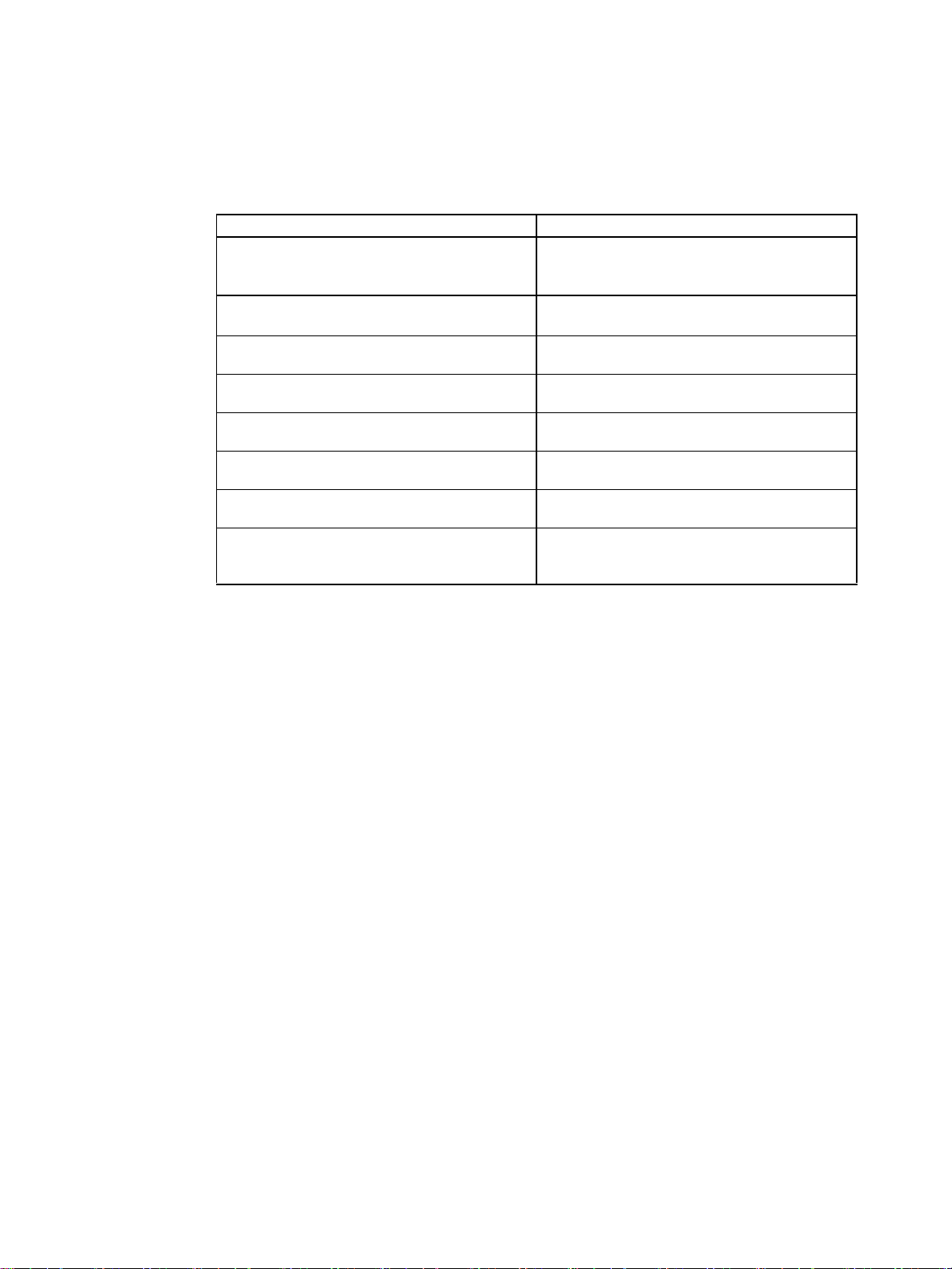
诊断菜单
诊断菜单
诊断菜单诊断菜单
通过诊断菜单,用户可以运行有助于确定和解决打印机故障问题的测试。
菜单项
菜单项 说明
菜单项菜单项
打印事件记录
打印事件记录 此菜单项将打印一份事件记录,其中将从最新的
打印事件记录打印事件记录
显示事件记录
显示事件记录 此菜单项将在控制面板显示屏上显示自最新的记
显示事件记录显示事件记录
打印质量故障排除页
打印质量故障排除页此菜单项将打印一系列有助于解决多个打印质量
打印质量故障排除页打印质量故障排除页
禁用碳粉盒检查
禁用碳粉盒检查 此菜单项允许用户取下打印碳粉盒以帮助确定是
禁用碳粉盒检查禁用碳粉盒检查
纸张通道测试
纸张通道测试 此菜单项可用于测试打印机的纸张处理功能,如
纸张通道测试纸张通道测试
传感器测试
传感器测试 此菜单项允许用户测试纸张通道传感器和开关能
传感器测试传感器测试
组件测试
组件测试 此菜单项可以独立地激活单个部件以查出噪音、
组件测试组件测试
打印
打印/停止测试
停止测试 此菜单项可以通过中止打印周期更准确地查出打
打印打印
停止测试停止测试
说明
说明说明
记录开始,列出打印机事件记录中最近的
目。
录开始的最近
问题的打印质量评估页面。
哪一个碳粉盒出现了问题。
纸盘配置。
否正确工作。
泄漏和其它硬件问题。
印质量故障。通过在打印周期期间停止打印机,
用户可以查看图像品质在何处开始降低。
50
个事件。
50
个条
ZH_CN 诊断菜单
35
Page 46

更改打印机控制面板配置设置
更改打印机控制面板配置设置
更改打印机控制面板配置设置更改打印机控制面板配置设置
使用打印机控制面板可以更改打印机配置的常规默认设置,例如纸盘尺寸和类型、省电模式
时间、打印机语言 (语言)和卡纸恢复。
另外,打印机控制面板还可以通过内嵌式
可以显示与控制面板相同的信息。有关详细信息,请访问使用内嵌式
小心
小心 配置设置一般不需要更改。
小心小心
作业存储限制
作业存储限制
作业存储限制作业存储限制
此选项可以设置存储在打印机硬盘上的最大作业量。允许的最大数量为
注注注注 该选项仅在安装了硬盘后才可用。
设置作业存储限制
设置作业存储限制
设置作业存储限制设置作业存储限制
按进入菜单
1.
按 突出显示配置设备
2.
按选择配置设备
3.
按 突出显示系统设置
4.
按选择系统设置
5.
菜单。
菜单菜单
配置设备。
配置设备配置设备
配置设备。
配置设备配置设备
系统设置。
系统设置系统设置
系统设置。
系统设置系统设置
Hewlett-Packard
服务器的设置页面从计算机访问。计算机上
Web
服务器。
Web
建议仅由系统管理员更改配置设置。
,默认值为
100
32
。
按选择作业存储限制
6.
按或更改值。
7.
按设置该值。
8.
按暂停/继续。
9.
作业暂存超时
作业暂存超时
作业暂存超时作业暂存超时
该选项可以设置在系统从队列删除作业中的文件以前保留文件的时间。此选项的默认设置为
关关关关;其它可用的设置为
注注注注 该选项仅在安装了硬盘后才可用。
设置作业暂存超时
设置作业暂存超时
设置作业暂存超时设置作业暂存超时
按进入菜单
1.
按 突出显示配置设备
2.
按选择配置设备
3.
按 突出显示系统设置
4.
按选择系统设置
5.
作业存储限制。
作业存储限制作业存储限制
小时
小时、4 小时
1
小时小时
菜单。
菜单菜单
配置设备。
配置设备配置设备
配置设备。
配置设备配置设备
系统设置。
系统设置系统设置
系统设置。
系统设置系统设置
小时、1 天天天天和1 周周周周。
小时小时
36 第 2 章
控制面板 ZH_CN
Page 47

按 突出显示暂存作业超时
6.
暂存作业超时。
暂存作业超时暂存作业超时
按选择暂存作业超时
7.
8.按
9.按
按暂停/继续。
10.
纸盘动作选项:使用要求的纸盘并手动进纸
纸盘动作选项:使用要求的纸盘并手动进纸
纸盘动作选项:使用要求的纸盘并手动进纸纸盘动作选项:使用要求的纸盘并手动进纸
允许用户定义两种纸盘动作选项:
! 使用请求的纸盘
使用请求的纸盘— 选择专用
使用请求的纸盘使用请求的纸盘
纸盘。如果指定的纸盘中没有纸,则选择优先
置为专用
! 手动进纸
手动进纸— 如果选择始终
手动进纸手动进纸
信息。如果选择已装纸时不提示
设置使用请求的纸盘
设置使用请求的纸盘
设置使用请求的纸盘设置使用请求的纸盘
按进入菜单
1.
按 突出显示配置设备
2.
按选择配置设备
3.
按 突出显示系统设置
4.
暂存作业超时。
暂存作业超时暂存作业超时
或选择合适的时间。
设置时间期限。
专用可以确保在使用某个指定纸盘时,打印机不会自动选择其它
专用专用
专用。
专用专用
始终(默认值), 则从多用途纸盘取纸之前,系统将始终显示提示
始终始终
已装纸时不提示,则系统仅在多用途纸盘无纸时才显示提示。
已装纸时不提示已装纸时不提示
菜单。
菜单菜单
配置设备。
配置设备配置设备
配置设备。
配置设备配置设备
系统设置。
系统设置系统设置
优先可允许打印机从第二个纸盘取纸。默认设
优先优先
按选择系统设置
5.
按 突出显示纸盘动作
6.
按选择纸盘动作
7.
按选择使用请求的纸盘
8.
按或选择专用
9.
按 设置动作。
10.
按暂停/继续。
11.
设置手动进纸提示
设置手动进纸提示
设置手动进纸提示设置手动进纸提示
按进入菜单
1.
按 突出显示配置设备
2.
按选择配置设备
3.
按 突出显示系统设置
4.
按选择系统设置
5.
按 突出显示纸盘动作
6.
按选择纸盘动作
7.
按 突出显示手动进纸提示
8.
系统设置。
系统设置系统设置
纸盘动作。
纸盘动作纸盘动作
纸盘动作。
纸盘动作纸盘动作
使用请求的纸盘。
使用请求的纸盘使用请求的纸盘
专用 或 优先
专用专用
菜单。
菜单菜单
配置设备。
配置设备配置设备
配置设备。
配置设备配置设备
系统设置。
系统设置系统设置
系统设置。
系统设置系统设置
纸盘动作。
纸盘动作纸盘动作
纸盘动作。
纸盘动作纸盘动作
手动进纸提示。
手动进纸提示手动进纸提示
优先。
优先优先
按选择手动进纸提示
9.
按或选择始终
10.
ZH_CN 更改打印机控制面板配置设置
手动进纸提示。
手动进纸提示手动进纸提示
始终或已装纸时不提示
已装纸时不提示。
始终始终
已装纸时不提示已装纸时不提示
37
Page 48

按 设置动作。
11.
按暂停/继续。
12.
省电模式时间
省电模式时间
省电模式时间省电模式时间
当打印机长时间处于非活动状态时,可调的省电模式时间功能可以降低电源消耗。您可以将
打印机转入省电模式之前的时间设为
时时时时或4 小时
小时。默认设置为
小时小时
分钟。
30 分钟分钟分钟
分钟、
1 分钟分钟分钟
分钟、
15 分钟分钟分钟
分钟或1 小时
30 分钟分钟分钟
小时、
小时小时
小时、2 小小小小
1.5 小时小时小时
注注注注 打印机处于省电模式时,打印机显示屏会变暗淡。除非打印机处于省电模式超过
则省电模式不会影响打印机预热时间。
设置省电模式时间
设置省电模式时间
设置省电模式时间设置省电模式时间
按进入菜单
1.
按 突出显示配置设备
2.
按选择配置设备
3.
按 突出显示系统设置
4.
按选择系统设置
5.
按 突出显示省电模式时间
6.
按选择省电模式时间
7.
按或选择合适的时间。
8.
按 设置时间期限。
9.
按暂停/继续。
10.
禁用
禁用/启用省电模式
禁用禁用
按进入菜单
1.
菜单。
菜单菜单
配置设备。
配置设备配置设备
配置设备。
配置设备配置设备
系统设置。
系统设置系统设置
系统设置。
系统设置系统设置
省电模式时间。
省电模式时间省电模式时间
省电模式时间。
省电模式时间省电模式时间
启用省电模式
启用省电模式启用省电模式
菜单。
菜单菜单
小时,否
8
38 第 2 章
按 突出显示配置设备
2.
按选择配置设备
3.
按 突出显示复位
4.
按选择复位
5.
按 突出显示省电模式
6.
按选择省电模式
7.
按或选择开开开开或关关关关。
8.
按设置此选项。
9.
按暂停/继续。
10.
控制面板 ZH_CN
配置设备。
配置设备配置设备
配置设备。
配置设备配置设备
复位。
复位复位
复位。
复位复位
省电模式。
省电模式省电模式
省电模式。
省电模式省电模式
Page 49

个性
个性
个性个性
此打印机功能可以自动切换打印机个性 (语言)。
! 自动
自动可配置打印机,使其自动检测打印作业的类型,并配置适当的语言用于该作业。
自动自动
!
可配置打印机,使其使用 “打印机控制语言”。
PCL
!
设置个性
设置个性
设置个性设置个性
1.
2.
3.
4.
5.
6.
7.
8.
9.
10.
可清除警告
可清除警告
可清除警告可清除警告
您可以选择开开开开或作业
! 开
可配置打印机,使其使用
PS
按进入菜单
按 突出显示配置设备
按选择配置设备
按 突出显示系统设置
按选择系统设置
按 突出显示个性
按选择个性
按或选择合适的个性 (自动
按 设置个性。
按暂停/继续。
开设置将在您按下 之后停止显示可清除警告。
开开
菜单。
菜单菜单
配置设备。
配置设备配置设备
配置设备。
配置设备配置设备
系统设置。
系统设置系统设置
系统设置。
系统设置系统设置
个性。
个性个性
个性。
个性个性
作业来决定控制面板可清除警告的显示时间。默认值为作业
作业作业
PostScript
自动、PS、
自动自动
仿真。
PCL
)。
作业。
作业作业
! 作业
作业将在生成警告的作业结束之后停止显示可清除警告。
作业作业
设置可清除警告
设置可清除警告
设置可清除警告设置可清除警告
按进入菜单
1.
按 突出显示配置设备
2.
按选择配置设备
3.
4.按
按选择系统设置
5.
按 突出显示可清除警告
6.
按选择可清除警告
7.
按或选择合适的设置。
8.
按设置此选项。
9.
按暂停/继续。
10.
菜单。
菜单菜单
配置设备。
配置设备配置设备
配置设备。
配置设备配置设备
突出显示系统设置
系统设置。
系统设置系统设置
系统设置。
系统设置系统设置
可清除警告。
可清除警告可清除警告
可清除警告。
可清除警告可清除警告
ZH_CN 更改打印机控制面板配置设置
39
Page 50

自动继续
自动继续
自动继续自动继续
您可以决定当系统发生允许自动继续操作的错误时打印机的行为。默认设置为开开开开。
! 开
开设置将在显示十秒钟的错误信息之后继续打印。
开开
! 关
关设置将在显示错误信息时暂停打印,直到您按下 。
关关
设置自动继续
设置自动继续
设置自动继续设置自动继续
按进入菜单
1.
按 突出显示配置设备
2.
按选择配置设备
3.
按 突出显示系统设置
4.
按选择系统设置
5.
按 突出显示自动继续
6.
按选择自动继续
7.
按或选择合适的设置。
8.
按设置此选项。
9.
按暂停/继续。
10.
耗材即将用尽
耗材即将用尽
耗材即将用尽耗材即将用尽
打印机在报告耗材即将用尽的信息时提供了两个选项;默认值为继续
! 继续
继续选项允许打印机在显示警告时继续打印,直到需要更换耗材为止。
继续继续
! 停止
停止会使打印机暂停打印,直到更换旧的耗材;或者按 允许打印机在持续显示警告时
停止停止
继续打印。
菜单。
菜单菜单
配置设备。
配置设备配置设备
配置设备。
配置设备配置设备
系统设置。
系统设置系统设置
系统设置。
系统设置系统设置
自动继续。
自动继续自动继续
自动继续。
自动继续自动继续
继续。
继续继续
40 第 2 章
设置耗材即将用尽报告
设置耗材即将用尽报告
设置耗材即将用尽报告设置耗材即将用尽报告
按进入菜单
1.
按 突出显示配置设备
2.
按选择配置设备
3.
按 突出显示系统设置
4.
按选择系统设置
5.
按 突出显示耗材不足
6.
按选择耗材不足
7.
按或选择合适的设置。
8.
按设置此选项。
9.
按暂停/继续。
10.
控制面板 ZH_CN
菜单。
菜单菜单
配置设备。
配置设备配置设备
配置设备。
配置设备配置设备
系统设置。
系统设置系统设置
系统设置。
系统设置系统设置
耗材不足。
耗材不足耗材不足
耗材不足。
耗材不足耗材不足
Page 51

卡塞恢复
卡塞恢复
卡塞恢复卡塞恢复
此选项允许配置打印机对卡纸的处理方式,包括打印机处理其中所涉及页面的方法。默认值
为自动
自动。
自动自动
! 自动
自动— 如果有足够内存,打印机将自动打开卡塞恢复功能。
自动自动
! 开
开— 打印机将重新打印卡塞的页面。为存储最后打印的几个页面需要额外的内存,这可
开开
能会牺牲打印机的整体性能。
! 关
关— 打印机不会重新打印卡塞的页面。由于未占用额外的内存来存储最新的页面,因此
关关
性能可以达到最佳。
设置卡塞恢复处理
设置卡塞恢复处理
设置卡塞恢复处理设置卡塞恢复处理
按进入菜单
1.
按 突出显示配置设备
2.
按选择配置设备
3.
按 突出显示系统设置
4.
按选择系统设置
5.
按 突出显示卡塞恢复
6.
按选择卡塞恢复
7.
按或选择合适的设置。
8.
按设置此选项。
9.
按暂停/继续。
10.
语言
语言
语言语言
初次打开打印机时,会显示设置默认语言的选项。在可用选项中滚动时,列表将用突出显示
的语言显示。当列表以想要的语言显示时,按下 设置语言。用户可以执行以下步骤随时更
改语言:
选择语言
选择语言
选择语言选择语言
按进入菜单
1.
菜单。
菜单菜单
配置设备。
配置设备配置设备
配置设备。
配置设备配置设备
系统设置。
系统设置系统设置
系统设置。
系统设置系统设置
卡塞恢复。
卡塞恢复卡塞恢复
卡塞恢复。
卡塞恢复卡塞恢复
菜单。
菜单菜单
按 突出显示配置设备
2.
按选择配置设备
3.
按 突出显示系统设置
4.
按选择系统设置
5.
按 突出显示语言
6.
按选择语言
7.
按或选择合适的语言。
8.
按设置此选项。
9.
按暂停/继续。
10.
ZH_CN 更改打印机控制面板配置设置
配置设备。
配置设备配置设备
配置设备。
配置设备配置设备
系统设置。
系统设置系统设置
系统设置。
系统设置系统设置
语言。
语言语言
语言。
语言语言
41
Page 52

当用户不懂显示屏上的语言时选择语言
当用户不懂显示屏上的语言时选择语言
当用户不懂显示屏上的语言时选择语言当用户不懂显示屏上的语言时选择语言
按一次 。
1.
按三次 。
2.
按一次 。
3.
按两次 。
4.
按一次 。
5.
按九次 。
6.
按。
7.
按或选择合适的语言。
8.
按设置此选项。
9.
按暂停/继续。
10.
42 第 2 章
控制面板 ZH_CN
Page 53

在共享环境下使用打印机控制面板
在共享环境下使用打印机控制面板
在共享环境下使用打印机控制面板在共享环境下使用打印机控制面板
与其他用户共享打印机时,请遵循下列准则以确保打印机操作成功:
! 在更改控制面板设置以前,请先咨询系统管理员。更改控制面板设置可能影响其它的打
印作业。
! 在更改默认的打印机字体或下载软件字体之前,请先与其他用户协调。协调这些操作可
以节约内存,并避免意外的打印机输出。
! 请注意,切换诸如
注注注注 网络操作系统可自动保护每个用户的打印作业,使其免受其它打印作业的影响。有关详细
信息,请咨询系统管理员。
PostScript
仿真或
等打印机语言,会影响其他用户的打印输出。
PCL
ZH_CN 在共享环境下使用打印机控制面板
43
Page 54

44 第 2 章
控制面板 ZH_CN
Page 55

3
I/O
本章说明如何在打印机上配置某些网络参数,其中包括以下主题:
! 网络配置
! 并行配置
! 增强
配置
I/O (EIO)
配置
ZH_CN
45
Page 56

网络配置
网络配置
网络配置网络配置
您可能需要在打印机上配置某些网络参数。您可以从打印机控制面板和内嵌式
配置这些参数;或者对于大多数网络,可以从
程序
(Macintosh)
注注注注 有关使用内嵌式
有关受支持网络的完整列表,以及有关从软件配置网络参数的说明,请参阅
打印服务器管理员指南》
本节包含的以下说明适用于从打印机控制面板配置网络参数:
! 配置
! 禁用不使用的网络协议
配置
配置
配置配置
您可以使用打印机控制面板配置以下
! 用于配置参数的
!
! 子网掩码 (
! 默认网关 (
TCP/IP
TCP/IP
地址 (4 字节)
IP
配置这些参数。
服务器的详情,请参见使用内嵌式
Web
。安装
HP Jetdirect
参数
参数
参数
参数参数
TCP/IP
文件(默认值是使用
字节)
4
字节)
4
BOOTP
Web
服务器。
文件)
软件或
HP LaserJet
《
HP Jetdirect
HP Web Jetadmin
Web
打印服务器的打印机附带有该指南。
参数:
BOOTP
服务器
实用
!
TCP/IP
使用
使用
使用使用
按进入菜单
1.
按 以突出显示配置设备
2.
按选择配置设备
3.
按 以突出显示
4.
按选择
5.
按 以突出显示
6.
按选择
7.
按 以突出显示
8.
按选择配置方法
9.
按选择配置方法
10.
按 以突出显示
11.
按 保存设置。
12.
按暂停/继续按钮,以返回到就绪
13.
连接闲置超时 (以秒为单位)
BOOTP 或或或或 DHCP
菜单。
菜单菜单
配置设备。
配置设备配置设备
配置设备。
配置设备配置设备
。
I/O
。
I/O
EIO X
。
EIO X
TCP/IP
配置方法。
配置方法配置方法
配置方法。
配置方法配置方法
BOOTP
(其中
配置
配置
配置配置
TCP/IP
X = 1、2 或 3
。
或或或或
DHCP
就绪状态。
就绪就绪
。
参数
参数
参数参数
)。
46 第 3 章 I/O
配置 ZH_CN
Page 57

从打印机控制面板手动配置
从打印机控制面板手动配置
从打印机控制面板手动配置从打印机控制面板手动配置
TCP/IP
参数
参数
参数参数
使用手动配置来设置
设置
设置
设置设置
1.
2.
3.
4.
5.
6.
7.
8.
9.
10.
11.
12.
13.
地址
地址
IP
地址地址
按进入菜单
按 以突出显示配置设备
按选择配置设备
按 以突出显示
按选择
按 以突出显示
按选择
按 以突出显示
按选择配置方法
按选择配置方法
按 以突出显示手动
按选择手动
按 以突出显示手动设置
菜单。
菜单菜单
配置设备。
配置设备配置设备
。
I/O
EIO X
配置方法。
配置方法配置方法
配置方法。
配置方法配置方法
手动。
手动手动
地址、子网掩码、默认网关、系统日志服务器和闲置超时。
IP
配置设备。
配置设备配置设备
。
I/O
(其中
EIO X
。
TCP/IP
手动。
手动手动
手动设置。
手动设置手动设置
。
X = 1、2 或 3
)。
按选择手动设置
14.
按 以突出显示
15.
按选择
16.
注注注注 此时会突出显示四组数字中的第一组。每一组数字代表一字节信息,范围为从
按或,以增加或减小
17.
注注注注 要加快数字滚动速度,可持续按住箭头按钮。
按 以移至下一组数字 (按 可移到前一组数字)。
18.
重复步骤
19.
按 保存设置。
20.
按暂停/继续按钮,以返回到就绪
21.
设置子网掩码
设置子网掩码
设置子网掩码设置子网掩码
按进入菜单
1.
按 以突出显示配置设备
2.
手动设置。
手动设置手动设置
IP 地址地址地址
地址
地址。
IP
地址地址
16 和 17
菜单。
菜单菜单
,直到输入正确的
配置设备。
配置设备配置设备
地址。
地址第一组数字的值。
IP
地址。
IP
就绪状态。
就绪就绪
0 到 255。
按选择配置设备
3.
按 以突出显示
4.
按选择
5.
ZH_CN 网络配置
配置设备。
配置设备配置设备
I/O
。
I/O
。
47
Page 58

按 以突出显示
6.
EIO X
(其中
X = 1、2 或 3
)。
按选择
7.
按 以突出显示
8.
按选择配置方法
9.
按选择配置方法
10.
按 以突出显示手动
11.
按选择手动
12.
按 以突出显示手动设置
13.
按选择手动设置
14.
按 以突出显示子网掩码
15.
按选择子网掩码
16.
注注注注 此时会突出显示四组数字中的第一组数字。每一组数字代表一字节信息,范围为 从
255。
按或,以增加或减小子网掩码第一组数字的值。
17.
18.按
19.
以移至下一组数字 (按 移到前一组数字)。
重复步骤
。
EIO X
TCP/IP
配置方法。
配置方法配置方法
配置方法。
配置方法配置方法
手动。
手动手动
手动。
手动手动
手动设置。
手动设置手动设置
手动设置。
手动设置手动设置
子网掩码。
子网掩码子网掩码
子网掩码。
子网掩码子网掩码
17 和 18
,直到输入正确的子网掩码。
。
0 到
按保存子网掩码。
20.
按暂停/继续按钮,以返回到就绪
21.
设置默认网关
设置默认网关
设置默认网关设置默认网关
按进入菜单
1.
按 以突出显示配置设备
2.
按选择配置设备
3.
按 以突出显示
4.
按选择
5.
按 以突出显示
6.
按选择
7.
按 以突出显示
8.
按选择配置方法
9.
按选择配置方法
10.
按 以突出显示手动
11.
按选择手动
12.
菜单。
菜单菜单
配置设备。
配置设备配置设备
配置设备。
配置设备配置设备
I/O
。
I/O
EIO X
。
EIO X
TCP/IP
配置方法。
配置方法配置方法
配置方法。
配置方法配置方法
手动。
手动手动
手动。
手动手动
。
(其中
就绪状态。
就绪就绪
X = 1、2 或 3
。
)。
48 第 3 章 I/O
配置 ZH_CN
Page 59

按 以突出显示手动设置
13.
手动设置。
手动设置手动设置
按 选择手动设置
14.
按 以突出显示默认网关
15.
按选择默认网关
16.
注注注注 四组数字中的第一组数字是默认设置。每一组数字代表一字节信息,范围为从
按或,以增大或减小默认网关第一组数字的值。
17.
按 以移至下一组数字。(按 移到前一组数字。)
18.
重复步骤
19.
按保存默认网关。
20.
按暂停/继续按钮,以返回到就绪
21.
设置系统日志服务器
设置系统日志服务器
设置系统日志服务器设置系统日志服务器
按进入菜单
1.
按 以突出显示配置设备
2.
按选择配置设备
3.
按 以突出显示
4.
手动设置。
手动设置手动设置
默认网关。
默认网关默认网关
默认网关。
默认网关默认网关
17 和 18
菜单。
菜单菜单
配置设备。
配置设备配置设备
,直到输入正确的子网掩码。
配置设备。
配置设备配置设备
I/O
。
就绪状态。
就绪就绪
0 到 255。
按选择
5.
按 以突出显示
6.
按选择
7.
按 以突出显示
8.
按选择配置方法
9.
按选择配置方法
10.
按 以突出显示手动
11.
按选择手动
12.
按 以突出显示手动设置
13.
按选择手动设置
14.
按 以突出显示系统日志服务器
15.
按选择系统日志服务器
16.
注注注注 四组数字中的第一组数字是默认设置。每一组数字代表一字节信息,范围从
按或,以增大或减小默认网关第一组数字的值。
17.
按 以移至下一组数字 (按 移到前一组数字)。
18.
。
I/O
(其中
EIO X
。
EIO X
TCP/IP
配置方法。
配置方法配置方法
配置方法。
配置方法配置方法
手动。
手动手动
手动。
手动手动
手动设置。
手动设置手动设置
手动设置。
手动设置手动设置
系统日志服务器。
系统日志服务器系统日志服务器
系统日志服务器。
系统日志服务器系统日志服务器
。
X = 1、2 或 3
)。
0 到 255。
重复步骤
19.
按 保存系统日志服务器。
20.
按暂停/继续按钮,以返回到就绪
21.
ZH_CN 网络配置
17 和 18
,直到输入正确的子网掩码。
就绪状态。
就绪就绪
49
Page 60

设置闲置超时
设置闲置超时
设置闲置超时设置闲置超时
按进入菜单
1.
按 以突出显示配置设备
2.
按选择配置设备
3.
按 以突出显示
4.
按选择
5.
按 以突出显示
6.
按选择
7.
按 以突出显示
8.
按选择配置方法
9.
按选择配置方法
10.
按 以突出显示手动
11.
按选择手动
12.
按 以突出显示手动设置
13.
按选择手动设置
14.
按 以突出显示闲置超时
15.
按选择闲置超时
16.
菜单。
菜单菜单
配置设备。
配置设备配置设备
。
I/O
EIO X
配置方法。
配置方法配置方法
配置方法。
配置方法配置方法
手动。
手动手动
手动设置。
手动设置手动设置
闲置超时。
闲置超时闲置超时
配置设备。
配置设备配置设备
。
I/O
(其中
EIO X
。
TCP/IP
手动。
手动手动
手动设置。
手动设置手动设置
闲置超时。
闲置超时闲置超时
。
X = 1、2 或 3
)。
按或,以增大或减小闲置超时的秒数。
17.
按保存闲置超时。
18.
按暂停/继续按钮,以返回到就绪
19.
设置链接速度
设置链接速度
设置链接速度设置链接速度
链接速度的工厂默认设置为自动
按进入菜单
1.
按 以突出显示配置设备
2.
按选择配置设备
3.
按 以突出显示
4.
按选择
5.
按 以突出显示
6.
按选择
7.
按 以突出显示链接速度
8.
按选择链接速度
9.
按 以突出显示想要的链接速度。
10.
按选择想要的链接速度。
11.
菜单。
菜单菜单
配置设备。
配置设备配置设备
配置设备。
配置设备配置设备
I/O
子菜单
子菜单。
I/O
子菜单子菜单
EIO X
。
EIO X
链接速度。
链接速度链接速度
链接速度。
链接速度链接速度
子菜单
子菜单。
子菜单子菜单
就绪状态。
就绪就绪
自动。请按照下列步骤设置特定的链接速度:
自动自动
(其中
X = 1、2 或 3
)。
50 第 3 章 I/O
按暂停/继续按钮,以返回到就绪
12.
配置 ZH_CN
就绪状态。
就绪就绪
Page 61

禁用网络协议 (可选)
禁用网络协议 (可选)
禁用网络协议 (可选)禁用网络协议 (可选)
在工厂的默认设置下,启用所有受支持的网络协议。禁用不使用的协议具有下列好处:
! 减少由打印机产生的网络通信量
! 防止未经授权的用户擅自打印至该打印机
! 配置页上仅提供相关信息
! 允许打印机控制面板显示有关协议的特定错误和警告消息
注注注注 无法禁用
禁用
禁用
禁用禁用
IPX/SPX
注注注注 如果
Windows 95/98、Windows NT、ME、2000 和 XP
机,请不要禁用此协议。
按进入菜单
1.
按 以突出显示配置设备
2.
按选择配置设备
3.
按 以突出显示
4.
按选择
5.
按 以突出显示
6.
按选择
7.
按 以突出显示
8.
按选择
9.
按选择启用
10.
HP Color LaserJet 5500
菜单。
菜单菜单
配置设备。
配置设备配置设备
配置设备。
配置设备配置设备
。
I/O
。
I/O
(其中
EIO X
。
EIO X
。
。
IPX/SPX
启用。
启用启用
IPX/SPX
打印机上的
X = 1、2 或 3
TCP/IP
)。
配置。
系统要使用
IPX/SPX
打印至此打印
按 以突出显示关关关关。
11.
按选择关关关关。控制面板显示一条已保存设置的消息,和一个重新启用
12.
按暂停/继续按钮,以返回到就绪
13.
禁用
禁用
禁用禁用
AppleTalk
按进入菜单
1.
按 以突出显示配置设备
2.
按选择配置设备
3.
按 以突出显示
4.
按选择
5.
按 以突出显示
6.
按选择
7.
按 以突出显示
8.
ZH_CN 网络配置
菜单。
菜单菜单
配置设备。
配置设备配置设备
配置设备。
配置设备配置设备
I/O
。
I/O
EIO X
。
EIO X
APPLETALK
。
(其中
就绪状态。
就绪就绪
X = 1、2 或 3
。
)。
IPX/SPX
的选项。
51
Page 62

9.
按选择
APPLETALK
。
按选择启用
10.
按 以突出显示关关关关。
11.
按选择关关关关。控制面板显示一条已保存设置的消息,和一个重新启用
12.
按暂停/继续按钮,以返回到就绪
13.
禁用
禁用
禁用禁用
DLC/LLC
按进入菜单
1.
按 以突出显示配置设备
2.
按选择配置设备
3.
按 以突出显示
4.
按选择
5.
按 以突出显示
6.
按选择
7.
按 以突出显示
8.
按选择
9.
按选择启用
10.
启用。
启用启用
菜单。
菜单菜单
配置设备。
配置设备配置设备
配置设备。
配置设备配置设备
I/O
。
I/O
EIO X
。
EIO X
DCL/LLC
DCL/LLC
启用。
启用启用
。
。
(其中
。
就绪状态。
就绪就绪
X = 1、2 或 3
)。
AppleTalk
的选项。
按 以突出显示关关关关。
11.
按选择关关关关。控制面板显示一条已保存设置的消息,和一个重新启用
12.
按暂停/继续按钮,以返回到就绪
13.
就绪状态。
就绪就绪
DLC/LLC
的选项。
52 第 3 章 I/O
配置 ZH_CN
Page 63

并行配置
并行配置
并行配置并行配置
HP Color LaserJet 5500
合
IEEE-1284
并行端口中。电缆最长可达
双向
一词用于说明并行接口时,表示打印机既可通过该并行端口从计算机接收数据,也可
当
将数据发送到计算机。
并行端口连接
并行端口连接
并行端口连接并行端口连接
型并口线接头
1C
并行端口
2
标准的双向并行电缆连接打印机与计算机,将
打印机可以同时支持网络和并行连接。并行连接的方法是:使用符
型并口线接头插入打印机的
C
米。
10
注注注注 为了使用双向并行接口的增强功能 (如计算机和打印机之间的双向通信、更快的数据传输
速度、自动配置打印机驱动程序),请确保安装了最新的打印机驱动程序。有关 的详细信
息,请参阅打印机驱动程序。
注注注注 出厂设置支持在打印机的并行端口与一个或多个网络连接之间自动进行切换。如有任何疑
问,请参阅网络配置。
ZH_CN 并行配置
53
Page 64

增强
增强
增强增强
I/O (EIO)
配置
配置
配置配置
本打印机上配有三个增强的输入/输出
如
HP Jetdirect
打印机上可用网络接口的数量。
当从网络打印时,
任意位置。由于无需将打印机直接连接到服务器或工作站,因而打印机可随意置于网络用户
的附近。
如果通过
EIO
HP Jetdirect
HP Jetdirect
络协议和操作系统。
管理。
够远程管理打印机,以及使用
注注注注 这些网卡的安装和网络配置应由网络管理员来进行。您可以通过控制面板、打印机安装软
件或
注注注注 有关所支持的外部设备或
HP Jetdirect
HP Web Jetadmin
打印服务器网卡、
网卡可以优化打印机性能。此外,它们还可以使打印机位于网络上的
EIO
网卡配置打印机,请使用控制面板上的 “配置设备”菜单配置该网卡。
打印服务器
打印服务器
打印服务器打印服务器
打印服务器 ( 网卡)可安装在打印机的一个
HP Jetdirect
打印服务器还支持 “简单网络管理协议
软件来配置网卡。
EIO
HP EIO
打印服务器允许打印机在任意位置接入网络,方便了网络
HP Web Jetadmin
网卡类型的信息,请参阅
插槽。这三个
(EIO)
硬盘驱动器或其它设备。插入
软件排除故障。
EIO
EIO
HP Jetdirect
插槽用于接插外部兼容设备,
网卡可以增加
EIO
插槽中。这些网卡支持多种网
(SNMP)
”,使网络管理人员能
打印服务器文档。
可用的增强
可用的增强
可用的增强可用的增强
HP Jetdirect
!
Novell NetWare
!
Microsoft Windows 和Windows NT
!
Apple Mac OS (LocalTalk)
!
UNIX(HP-UX 与 Solaris
!
Linux(Red Hat 和 SuSE
! 因特网打印
有关可用的网络软件解决方案的汇总,请参阅
访问位于
打印服务器 (网卡)提供的软件解决方案可用于:
http://www.hp.com/support/net_printing
I/O
接口
接口
接口接口
网络
网络
)
)
《
HP Jetdirect
的 HP
打印服务器管理员指南》
客户在线支持。
,或
54 第 3 章 I/O
配置 ZH_CN
Page 65

NetWare
网络
网络
网络网络
在将
HP Jetdirect
提供比“远程打印机”模式更为优越的打印性能。
服务
(NDS)
对于
Windows 95、98、Me、NT 4.0、2000
NetWare
网络上安装打印机。
Windows 和和和和 Windows NT
对于
Windows 95、98、Me、NT 4.0、2000
Microsoft Windows
机安装。
AppleTalk
请使用
HP LaserJet
请参阅配备
指南》
。
UNIX/Linux
请使用针对
上安装打印机。
打印服务器与
以及绑定模式。有关详细信息,请参阅
网络上安装打印机。该实用程序支持对等或客户机/服务器网络中的打印
网络
网络
网络网络
实用程序在
HP Jetdirect
网络
网络
网络网络
UNIX
实用程序的
Novell NetWare
以及
网络
网络
网络网络
以及
EtherTalk 或 LocalTalk
打印服务器的打印机附带的
HP Jetdirect
打印机安装程序在
产品一起使用时,“队列服务器”模式可以
HP Jetdirect
《
HP Jetdirect
系统,请使用打印机安装实用程序在
XP
系统,请使用打印机安装实用程序在
XP
网络上设置打印机。有关详细信息,
《
HP Jetdirect
打印服务器支持
打印服务器管理员指南》
打印服务器管理员
HP-UX 或 Sun Solaris
Novell
目录
网络
。
对于
UNIX 或 Linux
要获 得 针 对
上的
HP Jetdirect
客户在线支持。有关
HP
网络上的设置与管理,请使用
UNIX/Linux
打印服务器的打印机附带的
网络的
HP Jetdirect
HP
软件,请访问
打印服务器支持的其它安装选项,请参阅配备
《
HP Jetdirect
HP Web Jetadmin
http://www.hp.com/support/net_printing
打印服务器管理员指南》
。
。
ZH_CN 增强
I/O (EIO)
配置
55
Page 66

56 第 3 章 I/O
配置 ZH_CN
Page 67

4
打印任务
本章对如何执行基本的打印任务进行了说明,其中包括以下主题:
! 控制打印作业
! 选择打印纸
! 配置进纸盘
! 打印特殊介质
! 双面打印
! 特殊打印情形
! 作业保持功能
! 使用
! 管理内存
快速红外接收器选件打印
HP
ZH_CN
57
Page 68

控制打印作业
控制打印作业
控制打印作业控制打印作业
在
Microsoft Windows
纸方式。大多数软件程序的页面设置
置。如果不更改这些设置,打印机将会使用默认打印机设置自动选择纸盘。
来源
来源
来源来源
如果设置按来源
的纸张,打印机均会尝试从该纸盘打印。如果选择的纸盘类型或尺寸与打印作业不匹配,打
印机不会自动打印。相反,它会等待您在所选纸盘中手动装入与打印作业的类型或尺寸相 符
的打印纸张。在纸盘中正确装入纸张后,打印机将开始打印。如果按 ,显示屏允许您选择
其它纸盘。
注注注注 如果按 “来源”打印有困难,请参阅打印设置优先级 (软件)。
类型和尺寸
类型和尺寸
类型和尺寸类型和尺寸
如果设置按类型
类型而不是按来源选择纸张就如同锁定纸盘,有助于避免意外使用特殊纸张 (但是,选择
“任意”设置并不能启用此纸盘锁定功能) 。如果某纸盘被配置为信头纸纸盘,但您指定驱
动程序打印普通纸,打印机便不会从该纸盘取信头纸。相反,它将从通过打印机控制面板配
置为普通纸纸盘,且装有普通纸的纸盘中取纸。按类型和尺寸选择纸张,会显著提高重磅
纸、光面纸和透明胶片的打印质量。使用错误的设置将得到较差的打印质量。请始终通过设
置“类型”来打印特殊的介质,如标签或灰度透明胶片。始终通过设置“尺寸”来打印信封。
来源打印,打印机将从您选择的特定纸盘中取纸。无论其中装有何种类型或尺寸
来源来源
类型或尺寸
类型类型
操作系统中,有三个设置会影响发送打印作业时打印机驱动程序的取
页面设置、打印
页面设置页面设置
尺寸打印,打印机将从装有所选类型或尺寸的第一个纸盘取纸或打印。按
尺寸尺寸
打印或打印属性
打印属性对话框中均具有来源
打印打印
打印属性打印属性
来源、类型
来源来源
类型和尺寸
类型类型
尺寸设
尺寸尺寸
! 如果要按 “类型”或 “尺寸”进行打印,但还没有为纸盘配置某种类型或尺寸,请将纸
张或打印介质装入纸盘 1。然后,从打印机驱动程序的页面设 置
打印属性
打印属性对话框中选择“类型”或 “尺寸”。
打印属性打印属性
! 如果经常打印某种类型或尺寸的纸张,打印机管理员 (对于网络打印机)或是您本人
(对于本地打印机)可以配置该类型或尺寸的纸盘 (有关类型和尺寸,请参阅使用内嵌
式
置为该类型或尺寸的纸盘取纸。
服务器或配置进纸盘)。 如果您在 打印作业时选择该类型或尺寸,打印机将从配
Web
页面设置对话框、打印
页面设置页面设置
打印对话框或
打印打印
58 第 4 章
控制打印作业 ZH_CN
Page 69

打印设置优先级 (软件)
打印设置优先级 (软件)
打印设置优先级 (软件)打印设置优先级 (软件)
更改的打印设置将按照作出更改的位置区分优先级:
注注注注 程序不同,命令和对话框的名称会有所不同。
!
“页面设置”对话框
此对话框。在此更改的设置将会取代在任何其它地方更改的设置。
!
“打印”对话框
开该对话框。在打印
框中更改的设置。
!
“打印机属性”对话框 (打印机驱动程序)
机驱动程序。在打印机属性
!
默认打印机设置
面设置
面设置、打印
面设置面设置
来更改默认打印机设置:
依次单击开始
1.
依次单击开始
2.
依次单击开始
3.
依次单击开始
4.
小心
小心 为避免影响其他用户的打印作业,请尽可能地通过应用程序或打印机驱动程 序更改打印机
小心小心
设置。通过控制面板更改的打印机设置将成为后续作业的默认设置。通过应用程序 或打印
机驱动程序进行的更改仅会影响指定的作业。
打印或打印机属性
打印打印
开始、设置
开始开始
开始、控制面板
开始开始
开始、设置
开始开始
开始、设置
开始开始
。单击页面设置
。单击打印
打印对话框中更改的设置具有较低的优先级,不能取代在页面设置
打印打印
打印机属性对话框中更改的设置不会取代其它任何地方提供的设置。
打印机属性打印机属性
。默认打印机设置可以决定所有打印作业使用的设置,
打印机属性对话框中更改设置。根据所用的操 作系统,可使用若干方法
打印机属性打印机属性
设置、打印机
设置设置
控制面板,然后选择打印机
控制面板控制面板
设置、打印机
设置设置
设置、打印机
设置设置
页面设置或正在运行程序的文件
页面设置页面设置
打印、打印设置
打印打印
打印设置或正在运行程序的文件
打印设置打印设置
打印机,然后右击打印机图标并单击属性
打印机打印机
打印机,然后右击打印机图标并单击文档默认设置
打印机打印机
打印机,然后右击打印机图标并单击打印首选项
打印机打印机
文件菜单上的类似命令,将打开
文件文件
文件菜单上的类似命令,将打
文件文件
页面设置对话
页面设置页面设置
。单击打印
打印机文件夹。右击打印机图标并单击属性
打印机打印机
打印对话框中的属性
打印打印
属性。
属性属性
文档默认设置。
文档默认设置文档默认设置
打印首选项。
打印首选项打印首选项
属性时,将打开打印
属性属性
除非
在上述的页页页页
属性。
属性属性
ZH_CN 控制打印作业
59
Page 70

选择打印纸
选择打印纸
选择打印纸选择打印纸
用户可以在本打印机上使用多种类型的纸张和打印介质。本节将对选择与使用打印介质提出
一些规范和要求。
在批量购买任何纸张或专门的表格之前,请确保纸张供应商已收到并理解
印机系列打印介质指南》
有关订购
载
选择手动
即使纸张符合本 章中的 所有准则,打印效果仍有可能不尽理想。异常的打印环境或其它
Hewlett-Packard
种结果。
Hewlett-Packard
小心
小心 如果使用的纸张不符合此处列举的规格或打印介质指南中的要求,则可能导致问题而需 要
小心小心
维修。但这种维修不在
避免使用的纸张
避免使用的纸张
避免使用的纸张避免使用的纸张
HP Corol LaserJet 5500
降低打印质量,并增加卡纸的机率。
! 请勿使用粗糙的纸张。
! 除了有三个孔的标准打孔纸外,请勿使用其它剪裁或者有孔的纸张。
! 请勿使用多部分的表格。
! 请勿使用打印或影印过的纸张。
! 在打印单色实色块时,请勿使用有水印的纸张。
《
《
HP LaserJet
手动。
手动手动
HP LaserJet
无法控制的可变因素 (例如,极高或极低的温度和湿度),可能会导致这
中的打印介质要求。
打印机系列打印介质指南》
打印机系列打印介质指南》
建议用户在批量购买任何纸张之前,先进行有关的测试。
建议用户在批量购买任何纸张之前,先进行有关的测试。
建议用户在批量购买任何纸张之前,先进行有关的测试。建议用户在批量购买任何纸张之前,先进行有关的测试。
Hewlett-Packard
能够处理多种类型的纸张。如果使用不符合打印机要求的纸张,会
,请 访 问
所承诺的保修或服务协议的范围之内。
的详细信息,请参见耗材和附件。要下
http://www.hp.com/support/lj5500
《
HP LaserJet
打
并
60 第 4 章
可能损坏打印机的纸张
可能损坏打印机的纸张
可能损坏打印机的纸张可能损坏打印机的纸张
因纸张而损坏打印机的情形并不常见。请避免使用以下纸张,防止可能导致的损坏:
! 请勿使用有钉书订的纸张。
! 请勿使用喷墨打印机或其它低温打印机专用的透明胶片,而仅使用
打印机专用的透明胶片。
! 请勿使用喷墨打印机专用的像纸。
! 请勿使用无法承受
能在
5500
! 请勿使用由低温染料或热熔印刷法印制的信头纸。预打印表格或信头纸上的油墨必须能
在
! 请勿使用暴露于
色的任何介质。
要订购
http://www.hp.com/ghp/buyonline.html
控制打印作业 ZH_CN
秒钟内承受
0.1
打印机使用的纸张。
秒钟内经受
0.1
HP Color LaserJet
HP Color LaserJet 4600
190°C (374°F)
190°C (374°F)
190°C (374°F)
打印耗材,请访问
高温的纸张。
的温度。
温度中
(全球)。
图像加热组件温度的印花或涂层纸,请选用
提供了一系列可供
HP
秒内便产生有害辐射,或者熔化、偏移或褪
0.1
http://www.hp.com/go/ljsupplies
HP Color LaserJet
Color LaserJet
(美国),或
Page 71

配置进纸盘
配置进纸盘
配置进纸盘配置进纸盘
HP Color LaserJet 5500
印机进纸盘中装入不同的纸张,然后按类型和尺寸来要求纸张。
注注注注 使用过旧款
要模仿第一模式的设置,请将纸盘
没有指定其它纸盘,打印机将先从纸盘
用此设置。要模仿纸盒模式的设置,请将纸盘
在纸盘
注注注注 如果使用双面打印,请确保装入的纸张符合双面打印的要求 (请参阅支持的纸张重量和尺
寸)。
下面将说明如何在打印机控制面板中配置纸盘。用户还也可以访问内嵌式
算机配置纸盘。请访问 使用内嵌式
配置纸盘
配置纸盘
配置纸盘配置纸盘
按进入菜单
1.
按 突出显示纸张处理
2.
按选择纸张处理
3.
HP Color LaserJet
中使用相同尺寸和类型的纸张,建议您采用此设置。
1
的尺寸
的尺寸
1
的尺寸的尺寸
菜单。
菜单菜单
纸张处理。
纸张处理纸张处理
纸张处理。
纸张处理纸张处理
系列打印机允许您按纸张类型和尺寸来配置进纸盘。用户可以在打
打印机的用户可能习惯将纸盘
的尺寸设置为任意
1
取纸。如果使用不同类型或尺寸的纸张,建议您采
1
服务器。
Web
任意,将类型设置为任意
任意任意
的尺寸或类型设置为任意
1
配置为第一模式或纸盒模式。
1
任意。如果打印作业
任意任意
任意以外的设置。如果
任意任意
服务器从计
Web
按 以突出显示纸盘
4.
按选择纸盘
5.
按或突出显示想要的纸张尺寸。
6.
按选择纸张尺寸。
7.
按暂停/继续返回到就绪
8.
如果将纸盘
9.
配置纸盘
配置纸盘
配置纸盘配置纸盘
1.
2.
3.
4.
5.
6.
7.
8.
纸盘纸盘纸盘 1 尺寸尺寸尺寸
1
按进入菜单
按 以突出显示纸张处理
按选择纸张处理
按 以突出显示纸盘
按选择纸盘
按或突出显示想要的纸张类型。
按选择纸张类型。
按暂停/继续返回到就绪
纸盘纸盘纸盘 1
纸盘纸盘纸盘 1
菜单。
菜单菜单
纸张处理。
纸张处理纸张处理
纸盘纸盘纸盘 1
尺寸。
尺寸尺寸
尺寸设置为自定义
的类型
的类型
的类型的类型
纸张处理。
纸张处理纸张处理
纸盘
纸盘纸盘
类型。
类型类型
尺寸
就绪状态。
就绪就绪
1
类型
就绪状态。
就绪就绪
尺寸
尺寸。
尺寸尺寸
自定义,将出现弹出式 “自定义”菜单。
自定义自定义
类型
类型。
类型类型
ZH_CN 配置进纸盘
61
Page 72

纸盘
纸盘 2、纸盘
纸盘纸盘
、纸盘
、纸盘、纸盘
或纸盘
或纸盘
3
或纸盘或纸盘
可检测的标准纸张尺寸
可检测的标准纸张尺寸
4
可检测的标准纸张尺寸可检测的标准纸张尺寸
打印机可以自动检测到纸盘 2、3 和
JIS B4、JIS B5、Legal、Executive
的开关处于标准尺寸位置。
注注注注 当纸盘检测到标准尺寸时,控制面板只显示一个选项。要使用其它尺寸,可将长度和宽度
导板改为新的尺寸,或者将纸盘开关切换到自定义。
纸盘
纸盘 2、纸盘
纸盘纸盘
1.
2.
3.
4.
5.
6.
7.
8.
、纸盘
、纸盘、纸盘
按进入菜单
按 以突出显示纸张处理
按选择纸张处理
按 以突出显示纸盘
按选择纸盘
按或突出显示想要的纸张类型。
按选择纸张类型。
按暂停/继续返回到就绪
菜单。
菜单菜单
纸张处理。
纸张处理纸张处理
纸盘
纸盘纸盘
或纸盘
或纸盘
3
或纸盘或纸盘
纸张处理。
纸张处理纸张处理
纸盘
2
纸盘纸盘
类型、纸盘
类型、纸盘
2
类型、纸盘类型、纸盘
就绪状态。
就绪就绪
类型、纸盘
类型、纸盘
类型、纸盘类型、纸盘
中的大部分标准尺寸纸张,包括
4
以及
纸张类型
纸张类型
4
纸张类型纸张类型
3
类型、纸盘
类型、纸盘
3
类型、纸盘类型、纸盘
11 x 17
类型、纸盘
类型、纸盘
类型、纸盘类型、纸盘
(英寸)。请确保纸盘 2、纸盘
4
类型
类型。
4
类型类型
类型
类型。
类型类型
Letter、A3、A4、A5
或纸盘
3
、
4
纸盘
纸盘 2、纸盘
纸盘纸盘
当纸盘 2、纸盘
也可以在控制面板中将尺寸设置从任意自定义
当用来打印的纸张与待打印文档所指定的纸张尺寸不完全一致时,请使用任意
将首先查找与文档要求完全一致的纸张,然后查找设为任意
在软件应用程序中,使用任意自定义
未找到与指定的自定义尺寸完全一致的,则会查找设置为任意自定义
将查找设为任意
注注注注 如果您只使用一种自定义尺寸的纸张,或者不会将相同自定义尺寸的纸张保留在纸盘中一
段时间,请将纸盘开关设为“自定义”,并在控制面板中选择尺寸设置为任意自定义
不需要设置度量单位、X 尺寸或
、纸盘
、纸盘、纸盘
任意的纸盘并从中取纸打印。
任意任意
3
或纸盘
或纸盘
3
或纸盘或纸盘
或纸盘
4
开关移到自定义尺寸的位置时,将显示“纸盘
4
任意自定义更改为自定义
任意自定义任意自定义
任意自定义设置自定义尺寸。打印机将查找完全一致的尺寸。如果
任意自定义任意自定义
Y
自定义纸张
自定义纸张
自定义纸张自定义纸张
尺寸。
尺寸”菜单。您
X
自定义。
自定义自定义
任意设置。打印机
任意任意
任意的纸盘,并从该纸盘进行打印。
任意任意
任意自定义的纸盘。最后,打印机
任意自定义任意自定义
任意自定义。您
任意自定义任意自定义
62 第 4 章
控制打印作业 ZH_CN
Page 73

设置自定义纸张需执行三个步骤。三个步骤全部完成后,显示屏将返回到纸张处理
置了纸盘的 “自定义”尺寸后,它将一直保持这种设置,直到将纸盘开关切换回标准
在控制面板中更改它。
度量单位
1.
尺寸
2. X
尺寸
3. Y
“自定义”/“标准”开关
1
纸张处理菜单。设
纸张处理纸张处理
标准,或者
标准标准
度量单位
度量单位
度量单位度量单位
按 以突出显示度量单位
1.
按选择度量单位
2.
按或突出显示正确的度量单位。
3.
按选择该值。
4.
尺寸
尺寸
Y
尺寸尺寸
尺寸是进入打印机的纸张长度。
Y
按 以突出显示Y 尺寸
1.
按选择Y 尺寸
2.
按或突出显示正确的值。
3.
按选择该值。如果输入的值超出了有效范围,会显示两秒的无效值
4.
您输入其它值。
尺寸
尺寸
X
尺寸尺寸
尺寸是进入打印机的纸张宽度。
X
按 以突出显示X 尺寸
1.
度量单位。
度量单位度量单位
度量单位。
度量单位度量单位
尺寸。
尺寸尺寸
尺寸。
尺寸尺寸
尺寸。
尺寸尺寸
无效值消息。该信息提示
无效值无效值
按选择X 尺寸
2.
按或突出显示正确的值。
3.
按选择该值。如果输入的值超出了有效范围,会显示两秒的无效值
4.
入其它值。
ZH_CN 配置进纸盘
尺寸。
尺寸尺寸
无效值。该信息提示您输
无效值无效值
63
Page 74

纸盘
纸盘 2、纸盘
纸盘纸盘
、纸盘
、纸盘、纸盘
或纸盘
或纸盘
3
或纸盘或纸盘
无法检测的标准尺寸
无法检测的标准尺寸
4
无法检测的标准尺寸无法检测的标准尺寸
纸盘 2、3 和
(英寸)、
封尺寸。
要使用无法检测的标准尺寸,请将纸盘开关切换到 “自定义”,并执行下列步骤。
按进入菜单
1.
按 以突出显示纸张处理
2.
按选择纸张处理
3.
按 以突出显示纸盘
4.
按选择纸盘
5.
按或突出显示想要的纸张尺寸。
6.
按选择纸张尺寸。
7.
按暂停/继续返回到就绪
8.
从纸盘
从纸盘 1(多用途纸盘)打印
从纸盘从纸盘
纸盘
封、透明胶片、自定义尺寸的纸张或其它类型的纸张,而无需取出其它纸盘中的 纸张。
是一种多用途纸盘,最多可装入
1
也可以使用若干种打印机不会自动检测到的标准尺寸。这些尺寸有
4
ISO B5、JIS Executive、JIS DPostcard、8K 和 16K
菜单。
菜单菜单
纸张处理。
纸张处理纸张处理
纸张处理。
纸张处理纸张处理
纸盘
纸盘纸盘
纸盘
纸盘纸盘
(多用途纸盘)打印
(多用途纸盘)打印(多用途纸盘)打印
尺寸
尺寸、纸盘
2
尺寸尺寸
尺寸
尺寸、纸盘
2
尺寸尺寸
纸盘
3
纸盘纸盘
就绪状态。
就绪就绪
纸盘
纸盘纸盘
尺寸或纸盘
尺寸尺寸
尺寸
尺寸
尺寸或纸盘
3
尺寸尺寸
纸盘
纸盘纸盘
100
纸盘
纸盘纸盘
尺寸
尺寸。
4
尺寸尺寸
页纸或
尺寸
尺寸。
4
尺寸尺寸
个信封。它可以使用户方便地打印信
20
。纸盘 2、3 或
11 x 17
不支持信
4
在纸盘
在纸盘
在纸盘在纸盘
小心
小心 为避免卡塞,请不要在打印期间放入或取出纸盘。
小心小心
打开纸盘 1。
1.
中装入纸张
中装入纸张
1
中装入纸张中装入纸张
64 第 4 章
控制打印作业 ZH_CN
Page 75

将两侧导板设置为需要的宽度。
2.
在纸盘中装入纸张时,应该使打印面朝下,纸张顶端朝向左侧。
3.
调整两侧导板,使其轻触纸叠,而不要挤压纸张使其弯曲。
4.
注注注注 请确保纸张高度不超过纸盘的最大纸叠高度标记。
从纸盘
从纸盘
从纸盘从纸盘
从纸盘
在软件中,将页边距设置为
小心
小心 带钩环、按扣、窗口、涂层衬里、外露自粘胶条或其它合成材料的信封可严重损坏打印机。
小心小心
为避免卡塞以及防止打印机损坏,请勿打印信封的两面。装入信封前,请确保信封平整、
无破损或粘在一起。不要使用带有压敏粘条的信封。为避免卡塞,请不要在打印期间取出
或插入信封。
打印信封
打印信封
打印信封打印信封
1
可以打印各种信封,但信封数量不可超过
1
毫米 (
15
英寸)以上。
0.6
个。打印性能取决于信封的结构。
20
ZH_CN 配置进纸盘
65
Page 76
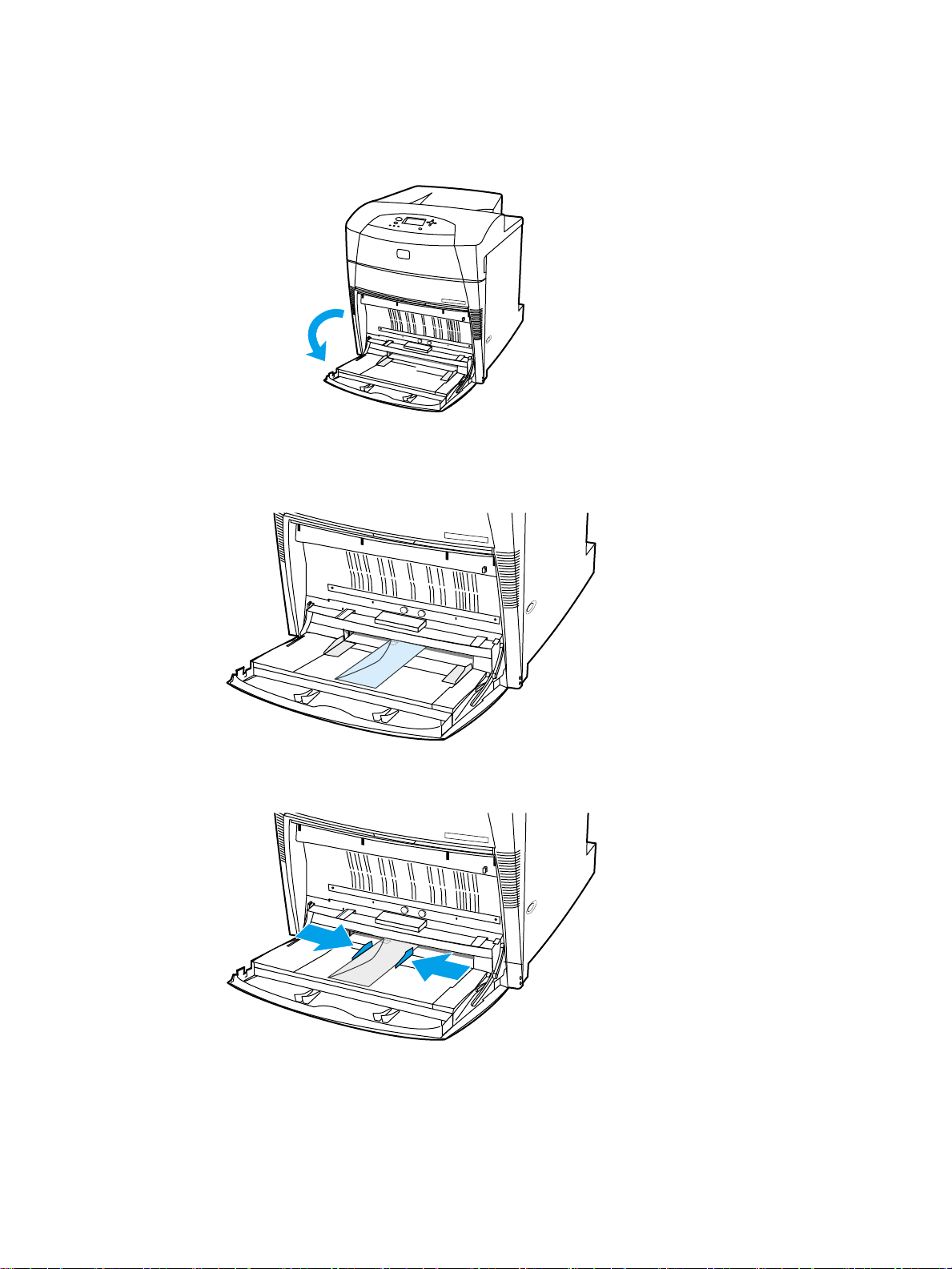
将信封装入纸盘
将信封装入纸盘
将信封装入纸盘将信封装入纸盘
打开纸盘 1。
1.
1
一次最多可在纸盘
2.
短边先进入打印机。将信封尽可能深地滑入打印机,但不要硬推。
调整导板,使其接触信封,但不要挤压信封使其弯曲。确保信封压在导板的压片下面。
3.
的中间位置装入
1
个信封,并 使 信 封打印面朝下,顶端朝向左侧,
20
66 第 4 章
控制打印作业 ZH_CN
Page 77

打印信封
打印信封
打印信封打印信封
在打印机控制面板中,将纸盘
1.
在打印机驱动程序中指定纸盘
2.
如果软件不能自动设置信封的打印方式,请在应用程序或打印机驱动程序中指定横向页
3.
面。使用下表中 的准 则设置
距。
注注注注 对于其它尺寸的信封,请适当调整边距设置。
从应用程序或打印机驱动程序中,选择打印
4.
地址类型
地址类型 左边距
地址类型地址类型
回信
收信地址
从纸盘
从纸盘 2、纸盘
从纸盘从纸盘
纸盘 2、纸盘
纸叠。纸盘
测到它们,并将纸盘
纸盘
4
的纸张尺寸 (请参阅支持的纸张重量和尺寸
4
、纸盘
、纸盘、纸盘
和纸盘
3
和纸盘
3
适用于多种尺寸。打印机将根据纸盘的纸张导板配置自动检测纸盘 2、纸盘
和纸盘
和纸盘
和纸盘和纸盘
3
选件,最多可装入
4
紧接在纸盘
4
和纸盘
3
的纸张尺寸设置为要打印的信封尺寸。
1
或按尺寸选择纸张源。
1
Commercial #10 或 DL
打印。
打印打印
左边距 顶部边距
左边距左边距
毫米
15
毫米
102
打印
打印
打印打印
4
500
的下方。如果正确安装了纸盘
2
作为选项在控制面板的配置设备
4
页标准纸或
)。
信封上的回信人和收 信人地址的边
顶部边距
顶部边距顶部边距
毫米
15
毫米
51
毫米(
57
3
配置设备中列出。纸盘 2、纸盘
配置设备配置设备
英寸)高的标签
2.24
和纸盘 4,打印 机会检
3
和纸盘
3
和
小心
小心 纸盘
小心小心
拆卸纸盘
业,并生成一条消息,提示必须安装纸盘
在纸盘
在纸盘 2、纸盘
在纸盘在纸盘
可检测的标准尺寸纸张有
小心
小心 请不要从纸盘 2、纸盘
小心小心
进纸盘装得过满或在使用时将它打开,这样做会导致打印机卡塞。
的纸张通道经过纸盘 2,纸盘
3
或纸盘 3,纸盘
2
、纸盘
、纸盘、纸盘
的纸张通道经过纸盘
4
或纸盘
3
和纸盘
和纸盘
3
和纸盘和纸盘
Letter、A3、A4、11 x 17、Legal、JIS B5 和 Executive
和纸盘
3
4
中的纸张将无法进入打印机。这时打印机将停止作
4
或纸盘 3。
2
中装入可检测的标准尺寸纸张
中装入可检测的标准尺寸纸张
4
中装入可检测的标准尺寸纸张中装入可检测的标准尺寸纸张
打印卡片纸或信封。此类纸张只能从纸盘
以及纸盘 2。如果部分拔出或
3
1
。
打印。请勿将
ZH_CN 配置进纸盘
67
Page 78

从打印机上取下纸盘。
1.
调整后部纸张导板,方法是挤压导板调整栓并将其滑动到所使用的纸张尺寸。
2.
向外滑动纸张宽度导板,将其调整到所使用的纸张尺寸。
3.
68 第 4 章
控制打印作业 ZH_CN
Page 79

将纸张正面朝上装入,确保纸叠高度不超过纸盘最大纸叠高度标记。
4.
滑动纸张宽度导板,使其轻微接触纸张。
5.
将纸盘插入打印机。
6.
注注注注 如果未正确调整纸盘,打印机可能显示一条错误信息,或者发生卡纸。
ZH_CN 配置进纸盘
69
Page 80

在纸盘
在纸盘 2、纸盘
在纸盘在纸盘
定义尺寸纸张
定义尺寸纸张
定义尺寸纸张定义尺寸纸张
、纸盘
、纸盘、纸盘
和纸盘
和纸盘
3
和纸盘和纸盘
中装入无法检测的标准尺寸纸张或自
中装入无法检测的标准尺寸纸张或自
4
中装入无法检测的标准尺寸纸张或自中装入无法检测的标准尺寸纸张或自
当纸盘 2、纸盘
您还须在控制面板中将尺寸设置从任意自定义
从打印机取下纸盘。
1.
将纸盘开关切换到 “自定义”尺寸位置。对纸盘设置自定义尺寸之后,在将纸盘开关切
2.
换回 “标准”之前,它将一直保持该设置。
或纸盘
3
开关切换到自定义尺寸的位置时,会显示“纸盘
4
任意自定义更改为自定义
任意自定义任意自定义
自定义,或者选择无法检测的尺寸。
自定义自定义
尺寸”菜单。
X
70 第 4 章
滑动纸张宽度导板至完全展开,然后将后部纸张长度导板调整为要使用的纸张长度。
3.
控制打印作业 ZH_CN
Page 81

将纸张正面朝上装入,确保纸叠高度不超过纸盘最大纸叠高度标记。
4.
滑动纸张宽度导板,使其轻微接触纸张。
5.
将纸盘插入打印机。
6.
在控制面板中选择纸张尺寸。
7.
ZH_CN 配置进纸盘
71
Page 82

打印特殊介质
打印特殊介质
打印特殊介质打印特殊介质
打印特殊类型的介质时请遵循这些准则。
透明胶片
透明胶片
透明胶片透明胶片
打印透明胶片时,请遵循以下准则:
! 用手操作透明胶片时,应抓住其边缘。如果手指上的 油脂沉积在透明胶片上,将会导致
打印质量问题。
! 请仅使用为本打印机推荐的透明胶片。
HP Color LaserJet
透明胶片。配套使用
Hewlett-Packard
产品时将取得最佳的打印效果。
HP
建议在此打印机上使用
! 在应用程序或驱动程序中,选择透明胶片
小心
小心 非
小心小心
光面纸
光面纸
光面纸光面纸
! 在应用程序或驱动程序中,选择光面纸
对于重量不超过
(
! 通过控制面板将使用的进纸盘的介质类型设置为光面纸
! 由于该设置将影响 所有的打印作业,因此在打印机完成打印作业后,应恢复其原始设
注注注注
Hewlett-Packard
将取得最佳的打印效果。如果在此打印机上使用的不是
会影响打印的质量。
透明胶片作为介质类型,或者从配置为透明胶片的纸盘
透明胶片透明胶片
进行打印。
LaserJet
打印。
磅证券纸)或更重的介质,请选择重磅光面纸
28
置,这一点很重要。有关详细信息,请参阅配置进纸盘
打印专用的透明胶片会在打印机中融化,从而损坏打印机。
光面纸作为介质类型,或者从配置为光面纸的纸盘进行
光面纸光面纸
2
(
磅证券纸)的介质,请 选择光面纸
105 g/m
建议在此打印机上使用
28
重磅光面纸。
重磅光面纸重磅光面纸
光面纸。
光面纸光面纸
HP Color LaserJet
光面纸。对于重量为
光面纸光面纸
。
软光面纸。配套使用
HP Color LaserJet
105 g/m
产品时
HP
软光面纸,可能
2
72 第 4 章
有色纸
有色纸
有色纸有色纸
! 所使用的有色纸应具有与白色复印纸同样好的质量。
! 使用的颜料必须能在
! 请勿使用在造纸后附加彩色涂层的纸张。
! 打印机通过打印各种样式的点、贴面和改变间距便可产生不同的色彩。改变纸张的色度
或颜色会影响打印颜色的色度。
控制打印作业 ZH_CN
秒内经受打印机
0.1
190°C (374°F)
的加热温度而不褪色。
Page 83
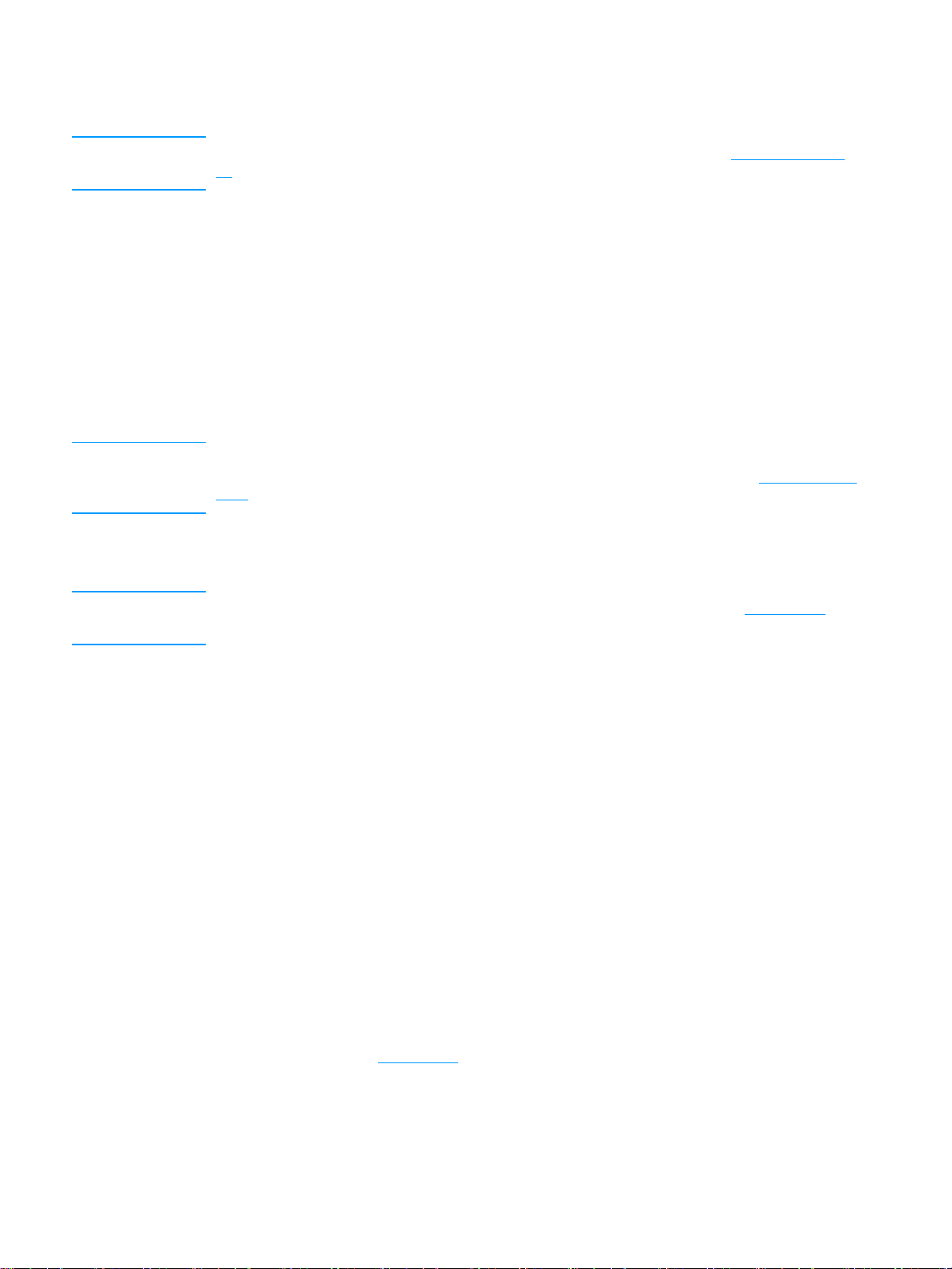
信封
信封
信封信封
注注注注 信封只能从纸盘
打印。将纸盘的介质尺寸设为特定的信封尺寸。请参见从纸盘
1
1
打印信
封。
遵循以下准则将有助于信封的正确打印,并防止打印机卡塞:
! 装入纸盘
! 信封的额定重量不应超过
! 信封应保持平展。
! 请勿使用有窗口的或带扣的信封。
! 信封不能起皱、有缺口或有任何其它破损。
! 如果信封上涂有可剥落的胶带,则胶粘剂必须能经受打印机加热过程中的温度和压力。
! 信封应该正面朝下、顶端向左装入纸盘,并使短边先进入打印机。
中的信封不要超过
1
20
105 g/m
个。
2
(
磅证券纸)。
28
注注注注 在高湿度环境下,应先打印信封的长边,以防止打印时信封被封口。对于长边打印 ,应先
送入信封的长边,且正面朝下。要更改打印机驱动程序中的信封方向,请参阅从纸盘
1
打印
信封。
标签
标签
标签标签
注注注注 打印标签时,请在打印机控制面板中将纸盘的介质类型设置为标签
标签。请参见配置进纸盘。
标签标签
打印标签时,请遵循以下准则:
! 检验标签的粘合材料能否在
! 检验标签之间有无溢出的粘合材料。溢出的区域可导致标签在打印时脱落,从而卡塞打
0.1
秒内经受
190°C (374°F)
的温度。
印机。溢出的粘合剂也会损坏打印机组件。
! 不要重新放入标签纸。
! 检查标签是否放平。
! 不要使用起皱、起泡或有其它破损的标签。
重磅纸
重磅纸
重磅纸重磅纸
! 纸盘可以打印大多数不超过
! 为了在打印重磅纸时取得最佳效果,请通过打印机控制面板将该纸盘的介质类型设置为
重磅
重磅 (
重磅重磅
! 仅在纸盘
! 在应用程序或驱动程序中,选择重磅
106 g/m
2
到 163 g/m
中使用卡片纸(
1
163 g/m
2
163 g/m
2
(
)。
2
到 200 g/m
重磅或卡片纸
重磅重磅
磅证券纸)的重磅介质。
47
2
)。
卡片纸作为介质类型,或者从配置为重磅纸的纸
卡片纸卡片纸
盘进行打印。
! 由于该设置将影响所有的打印作业,因此在完成打印作业后,应恢复其原始设置,这一
点很重要。请访问 配置进纸盘
。
ZH_CN 打印特殊介质
73
Page 84

小心
小心 一般情况下,不要使用重量超过建议在此打印机中使用的介质规格的纸张 。这样做可能导
小心小心
致进纸故障、纸张卡塞、打印质量下降或者机械过度磨损。但可以放心使用某些重磅纸,
如
封面纸。
HP
HP LaserJet
粗糙纸
粗糙纸
粗糙纸粗糙纸
打印到
! 抓住
! 此打印机只能使用
! 在应用程序或驱动程序中,选择
小心
小心 非
小心小心
预印制的表格和信头纸
预印制的表格和信头纸
预印制的表格和信头纸预印制的表格和信头纸
请遵循以下准则,以在预印制的表格和信头纸上取得最佳的打印效果:
! 表格和信头纸必须使用耐热的油墨打印,这种油墨可以在
! 油墨必须是非易燃的,并且不会对打印机滚筒产生不良影响。
! 存放时表格和信头纸应密封在防潮包装中以免变质。
! 装入表格和信头纸这类预印制的纸张之前,请确保纸上的油墨是干的。在加热过程中,
! 在双面打印模式下,应将预印制的表格或信头纸正面朝下放入纸盘
! 在单面打印模式下,应将预印制的表格或信头纸正面朝上装入纸盘
HP LaserJet
HP LaserJet
会导致打印质量问题。
的打印效果。
HP LaserJet
LaserJet
(374°F)
湿的油墨可能脱离预印制的纸张。
且使页面顶边朝向左侧。要将预印制的表格或信头纸装 入纸盘 1,应正面朝上放置,并
使页面顶边朝向左侧。
且使页面顶边朝向左侧。要将预印制的表格或信头纸装 入纸盘 1,应正面朝下放置,并
使页面顶边朝向左侧。
打印专用的透明介质会在打印机中融化,从而损坏打印机。
的打印机加热温度,而不会融化、蒸发和发出有害辐射。
粗糙纸时,请遵循下列准则:
粗糙纸的边缘。如果手指上的油脂沉积在
Hewlett-Packard LaserJet
TOUGH PAPER
粗糙纸的纸盘进行打印。
粗糙纸。配套使用
HP LaserJet
HP
作为介质类型,或者从配置为
0.1
秒内经受约
2
2
粗糙纸上,将
产品时将取得最佳
、纸 盘
、纸 盘
和纸盘 4,
3
和纸盘 4,
3
190
°C
74 第 4 章
再生纸
再生纸
再生纸再生纸
此打印机支持使用再生纸。再生纸规格必须与标准纸张相同。有关详细信息,请参阅
《
HP LaserJet
过百分之五的再生纸。
控制打印作业 ZH_CN
打印机系列打印介质指南》
。
Hewlett-Packard
推荐使用机械木纸浆含量不超
Page 85

双面打印
双面打印
双面打印双面打印
某些型号的打印机能够自动进行双面打印,或在纸张的两面进行打印。要查看哪些型号的打
印机支持双面打印,请参阅打印机配置
注注注注 您必须在应用程序或打印机驱动程序中指定自动双面打印选项,打印机才可以在纸 张的两
面进行打印。
要进行自动双面打印,请执行以下操作:
! 确保将打印机驱动程序配置为双面打印 (有关说明,请参见打印机驱动程序的联 机帮
助)。
! 在打印机驱动程序中选择合适的双面打印选项。双面打印选项包括页面和装订方向。
! 有些介质类型,如透明胶片、标签、卡片纸和光面胶片等不支持双面打印。
! 为获得最佳效果,应避免对质地粗糙的重磅纸进行双面打印。
! 在双面打印模式下,应将预印制的表格和信头纸正面朝下装入纸盘
且使页面顶边朝向左侧。在纸盘
并使用页面顶边朝向左侧。
自动双面打印的控制面板设置
自动双面打印的控制面板设置
自动双面打印的控制面板设置自动双面打印的控制面板设置
。
、纸 盘
2
中装入预印制的表格和信头纸时,应正面朝上放置,
1
和纸盘 4,
3
许多应用程序都可以更改双面打印设置。如果应用程序或打印机驱动程序不允许调整双面打
印设置,您可以通过控制面板来进行设置。工厂默认设置为关关关关。
小心
小心 打印标签时,不要使用双面打印,否则会严重损坏打印机。
小心小心
从打印机控制面板启用或禁用双面打印功能
从打印机控制面板启用或禁用双面打印功能
从打印机控制面板启用或禁用双面打印功能从打印机控制面板启用或禁用双面打印功能
注注注注 通过打印机控制面板更改双面打印设置会影响所有的打印作业。在可能的情况下, 请通过
应用程序或打印机驱动程序进行更改。
按进入菜单
1.
按 突出显示配置设备
2.
按选择配置设备
3.
按选择打印
4.
按 突出显示双面打印
5.
按选择双面打印
6.
按或选择开开开开,以启用双面打印,或选择关关关关以禁用双面打印。
7.
按设置该值。
8.
菜单。
菜单菜单
配置设备。
配置设备配置设备
配置设备。
配置设备配置设备
打印打印打印...
双面打印。
双面打印双面打印
。
双面打印。
双面打印双面打印
按暂停/继续。
9.
在可能的情况下,请从应用程序或打印机驱动程序选择双面打印功能。
10.
ZH_CN 双面打印
75
Page 86

注注注注 要从打印机驱动程序选择双面打印功能,首先必须正确配置驱动程序 (有关说明,请参见
打印机驱动程序的联机帮助)。
装订双面打印作业的选项
装订双面打印作业的选项
装订双面打印作业的选项装订双面打印作业的选项
在打印双面文档之前,请在打印机驱动程序中选择已完成文档的装订边。沿长边装订或书籍
装订是成书装订时常用的布局。沿短边装订或卡片装订是典型的日历装订方式。
注注注注 如果设置为纵向打印,打印机驱动程序的默认装订设置则是沿长边装订。要更改为短边装
订,请单击页面旋转
手动双面打印
手动双面打印
手动双面打印手动双面打印
有些型号的打印机不支持自动双面打印。但可以通过手动方式在纸张的两面实现双面打印。
要使用手动方式实现双面打印,请参考下面的说明。
首先打印所有偶数页面(许多软件提供了一个打印奇数或偶数页面的选项)。
1.
取出打印机中打印好的纸张。如果打印作业的总页数为奇数,可以在纸叠下面添加一张
2.
空白纸。
页面旋转复选框。
页面旋转页面旋转
在应用程序或打印机驱动程序的纸张来源中,选择手动进纸
3.
在打印机驱动程序中,选择相关选项以手动执行双面打印
4.
! 在
! 在
在应用程序中,选择打印所有奇数页面的选项,并单击打印
5.
动进纸
动进纸时,请按下面一种方向将纸叠塞进纸盘
动进纸动进纸
! 对于纵向的长边 (书籍)装订打印,请将纸叠先前打印过的一面朝上,并使顶边朝
向左侧。
! 对于纵向的短边 (日历)装订打印,请将纸叠先前打印过的一面朝上,并使顶边朝
向右侧。
! 对于横向的长边 (日历)装订打印,请将纸叠先前打印过的一面朝上,并将底边送
入打印机。
! 对于横向的短边 (书籍)装订打印,请将纸叠先前打印过的一面朝上,并将顶边送
入打印机。
驱动程序中,该选项位于打印质量详细设置
PCL
PostScript
驱动程序中,该选项位于高级
手动执行双面打印。
手动执行双面打印手动执行双面打印
打印质量详细设置下的完成
打印质量详细设置打印质量详细设置
高级设置下的文档选项
高级高级
手动进纸。
手动进纸手动进纸
中。
1
完成选项卡中。
完成完成
文档选项部分。
文档选项文档选项
打印。当打印机控制面板显示手手手手
打印打印
76 第 4 章
控制打印作业 ZH_CN
Page 87

特殊打印情形
特殊打印情形
特殊打印情形特殊打印情形
打印特殊类型的纸张时请遵循这些准则。
打印不同的第一页
打印不同的第一页
打印不同的第一页打印不同的第一页
使用以下步骤将文档第一页打印在不同于其余文档的纸张上,例如,将文档第一页打印在信
头纸上,而将其余文档打印在普通纸上。
在应用程序或打印机驱动程序中,为第一页指定一个纸盘,然后为其余页指定另一 个纸
1.
盘。
将特殊纸张装入第
2.
将文档剩余页面所用纸张装入另一个纸盘。
3.
要打印在不同的纸张上,您还可以使用打印机控制面板或打印机驱动程序来设置纸盘中装入
的纸张类型,然后按纸张类型来选择第一页和剩余页面。
打印到自定义尺寸纸张
打印到自定义尺寸纸张
打印到自定义尺寸纸张打印到自定义尺寸纸张
打印机支持自定义尺寸纸张的单面打印和手动双面打印。纸盘
毫米至
312 x 470
打印到自定义尺寸的纸张时,如果纸盘
纸盘
纸盘
纸盘纸盘
和纸盘
中将纸张尺寸设置为自定义
某些应用程序和打印机驱动程序允许您指定自定义纸张的尺寸。请确保在 “页面设置”和
“打印”对话框中设置正确的纸张尺寸。如果软件不允许自定义设置,请在打印机控制面板
的纸张处理菜单中指定自定义纸张尺寸。有关详细信息,请参阅 纸张处理菜单
如果应用程序要求您计算自定义尺寸纸张的边距,请参见该应用程序的联机帮助。
停止打印请求
停止打印请求
停止打印请求停止打印请求
尺寸
尺寸 ==== 任意
1
尺寸尺寸
4
任意,则打印机将打印到该纸盘中的任意纸张上。在打印到纸盘 2、纸盘
任意任意
中的自定义尺寸纸张时,将纸盘上的开关切换到“自定义”位置,然后在控 制面板
步指定的纸盘中,
1
毫米。
自定义或任意自定义
自定义自定义
任意自定义。
任意自定义任意自定义
支持的纸张尺寸是
1
在打印机控制面板中配置为纸盘
1
纸盘
纸盘纸盘
类型
类型 ==== 任意
1
类型类型
。
76 x 127
任意和
任意任意
3
您可以从打印机控制面板或应用程序停止打印请求。要停止网络计算机的打印请求,请参见
特定网络软件的联机帮助。
注注注注 在您取消某项打印作业后,可能需要花些时间才能清除所有打印任务。
从打印机控制面板停止当前打印作业
从打印机控制面板停止当前打印作业
从打印机控制面板停止当前打印作业从打印机控制面板停止当前打印作业
按打印机控制面板上的取消作业,以取消当前正在打印的作业。按取消作业不会影响存储在
打印机缓存中的后续打印作业。
从应用程序停止当前打印作业
从应用程序停止当前打印作业
从应用程序停止当前打印作业从应用程序停止当前打印作业
如果通过软件向打印机发送了几个请求,则这些请求可能正在打印队列(例如,在
的打印管理器)中等待打印。有关取消计算机的打印请求的特定说明,请参见软件文档。
ZH_CN 特殊打印情形
Windows
77
Page 88

作业保持功能
作业保持功能
作业保持功能作业保持功能
HP Color LaserJet 5500
以下对作业保持功能的进行说明。要使用作业保持功能,首先必须在打印机中安装硬盘驱动
器,并正确配置打印机驱动程序。
为了使作业保持功能能够用于复杂的作业,
小心
小心 打印之前,请确保在打印机驱动程序中以唯一性的名称标识作业。使用默 认名称可能会覆
小心小心
盖先前同样以默认方式命名的作业或导致删除作业。
存储打印作业
存储打印作业
存储打印作业存储打印作业
您可以将打印作业下载至打印机的硬盘,而不进行打印。这样可以随时通过打印机控制面板
打印该作业。例如,可能需要下载其他用户能够访问和打印的人事表格、日历、时间表或会
计表格。
要将一项打印作业永久性存储在硬盘中,请在打印作业时选择驱动程序中的存储的作业
项。
快速复制作业
快速复制作业
快速复制作业快速复制作业
快速复制功能打印所请求的作业份数,并在打印机的硬盘中存储一份副本。稍后可以将该作
业打印更多份数。可以从驱动程序中启用或关闭此功能。
系列打印机允许将作业存储在打印机内存中,以便稍后进行打印。
建议安装额外的内存。
HP
存储的作业选
存储的作业存储的作业
校对与暂存作业
校对与暂存作业
校对与暂存作业校对与暂存作业
校对与暂存功能使您能够便捷地打印和校对一份作业,随后可以将该作业打印更多份数。
若要永久存储作业,并防止打印机将它删除,请在驱动程序中选择存储作业
打印存储作业
打印存储作业
打印存储作业打印存储作业
按进入菜单
1.
此时将突出显示检索作业
2.
按选择检索作业
3.
按 突出显示用户名
4.
按选择您的用户名
5.
按 突出显示作业名
6.
按选择作业名
7.
此时将突出显示打印
8.
按选择打印
9.
按和选择份数。
10.
按 打印作业。
11.
菜单。
菜单菜单
检索作业。
检索作业检索作业
检索作业。
检索作业检索作业
用户名。
用户名用户名
用户名。
用户名用户名
作业名。
作业名作业名
作业名。
作业名作业名
打印。
打印打印
打印。
打印打印
存储作业选项。
存储作业存储作业
78 第 4 章
控制打印作业 ZH_CN
Page 89

删除存储的作业
删除存储的作业
删除存储的作业删除存储的作业
如果发送了一项存储作业,打印机将用该作业覆盖先前具有相同用户名和作业名的作业。如
果打印机中没有相同用户名和作业名的作业,但打印机需要更多的空间,便会从最早的作业
开始删除其它的存储作业。打印机默认的存储作业数为32,可以通过控制面板更改此设置。
有关设置作业存储限制的详细信息,请参见系统设置菜单
。
如果关闭打印机,将会删除所有存储的作业。通过控制面板、内嵌式
Jetadmin
1.
2.
3.
4.
5.
6.
7.
8.
9.
10.
个人作业
个人作业
个人作业个人作业
个人打印功能允许使用个人识别号
面板中输入
要从驱动程序中指定一项个人作业,请选择个人作业
避免覆盖同名作业,请同时指定用户名和作业名称。
也可以删除打印作业。要从控制面板删除作业,请执行以下步骤:
按进入菜单
此时将突出显示检索作业
按选择检索作业
按 突出显示您的用户名
按选择您的用户名
按 突出显示作业名
按选择作业名
按 突出显示删除
按选择删除
按 便可删除该作业。
菜单。
菜单菜单
检索作业。
检索作业检索作业
检索作业。
检索作业检索作业
用户名。
用户名用户名
用户名。
用户名用户名
作业名。
作业名作业名
作业名。
作业名作业名
删除。
删除删除
删除。
删除删除
对作业进行加密。要打印或删除作业,就要在控制
(PIN)
。作业名称旁边的锁型符号用于指示该作业为个人作业。
PIN
个人作业选项,然后键入一个
个人作业个人作业
Web
服务器或
位数的
4
HP Web
。为
PIN
打印个人作业
打印个人作业
打印个人作业打印个人作业
按进入菜单
1.
此时将突出显示检索作业
2.
按选择检索作业
3.
按 突出显示您的用户名
4.
按选择您的用户名
5.
按 突出显示作业名
6.
按选择作业名
7.
此时将突出显示打印
8.
按选择打印
9.
按或选择
10.
菜单。
菜单菜单
检索作业。
检索作业检索作业
用户名。
用户名用户名
作业名。
作业名作业名
作业名。
作业名作业名
打印。
打印打印
PIN
检索作业。
检索作业检索作业
用户名。
用户名用户名
打印。
打印打印
的第一位数。
ZH_CN 作业保持功能
79
Page 90

按选中该数字,该数字随即变为星号。
11.
对于剩下的三位
12.
输完
13.
按和选择需要的份数。
14.
按 便可打印该作业。
15.
删除个人作业
删除个人作业
删除个人作业删除个人作业
如果关闭打印机,便会删除所有的个人作业。另外,使用打印机控制面板也可以删除个人作
业。您可以在打印前删除作业,也可以在打印后删除它。
按进入菜单
1.
此时将突出显示检索作业
2.
按选择检索作业
3.
按 突出显示用户名
4.
按选择您的用户名
5.
按 突出显示作业名
6.
按选择作业名
7.
按 突出显示删除
8.
按选择删除
9.
后,请按 。
PIN
菜单。
菜单菜单
检索作业。
检索作业检索作业
作业名。
作业名作业名
删除。
删除删除
用户名。
用户名用户名
用户名。
用户名用户名
作业名。
作业名作业名
删除。
删除删除
数字,请重复步骤
PIN
检索作业。
检索作业检索作业
10 和 11
。
按或选择
10.
按选中该数字,该数字随即会变为星号。
11.
对于剩下的三位
12.
输完
13.
按 便可删除该作业。
14.
后,请按 。
PIN
的第一位数。
PIN
PIN
数字,请重复步骤
10 和 11
。
80 第 4 章
控制打印作业 ZH_CN
Page 91
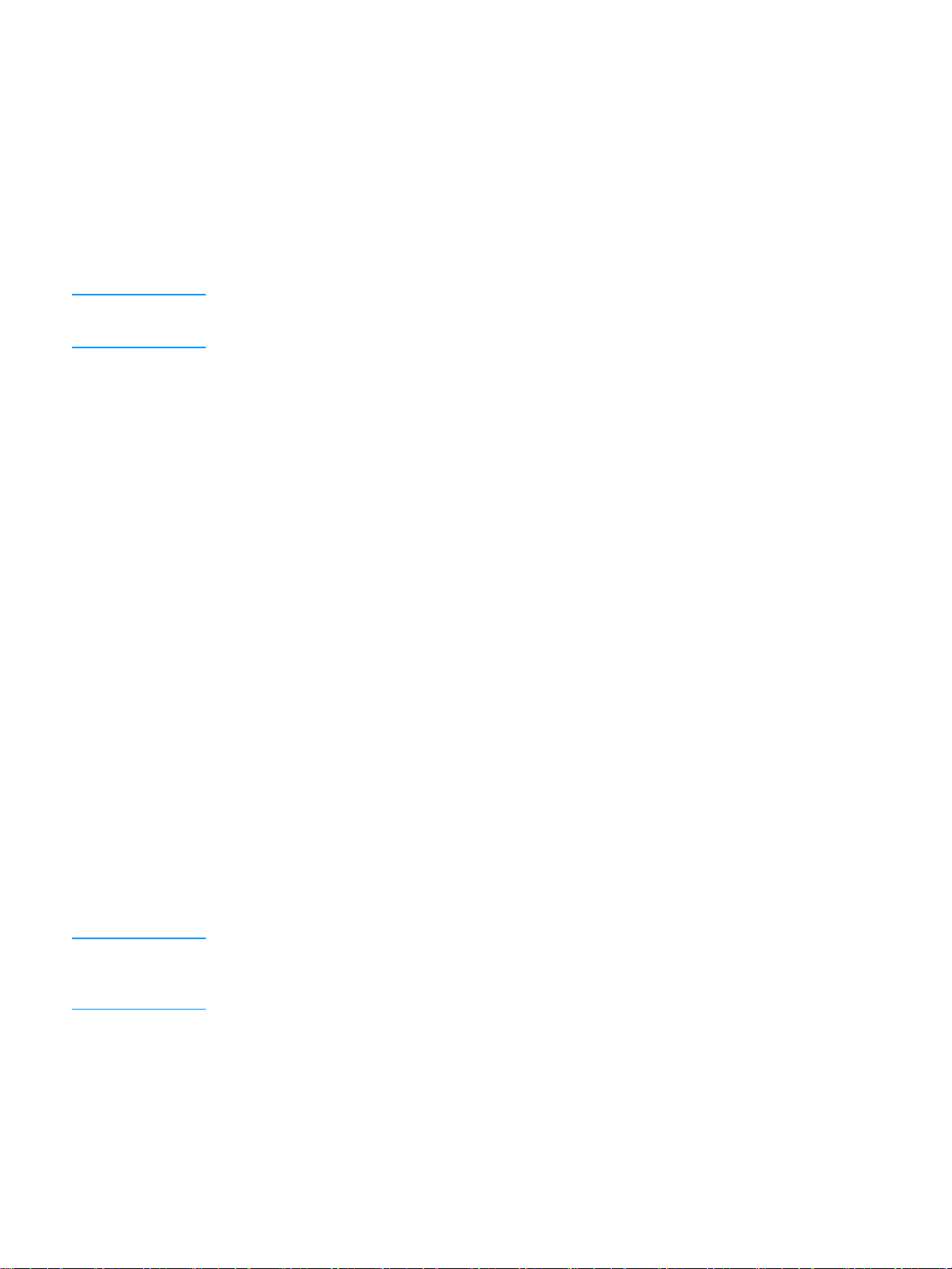
使用
使用
使用使用
HP
快速红外接收器选件打印
快速红外接收器选件打印
快速红外接收器选件打印快速红外接收器选件打印
利用
计算机)以无线方式打印至打印机。
要保持打印连接,必须使发送信息的红外端口始终位于操作范围内。如果发送端口被移出操
作范围,或者因任何物体通过端口之间而阻断传输超过
断传输的物体可能是手、纸张甚至是直射日光)。
注注注注 有关详细信息,请参阅
件,请与计算机制造商联系,以获得驱动程序和安装说明。
设置以使用
设置以使用
设置以使用设置以使用
在启动红外驱动程序前,请完成以下步骤:
1.
2.
3.
4.
设置以使用
设置以使用
设置以使用设置以使用
快速红外接收器
HP
Windows 95、、、、98、、、、2000、、、、NT、、、、Me 和和和和 XP
依次单击开始
选择
在同一打印机
保选择虚拟红外
选择要打印的文件。
开始、设置
设置和打印机
开始开始
设置设置
HP LaserJet 5500、5500dn、5500Dtn 或 5500hdn
打印机文件夹中,确保突出显示该打印机,选择属 性
打印机打印机
虚拟红外
虚拟红外虚拟红外
LPT 端口端口端口
Macintosh
(FIR)
HP FIR
打印机。
打印机打印机
端口。
选件,可以从符合
选件附带的用户指南。如果您的操作系统尚未安装红外软
计算机打印
计算机打印
计算机打印计算机打印
标准的任何便携式设备 (如膝上型
IRDA
秒,都会导致连接永久中断(阻
40
作为默认打印机。
属性,然后选择详细资料
属性属性
详细资料,并确
详细资料详细资料
打印
打印
打印打印
设置红外打印机的第一步是使用 “桌面打印实用程序”创建 “桌面打印机”图标。默认情
况下,“桌面打印实用程序”位于硬盘驱动器的
中。
如果未激活“红外控制面板”和扩展名,则打印机不提供
或更高版本的驱动程序可以使用红外打印功能。
8.6
启动 “桌面实用程序”。
1.
选择打印机
2.
3.
4.
5.
注注注注 在桌面 (或其它保存位置)上创建图标后,需要手动配置打印机选项。这一步与在 “选配
器”中设置打印机并选择配置
然后从 “打印”菜单选择更改设置
打印机
打印机打印机
更改
PostScript
在文件
文件菜单中,选择保存
文件文件
输入桌面打印机图标的名称和位置,然后单击确定
(红外)
(红外)并单击确定
IR
(红外)(红外)
打印机描述
打印机描述
打印机描述打印机描述
保存。
保存保存
配置基本一样。要设置选项,请突出显示 “桌面打印机”图标,
配置配置
更改设置。
更改设置更改设置
确定。
确定确定
(PPD) 文件文件文件
文件以匹配打印机。
Apple Extras/Apple LaserWriter
选项。另外,仅
确定。
确定确定
IR
HP LaserWriter
文件夹
ZH_CN 使用
快速红外接收器选件打印
HP
81
Page 92

打印作业
打印作业
打印作业打印作业
将膝上型计算机 (或其它配备符合
1.
快速红外接收器,最大距离不超过
HP
度以内的角度,确保在打印期间保持有效连接。
15
打印作业。
2.
显示正在处理作业
正在处理作业。
正在处理作业正在处理作业
如果状态指示灯不亮,请将
再次发送打印作业,作业期间应使所有设备相互保持对准。如果您必须移动设备,则确保所
有设备仍处于操作范围内,以保持连接。
如果在作业打印完成之前中断了连接,
必须在
便会重新点亮。
注注注注 如果发送端口被移出操作范围,或者因任何物体通过端口之间而阻断传输超过
导致连接永久中断(阻断传输的物体可能是手、纸张甚至是直射日光)。根据作业大小,
使用
中断与恢复打印
中断与恢复打印
中断与恢复打印中断与恢复打印
作业中断与恢复功能允许临时中断正在打印的作业,以便通过
完成
秒内恢复中断的连接,并继续打印。如果在这段时间内恢复了连接,状态指示灯
40
快速红外接收器选件打印的速度可能低于使用电缆直接连接并行端口的打印速度。
HP
的打印作业之后,将继续打印之前中断的作业。
FIR
快速红外接收器选件上的状态指示灯点亮,片刻后打印机控制面板上将
HP
快速红外接收器选件重新对准发送设备上的
HP
标准的
IRDA
米(3 英尺)。
1
快速红外接收器选件的状态指示灯则会熄灭。您
HP
窗口的便携式设备)对准可选的
FIR
窗口与打印机必须保持
FIR
FIR
连接打印另一个作业。在
FIR
端口,然后
秒,都会
40
+/-
若要中断正在打印的作业,请连接至打印机的
会在打印到当前副本的末尾时停止当前的作业,然后开始打印通过
成这份打印作业后,打印机将从原来作业的中断处开始继续打印剩余的副本。
端口,并向打印机发送一项作业。打印机
FIR
连接发送的作业。完
FIR
82 第 4 章
控制打印作业 ZH_CN
Page 93

管理内存
管理内存
管理内存管理内存
这款打印机最多可以支持
(DIMM)
MB 的 RAM
此打印机使用
(EDO) DIMM
注注注注 如果在打印复杂图形时出现内存问题,您可以从打印机内存中删除已下载的字体、 样式表
和宏,从而获得更多的内存。减少应用程序中打印作业的复杂性有助于避免出现内存问题。
。此打印机装有三个
。有关安装内存的信息,请参见使用内存和打印服务器卡
168
。
416 MB
DIMM
针、无奇偶校验的同步
的内存。要添 加额外内 存,可以安装双列直插内存模块
插槽可支持内存扩充,每个插槽均可接插
DRAM
内存模块。它不支持扩充式数据输出
64、128 或 256
。
ZH_CN 管理内存
83
Page 94
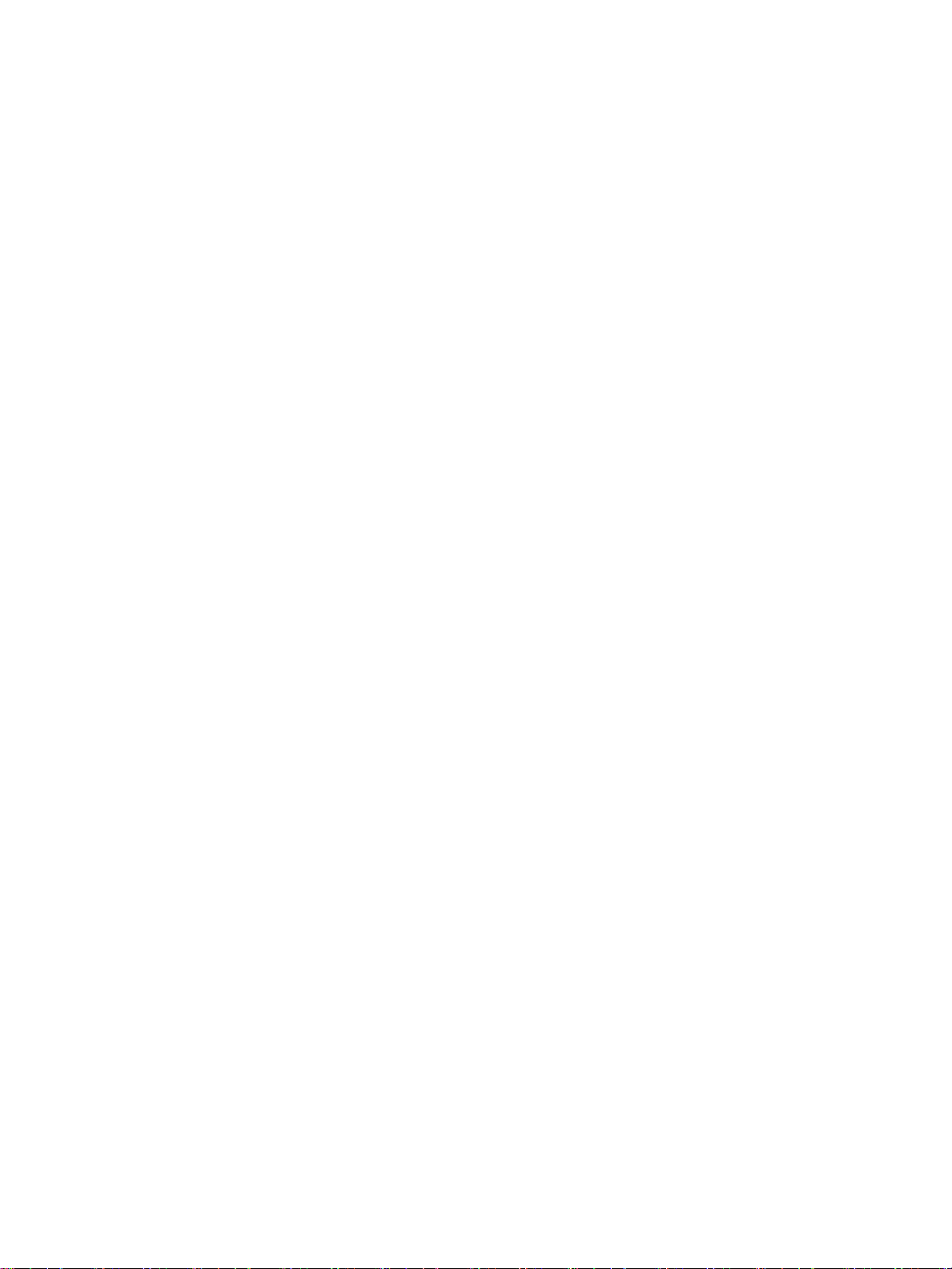
84 第 4 章
控制打印作业 ZH_CN
Page 95

5
管理打印机
本章对如何管理打印机进行了说明,其中包括以下主题:
! 打印机信息页
! 使用内嵌式
! 使用打印机状态和警报
Web
服务器
ZH_CN
85
Page 96

打印机信息页
打印机信息页
打印机信息页打印机信息页
您可以从打印机控制面板打印信息页,以获得有关打印机及其当前配置的详细信息。本节详
述了打印下列信息页的步骤:
! 菜单图
! 配置页
! 耗材状态页
! 用量信息页
! 演示页
! 文件目录 (仅适用于配备硬盘驱动器的打印机)
!
PCL 或 PS
! 事件记录页
! 打印质量故障排除页
菜单图
菜单图
菜单图菜单图
要查看控制面板中当前可用的菜单和项目设置,请打印控制面板菜单图。
字体列表
按进入菜单
1.
按 以突出显示信息
2.
按选择信息
3.
如果未突出显示 打印菜单图
4.
按选择打印菜单图
5.
正在打印
正在打印
正在打印正在打印
就绪
就绪状态。
就绪就绪
您可能要将菜单图存放在打印机附近,以备参考。根据打印机中当前安装的选件,菜单图的
内容可能有所不同 (此图中的许多设置值会被打印机驱动程序或应用软件覆盖)。
有关控制面板菜单和可能值的完整列表,请参见菜单结构
菜单。
菜单菜单
信息。
信息信息
信息。
信息信息
打印菜单图,请按 或 ,直到突出显示。
打印菜单图打印菜单图
打印菜单图。
打印菜单图打印菜单图
菜单图
菜单图消息一直显示在屏幕上,直到打印完菜单图。打印之后,打印机将返回到
...
菜单图菜单图
。
86 第 5 章
管理打印机 ZH_CN
Page 97

配置页
配置页
配置页配置页
使用配置页可以查看打印机的当前设置,帮助您排除打印机故障或者检验可选附件,如内存
(DIMM)
、纸盘和打印机语言的安装情况。
按进入菜单
1.
按 以突出显示信息
2.
按选择信息
3.
按 以突出显示打印配置
4.
按选择打印配置
5.
正在打印
正在打印
正在打印正在打印
到就绪
就绪状态。
就绪就绪
注注注注 如果打印机配备有
打印一张配置页,以提供有关这些设备的信息。
耗材状态页
耗材状态页
耗材状态页耗材状态页
耗材状态页显示以下打印机耗材的剩余使用期限:
! 打印碳粉盒 (所有颜色)
! 转印装置
! 热熔器
菜单。
菜单菜单
信息。
信息信息
打印配置。
打印配置打印配置
配置页
配置页消息一直显示在屏幕上,直到打印完配置页。打 印 结 束后,打印机会返回
...
配置页配置页
信息。
信息信息
打印配置。
打印配置打印配置
卡(例如,
EIO
HP Jetdirect
打印服务器)或硬盘驱动器选件,则将另外
打印耗材状态页:
打印耗材状态页:
打印耗材状态页:打印耗材状态页:
按进入菜单
1.
按 以突出显示信息
2.
按选择信息
3.
按 以突出显示打印耗材状态页
4.
按选择打印耗材状态页
5.
正在打印
正在打印
正在打印正在打印
会返回到就绪
注注注注 如果使用非
非
就绪状态。
就绪就绪
打印碳粉盒。
HP
菜单。
菜单菜单
信息。
信息信息
信息。
信息信息
打印耗材状态页。
打印耗材状态页打印耗材状态页
打印耗材状态页。
打印耗材状态页打印耗材状态页
耗材状态
耗材状态消息一直显示在屏幕上,直到打 印完耗材状态页。打 印 结 束后,打印机
...
耗材状态耗材状态
耗材,耗材状态页则不会显示耗材的剩余使用期限。有关详细信息,请访问
HP
ZH_CN 打印机信息页
87
Page 98

用量信息页
用量信息页
用量信息页用量信息页
用量信息页可以列出所打印过的每种尺寸纸张的页数。该计数包括单面打印的页数、双面打
印的页数,以及每种尺寸的纸张使用两种方法打印的页面总计数。另外,还会列出每种颜色
的平均页面使用率 (百分比)。
按进入菜单
1.
按 以突出显示信息
2.
按选择信息
3.
按 以突出显示打印用量信息页
4.
按选择打印用量信息页
5.
正在打印用量信息页
正在打印用量信息页
正在打印用量信息页正在打印用量信息页
机会返回到就绪
演示页
演示页
演示页演示页
演示页是一张可演示打印质量的彩色图片。
按进入菜单
1.
按 以突出显示信息
2.
按选择信息
3.
按 以突出显示打印演示页
4.
按选择打印演示页
5.
正在打印
正在打印
正在打印正在打印
到就绪
就绪状态。
就绪就绪
菜单。
菜单菜单
信息。
信息信息
信息。
信息信息
打印用量信息页。
打印用量信息页打印用量信息页
打印用量信息页。
打印用量信息页打印用量信息页
消息一直显示在屏幕上,直到打印完用量信息页。打印结束后,打 印
...
就绪状态。
就绪就绪
菜单。
菜单菜单
信息。
信息信息
信息。
信息信息
打印演示页。
打印演示页打印演示页
打印演示页。
打印演示页打印演示页
演示页
演示页消息一直显示在屏幕上,直到打印完演示页。打印 结 束后,打 印 机 会返回
...
演示页演示页
文件目录
文件目录
文件目录文件目录
文件目录页包含所有已安装的海量存储设备的信息。如果未安装海量存储设备,则不会显示
此选项。
按进入菜单
1.
按 以突出显示信息
2.
按选择信息
3.
按 以突出显示打印文件目录
4.
按选择打印文件目录
5.
正在打印
正在打印
正在打印正在打印
会返回到就绪
菜单。
菜单菜单
信息。
信息信息
信息。
信息信息
打印文件目录。
打印文件目录打印文件目录
打印文件目录。
打印文件目录打印文件目录
文件目录
文件目录消息一直显示在屏幕上,直到打印完文件目录页。打 印结 束后,打 印 机
...
文件目录文件目录
就绪状态。
就绪就绪
88 第 5 章
管理打印机 ZH_CN
Page 99

字体列表
PCL 或或或或 PS
字体列表可用于查看当前在打印机上安装的字体(字体列表还显示驻留在可选硬盘附件或闪
存
DIMM
字体列表
字体列表字体列表
中的字体)。
按进入菜单
1.
按 以突出显示信息
2.
按选择信息
3.
按 以突出显示打印
4.
按选择打印
5.
正在打印
正在打印
正在打印正在打印
会返回到就绪
事件记录
事件记录
事件记录事件记录
事件记录会列出各种打印机事件,包括打印机卡塞、维修故障和其它打印机状况。
按进入菜单
1.
按 以突出显示诊断
2.
按选择诊断
3.
按 以突出显示打印事件记录
4.
按选择打印事件记录
5.
正在打印
正在打印
正在打印正在打印
返回到就绪
菜单。
菜单菜单
信息。
信息信息
信息。
信息信息
字体列表
打印打印打印 PCL
打印打印打印 PCL
字体列表
字体列表消息一直显示在屏幕上,直到打印完字体列表页。打印 结 束后,打印机
...
字体列表字体列表
就绪状态。
就绪就绪
菜单。
菜单菜单
诊断。
诊断诊断
诊断。
诊断诊断
打印事件记录。
打印事件记录打印事件记录
打印事件记录。
打印事件记录打印事件记录
事件记录
事件记录消息一直显示在屏幕上,直到打 印完事件记录。打印结束后,打印 机 会
...
事件记录事件记录
就绪状态。
就绪就绪
字体列表或打印
字体列表字体列表
字体列表
字体列表或打印
字体列表字体列表
打印
打印打印
打印
打印打印
字体列表
字体列表。
PS
字体列表字体列表
字体列表
字体列表。
PS
字体列表字体列表
打印质量故障排除页
打印质量故障排除页
打印质量故障排除页打印质量故障排除页
打印质量故障排除页提供有关影响打印机的打印质量方面的信息。
按进入菜单
1.
按 以突出显示诊断
2.
按选择诊断
3.
按 以突出显示打印质量故障排除页
4.
按选择打印质量故障排除页
5.
正在打印
正在打印
正在打印正在打印
息。打印结束后,打印机会返回到就绪
打印质量故障排除信息包括每种颜色(青色、品红色、黄色和黑色)的打印页面、与打印质
量相关的打印机统计数据、有关如何理解这些信息的说明,还有解决打印质量问题的步骤。
如果打印质量故障排除页建议的以下步骤不能提高打印质量,请访问
http://www.hp.com/support/lj5500
菜单。
菜单菜单
诊断。
诊断诊断
诊断。
诊断诊断
打印质量故障排除页。
打印质量故障排除页打印质量故障排除页
打印质量故障排除页。
打印质量故障排除页打印质量故障排除页
打印质量故障排除页
打印质量故障排除页消息一直显示在屏幕上,直到打印完打印质量故障排除信
...
打印质量故障排除页打印质量故障排除页
就绪状态。
就绪就绪
。
ZH_CN 打印机信息页
89
Page 100

使用内嵌式
使用内嵌式
使用内嵌式使用内嵌式
Web
服务器
服务器
服务器服务器
如果打印机直接连接至计算机,则
使用直接连接的内嵌式
选项。选择该选项以装入 “打印机状态和警报”软件。代理服务器将作为“打印机状态和
警报”软件的一部分进行安装。
在打印机连接至网络时,内嵌式
版本访问内嵌式
通过内嵌式
状态,并管理打印功能。以下例举了可以使用内嵌式
! 查看打印机控制状态信息
! 设置每个纸盘中所装纸张的类型
! 确定所有耗材的剩余寿命并订购新耗材
! 查看并更改纸盘配置
! 查看并更改打印机控制面板菜单配置
! 查看并打印内置页面
! 接收打印机和耗材事件的通知
! 查看并更改网络配置
要使用内嵌式
装
Netscape Navigator 4
器即可工作。内嵌式
开并使用内嵌式
Web
Web
Web
服务器。
Web
服务器,您可以从计算机 (而不是从打印机控制面板)查看打印机和网络
服务器,您必须安装
和更高版本。一旦打印机连接至基于
服务器不支持基于
Web
服务器。
Web
Windows 95
服务器,则在安装打印机驱动程序时必须选择“自定义”安装
服务器自动可供使用。您可以从
Web
Microsoft Internet Explorer 4
及更高版本支持内嵌式
Windows 95
服务器执行的操作:
Web
和更高版本,或者安
的网络,内嵌式
IP
的打印机连接。您无需访问互联网即可打
IPX
Web
服务器。为了
和更高
Web
服务
通过网络连接访问内嵌式
通过网络连接访问内嵌式
通过网络连接访问内嵌式通过网络连接访问内嵌式
在计算机支持的
关打印配置页的详细信息,请参见打印机信息页
注注注注 打开
1.
2.
3.
服务器
Web
浏览器中键入打印机的
Web
之后,您即可将其加入书签,以便将来快速返回该地址。
URL
内嵌式
“设置”选项卡和 “网络”选项卡。单击您要查看的选项卡。
有关每个选项卡的详细信息,请参见以下部分。
要访问直接连接的内嵌式
服务器有三个选项卡,包含有关打印机的设置和信息:“信息”选项卡、
Web
服务器,请参阅使用打印机状态和警报
Web
服务器
服务器服务器
地址。(要查找
IP
。)
IP
地址,请打印配置页。有
部分。
90 第 5 章
管理打印机 ZH_CN
